A doksi online olvasásához kérlek jelentkezz be!
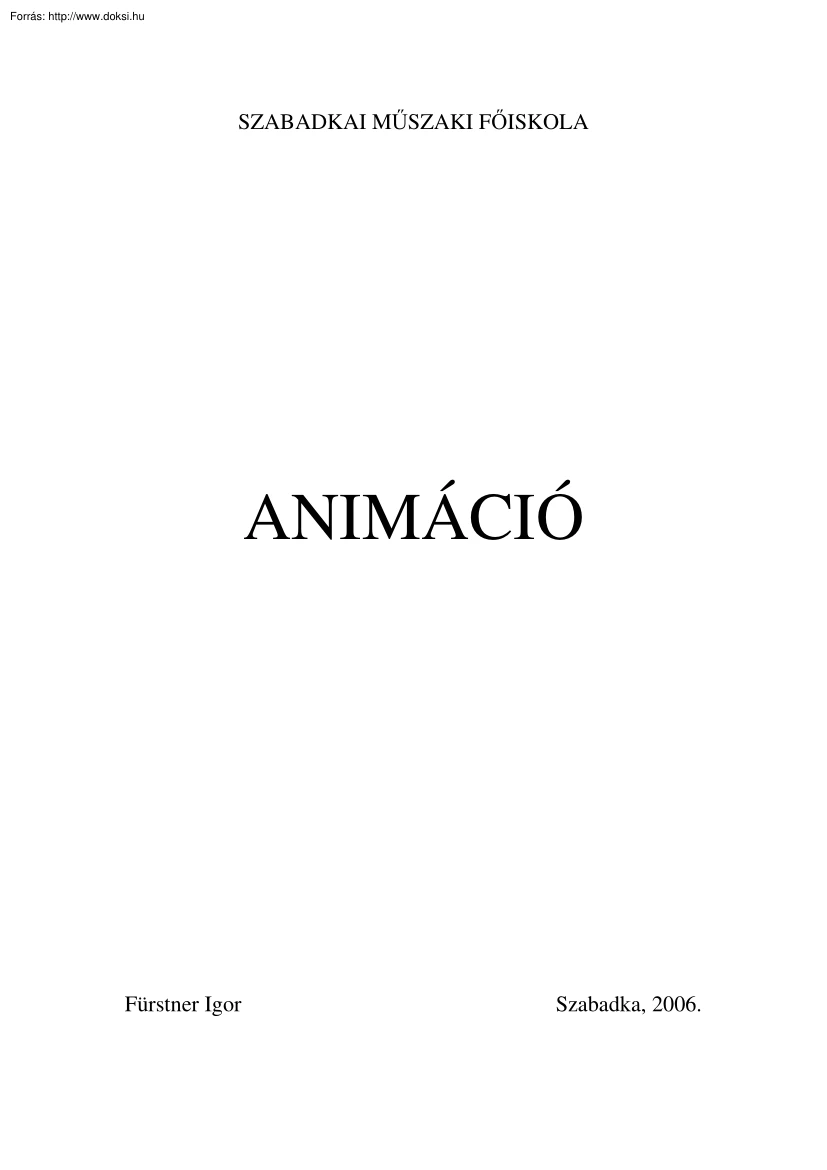
A doksi online olvasásához kérlek jelentkezz be!
Nincs még értékelés. Legyél Te az első!
Tartalmi kivonat
SZABADKAI MŰSZAKI FŐISKOLA ANIMÁCIÓ Fürstner Igor Szabadka, 2006. Tartalom Tartalom.2 Előszó.8 1. Bevezetés .10 1.1 1.11 A szem elemeinek és működésének egyszerűsített magyarázata.10 1.12 Látás és nézés.12 1.2 2. Szem.10 Szem tehetetlensége (ang. persistence of vision)13 1.21 Filmrendszerek.13 1.22 Számítógépes monitorok.14 1.23 Videó rendszerek .14 1.24 Rajzfilmek.14 A mozgóképi közlésmód.15 2.1 Bevezetés .15 2.2 A folyamatos tér és idő felbontása és újraszerkesztése .16 2.21 Kiválasztás, keretezés .16 2.22 Az utalás.16 2.23 A beállítás és a jelenet.17 2.3 A mozgókép alapvető kifejezőeszközei.17 2 2.31 A nézői figyelem irányítása, a kiemelés .17 2.32 A közelkép .17 2.33 A megvilágítás és a színkezelés.18 2.34 Az ismétlés.18 2.35 A hossz és a tempó.18 2.4 2.41 Filmtér és filmidő, vágás és montázs.18 2.42 A montázzsal alakított filmtér.19 2.43 A
montázzsal alakított filmidő.19 2.5 3. 5. A mozgóképi elbeszélés.20 2.51 A történet .20 2.52 Történet és cselekmény.20 2.53 A cselekmény.20 2.54 Az elbeszélés.21 2.55 Az expozíciótól a lezárásig .21 Animáció.22 3.1 4. A montázs szerepe a tér és az idő mozgóképi ábrázolásában .18 Az animáció rövid történelme.23 3.11 Thaumatrope .24 3.12 Phenakistoscope.24 3.13 Zoetrope .25 3.14 Praxinoscope .26 3.15 További fejlődés.26 Az animáció alkotása .28 4.1 Az animáció elemei.28 4.2 Produkció .29 4.3 Idő .31 4.4 A (számítógépes) animáció elkészítésének útmutatói .35 Szabadformájú görbék .37 5.1 Történelmi áttekintés .37 5.2 Bevezetés .38 5.21 Explicit spline görbék .39 5.22 Parametrikus spline görbék.39 5.23 Spline görbék .39 5.24 Bezier görbék .39 5.25 B-spline görbék.40 3 5.26 6. Objektumok.46 6.1 7. Összetett objektumok.46 6.11 Morph.46 6.12 Conform .47
6.13 Metaballs (blobmesh).48 6.14 Scatter .49 6.15 Connect .49 6.16 Shapemerge.50 6.17 Mesher.50 6.18 Terrain.51 6.19 Boolean .51 6.110 Loft.57 Editable mesh.62 7.1 Elemek kiválasztása .63 7.2 Soft selection.64 7.3 Editable mesh (object) .65 7.4 Editable Mesh (vertex).67 7.5 Editable Mesh (edge) .68 7.6 Editable Mesh (face/polygon/element) .70 7.61 7.7 8. NURB görbék .41 Surface properties .71 Cut and Slice .72 Modifikátorok .74 8.1 Bevezetés .74 8.11 Modifikátorok használata.74 8.12 Transzformációk .75 8.13 Modifikátorok .76 8.2 Transzformációk, modifikátorok és az objektummal kapcsolatos adathierarchia.76 8.21 Alapobjektum.76 8.22 Object-space modifikátorok.76 8.23 Az objektum transzformációi.76 8.24 Space warps és world-space modifikátorok.77 8.25 Az objektumok tulajdonságai .77 8.26 Adathierarchia.77 4 8.3 World space modifikátorok.77 8.31 Path deform.77 8.32 Camera Map.78 8.4 9. Object space
modifikátorok .79 8.41 Path deform.79 8.42 Camera Map.79 8.43 UWV Map modifikátor.80 8.44 Mesh select.83 8.45 Volume select.84 8.46 X-form modifikátor.84 8.47 Twist .85 8.48 Tessellate.85 8.49 FFD modifikátorok .86 Szabályzók .88 9.1 Szabályzók értelmezése .89 9.11 9.2 Szabályzók kategóriái .89 Általános szabályzók .89 9.21 Bezier szabályzók .90 9.22 TCB szabályzók .90 9.23 Lineáris szabályzók.90 9.24 Zajszabályzók .90 9.25 XYZ szabályzók.91 9.26 Hangszabályzók .91 9.27 Expression szabályzó (Float expression) .91 9.3 Korlátozások .91 9.4 Felülethez való korlátozás.92 9.5 Útvonalhoz való korlátozás.92 9.51 Többszörös célobjektumok és azok hatásfoka.93 9.6 Helyzetkorlátozás.93 9.7 Kapcsolatkorlátozás .94 9.8 Irányításkorlátozás .94 9.9 Orientációkorlátozás .95 10. Hierarchiák és kinematika.96 10.1 10.11 Hierarchiák.97 A hierarchia elemei .97 5 10.2 11.
Összekötési stratégia.99 10.21 Haladás a „szülőtől” a „gyerek” felé .99 10.22 Többszörös hierarchia alkalmazása .99 10.23 Az objektumok összekötése.99 10.24 Az „alap” objektum kiválasztása .100 10.25 Objektumok összekötése inverz kinematikánál .101 10.26 Animáció utáni objektum összekötés.101 10.27 Animáció utáni objektum összekötés megszakítása .102 Low polygon modeling .104 11.1 Polygon counter utility.104 11.2 Level of detail utility.106 11.21 12. Optimize modifikátor.108 VRML .110 12.1 Bevezetés .110 12.11 Kifejlesztési kritériumok.110 12.12 VRML jellemzők .111 12.13 Példa.113 12.2 VRML97 export.115 12.3 Környezet.115 12.4 A VRML fájlok létrehozásának útmutatói.116 12.41 Geometria.116 12.42 Animáció.116 12.43 Anyagok.117 12.44 Kamerák és megvilágítások .117 12.5 Segédobjektumok.117 12.51 Background VRML97 segédobjektum .117 12.52 Anchor VRML97 segédobjektum.118
12.53 Fog VRML97 segédobjektum.118 12.54 Inline VRML97 segédobjektum .118 12.55 ProxSensor VRML97 segédobjektum .118 12.56 NavInfo VRML97 segédobjektum .119 12.57 LOD VRML97 segédobjektum.119 12.58 TimeSensor VRML97 segédobjektum .119 12.59 TouchSensor VRML97 segédobjektum.119 12.510 AudioClip VRML97 segédobjektum .119 6 12.511 Sound VRML97 segédobjektum.120 12.512 Billboard VRML97 segédobjektum.120 Irodalom.121 Index .122 7 Előszó Az ANIMÁCIÓ tantárgy a térbeli számítógépes animáció problémáival foglalkozik. A tantárgy célja a számítógépes animáció lehetőségeinek bemutatása előadásokon, valamint laboratóriumi gyakorlatokon (segédeszközként a 3ds max® programcsomag van alkalmazva). A jegyzet lehetővé teszi az előadások könnyebb követését, illetve a laboratóriumi gyakorlatok sikeresebb elvégzését. Célja a számítógépes animációval kapcsolatos fogalmak bemutatása, nem pedig a programcsomag
részletes ismertetése, mert az a laboratóriumi gyakorlatokon van elemezve. A tantárgy a Szabadkai műszaki főiskola tanterve struktúráján alapszik. A tanterv a következő témaköröket elemzi 1 : • A látás-nézés rövid elmélete; • A mozgóképi közlésmód elemzése; • A klasszikus és számítógépes animáció rövid történelme; • Az animáció alkotásának elmélete; • A számítógépes animáció elhelyezése és (koordinátarendszerek – ábrázolás - navigáció)*; vizualizációja térben 1 A „*“-al jelölt témakörök a laboratóriumi gyakorlatokon vannak bemutatva. Az összes témakörrel kapcsolatos konkrét procedúra a térbeli számítógépes animáció létrehozását illetően, a laboratóriumi gyakorlatokon van bemutatva. Néhány procedúra, mely szükséges az előadások könnyebb követésére, vagy nincsen bemutatva a laboratóriumi gyakorlatokon, az anyagban megtalálható. 8 • Az objektumok
kiválasztása*; • Az objektumok tulajdonságai*; • Az objektumok létrehozása; o Geometriai primitívék (hasáb, gömb, henger.) *; o Geometriai alakzatok (pont, vonal-görbe, felület, szabadformájú görbe, szabadformájú felület) *; o Mesh típustú objektumok o Összetett objektumok; o Dinamikus objektumok*; o Rendszerek (csontrendszerek.) *; o Segédobjektumok*; o Space warp objektumok és részecskerendszerek*; • Az objektumok kezelése-editálása*; • Transzformációk*; • Modifikációk*(részben); • Animáció o Idődiagram*; o Szabályzók és korlátozók; o Hierarchiák és kinematika (direkt és inverz) *(részben); • Megvilágítások és kamerák*; • Anyagok*; • Render*; • Montázs*; • Virtuális realitás. 9 1. Bevezetés 1.1 Szem A szem, a koponyacsontok által védett kuckóban, a szemüregben foglal helyet. A fejlődése alapján, valamint a struktúrája és a funkciói alapján, a szem az agyhoz tartozik.
Ezért szokás mondani, hogy a szem az agy folytatása. Ezt a tényt, még Leonardo da Vinci vette észre (jobboldali kép) 2 , és vázlaton ábrázolta (Ábra 2). 1.11 A szem elemeinek és működésének egyszerűsített magyarázata A fénysugarakat melyek a szembe hatolnak, egy lencse töri és lehetővé teszi, hogy az ideghártyán (lat. retina) mely a szem hátsó részében helyezkedik el, 2 Leonardo Da Vinci (1452-1519), az emberiség legismertebb festői, szobrászai, építészei, zenészei, mérnökei, feltalálói és tudósai közé tartozik. Képei elismertek a szépségük és a realizmusuk miatt, a vázlatai melyek anatómiával, repüléssel, fizikával és természettel kapcsolatosak messze meghaladták korát. Élete során ez a tizenötödik századi géniusz megváltoztatta a világot 10 reális fordított kicsinyített képe keletkezzen a szemlélt tárgynak (Ábra 1). A szivárványhártyán (lat. iris) a szembogár (lat pupilla) található, ami nem
más mint egy nyílás mely a szembe behatoló fény mennyiségét szabályozza (Ábra 3). Ábra 1 Az ideghártyán keletkezett kép Az ideghártya a működési szempontból a szem legfontosabb része, mert az ő szerkezetében helyezkednek el a fényt érzékelő elemek. Ábra 2 A szem és az agy kapcsolata 11 Ábra 3 Emberi szem 1.12 Látás és nézés A látás a szem azon képessége, mely lehetővé teszi a tárgyak felismerését megkülönböztetve az egyik tárgyat a másiktól térben. Maga a látás a tárgyak alakzata, színe, világossága és helyzete meghatározásából áll. A látásélesség a tárgyak megkülönböztetését jelenti a láthatáron belül a kép alapján mely az ideghártyán keletkezik. Ahhoz, hogy az ideghártya két pontot meg tudjon különböztetni, a fénysugarak melyek a pontoktól verődnek vissza két csapot kell, hogy ingereljenek úgy, hogy közöttük maradjon egy nem ingerelt csap. 3 (Az ideghártya megközelítőleg 3 Az
emberi szemben két különböző fényérzékelő érzéksejt található, a pálcikák és a csapok. A csapok és a pálcikák a „látási út” 1. neuron folytatásait képezik Olyan anyagokat tartalmaznak, melyek lehetővé teszik a fényingerek érzékelését. Csapoknak a színlátásra specializálódott idegsejteket nevezik. Három különböző csoportjuk érzékeli a piros, a kék és a zöld fényt A csapok működéséhez erősebb fényre van szükség, de sokkal részletgazdagabb képet alkotnak, mint a pálcikák. A kétféle érzéksejt eloszlása az ideghártyán nem egyenletes. Az éleslátás helye megkülönböztetett területe a retinának. Élénksárga színéről kapta orvosi nevét, "sárgafolt"-nak (lat macula lutea) nevezik Ahhoz, hogy "makulátlan" képet lehessen látni a környezetről, a sárgafoltnak tökéletesen kell működnie. A sárgafolt területén kizárólag csapok vannak, méghozzá az ideghártya többi részéhez képest
sokkal sűrűbben összezsúfolva. Legfinomabb vizuális feladataink elvégzéséhez - írás, olvasás - ennek a csupán 1,5 mm átmérőjű területnek az egészsége szükséges. A sárgafolt szélei felé a csapok sűrűsége csökken, majd teljesen átadják helyüket a pálcikáknak. A pálcikák csak fekete-fehérben „látnak”, de rendkívül érzékenyek a fényre, félhomályban is jól működnek. Egészen gyenge fénynél, például egy csillagfényes éjszakán is, tapasztalni lehet, hogy az 12 125 millió pálcikát és 5.5 millió csapot tartalmaz Ezekről az érzékelőkről az ingereket az agyba körülbelül 900000 idegszál vezeti). Ez akkor következik be, ha az ideghártyára ható fénysugarak 1 perces szöget zárnak, ami az ideghártyán 0.004mm távolságnak felel meg, ami pedig egy csap alapjának szélességét jelenti. Ezt a minimális behatolási szöget, mely szükséges két pont megkülönböztetésére, minimum separabile-nek nevezik. 1.2 Szem
tehetetlensége (ang persistence of vision) Az úgynevezett „szem tehetetlensége” elmélet szerint, az ember látási folyamatánál a kép egy bizonyos ideig meg van tartva. Ezzel az elmélettel magyarázzák azt a jelenséget, hogy az ember sorozatban vetített képek eredményeként nem a képek sorozatát, hanem egy folyamatos mozgókép illúzióját látja. 4 A jelenség megértéséhez fontos leszögezni, hogy az emberi szem nem videó kamera. A szem nem ismeri a képek megjelentetésének frekvenciáját, hanem az agy-szem rendszer mozgást, részleteket és mintákat érzékelő rendszert tartalmaz, mely egy vizuális élményt eredményez. A képváltogatás határfrekvencia melynél a képek sorozatát nem lehet külön képeknek érzékelni illetve értelmezni (villogás határa), a megvilágítás intenzitásától függ. 1.21 Filmrendszerek Tapasztalat alapján meg van határozva, hogy a 16 képváltogatás másodpercenként az a határfrekvencia, amely alatt a
néző a különböző képek villogását látja, nem pedig egy folyamatos mozgóképet. Sűrűn a néző a kisebb frekvenciájú képváltogatást is mozgóképként interpretálja (10, néha kevesebb kép), de a villogás, mely a filmvetítő mechanizmusától ered akkor már zavaró lehet. 5 ember önkéntelenül kicsit a dolgok mellé néz. Így nem a csapokból álló, sötétben "tehetetlen" sárgafolttal, hanem az ideghártya más területein elhelyezkedő pálcikákkal vizsgálja a környezetet. A fényérzékeny anyagok lehetővé teszik a pálcikák működését sötétben, illetve a csapok működését világos környezetben. Az anyag, mely a pálcikákban található, egy fotó érzékeny festék (pigment) melyet rodopsin-nak neveznek (karotinoid fehérje). A rodopsin abszorbeálja a fényspektrum látható részét. A fénysugarak elektromágneses hatására a rodopsin retinin-re oldódik reduktív folyamat eredményeként. A folyamat sötétben fordított,
amikor oxidációs folyamat eredményeként, a retinin rodopsin-ná alakul át. Rodopsin az A vitaminból is keletkezik, oxidációs folyamat eredményeként A fény hatására a rodopsin reduktív folyamat eredményeként retinin-re és A vitamin-ra oldódik. Ennek a folyamatnak köszönve, a szem kevésbé lesz érzékeny a fényre. A sötétben a folyamat fordított, amikor a rodopsin keletkezése miatt a szem 10000-szer is érzékenyebb lehet a fényre. 4 Sok fiziológus és pszichológus nem ért egyet az elmélettel, de az mégis el van fogadva a mozgóképekkel foglalkozó szakemberek között. 5 A filmvetítő a képeket úgy váltogatja, hogy addig amíg az előző kép helyett a következő kép nem helyezkedik el a megfelelő helyzetbe, a képek el vannak takarva egy mechanizmus segítségével. 13 A korszerű filmek 24 képet váltogatnak másodpercenként. Fontos megkülönböztetni a képek váltogatásának frekvenciáját (ang. frame rate) és a vetítő
mechanizmusának frekvenciáját (a képek eltakarását) (ang. flicker rate), melyek nem kell, hogy egyformák legyenek. A klasszikus filmrendszereknél, minden képet megfelelő helyzetbe kell állítani (húzni) a vetítés végett és ezt a folyamatot a kép eltakarásával kell elvégezni, mert különben a két egymást követő kép „elmosódik”. Ez ahhoz vezet, hogy minden képet legalább egyszer el kell takarni. Ahhoz, hogy az így keletkezett villogás kiküszöbölhető legyen, a korszerű filmvetítőknél kétszer, vagy háromszor van ugyan az a kép eltakarva, ami a vetítő mechanizmusának frekvenciáját növeli. Ez azt jelenti, hogy ugyan az a kép kétszer, vagy háromszor van bemutatva 1.22 Számítógépes monitorok A számítógépes monitoroknál néha villogás észlelhető, különösen akkor, ha erősen megvilágított teremben vannak elhelyezve. Ez a jelenség azért észlelhető, mert a képernyő frissítése 60Hz-nél kisebb. Rendszerint a
frissítési frekvencia 75Hz vagy nagyobb, amikor nem észlelhető a villogás. 1.23 Videó rendszerek A videó felvételezése ekvivalens a 25 illetve a 29.97 kép/másodperc frekvenciával (ang. ips – images per second), a nemzeti rendszertől függően (25 PAL, 2997(30) NTSC), így a televízió 25 illetve 30 új képet mutat be másodpercenként. A videónál a frame rate és a flicker rate nem egyeznek meg. Ahhoz, hogy villogásmentes legyen a kép, úgynevezett képátkötést (ang. interlacing) alkalmaznak Minden kép két egymást követő horizontális videó részre van osztva és ezek a részek egymás után vannak bemutatva, ily módon alkotva a képet. Ezzel a módszerrel a videó frekvenciája a képfrekvencia kétszerese (50, illetve 60 rész másodpercenként). A korszerű videó rendszerek különválasztják képek ábrázolásának frekvenciáját és a képek váltogatásának frekvenciáját. Például az LCD monitorok közképeket (ang frame buffers) adnak a
képek közé, ily módon növelve a képek ábrázolásának frekvenciáját 100, vagy 120-ra másodpercenként. 1.24 Rajzfilmek Rajzolt animációknál sűrűn használt az a módszer, amikor a mozgás ábrázolásához mindegyik második kép (ang. frame) van rajzolva Ilyen módon a film, vagy a videó csak 12 különböző képet tartalmaz másodpercenként. Ez ahhoz vezet, hogy a képek frissítése a megengedett határ alatt van, de rendszerint a 12 kép másodpercenként elfogadható eredményhez vezet. Ha gyors mozgást, vagy gyors helyzetváltoztatást kell bemutatni, akkor rajzolni kell minden képet. A két módszer alkalmazásával rendszerint megfelelő eredmények érhetők el elfogadható költségekkel. 14 2. A mozgóképi közlésmód Mivel az animáció is egyfajta mozgókép, a fejezetben be lesznek mutatva a mozgóképi közlésmód alaptulajdonságai. 2.1 Bevezetés A dokumentum típusú anyagoknál a nézőnek gyakran nem jut eszébe, hogy amit lát, nem
a valóság, csak annak képe. A felvételeket valaki rögzíti, majd egy vágóasztalon önálló művé formálja. Ha valaki más lenne a kamera mögött, ugyanaz az esemény másképen reprodukálódna és másként hatna a nézőre. A kamera érzelem nélkül, gépiesen rögzíti a látható és hallható világot, mégis a képen keresztül a felvételt készítő ember is mindig megnyilvánul. A képkészítő nemcsak rögzíti, de mindig ábrázolja is, amit felvesz. A mozgókép ábrázoló jellege különösen szembeötlő azokban a filmekben, amelyeken elképzelt, kitalált világokat mutatnak be a nézőnek, ahol az alkotói fantázia válik valószerű képpé. 15 A mozgókép kettős természete azt jelenti, hogy a kamera által rögzített valamennyi felvétel a valóságos látványok technikai reprodukciója és ugyanakkor egyfajta ábrázolás. A világ a moziban és a tévében a valószerűség erejével hat, miközben gyakran kitalált, teremtet képsorokat
néz a néző. 2.2 A folyamatos tér és idő felbontása és újraszerkesztése 2.21 Kiválasztás, keretezés Egy amerikai képzőművész-filmrendező (Andy Warhol) készítette a filmtörténet minden bizonnyal „legunalmasabb” filmjét, melynek címe: „Alvás”. Az 5 óra és 21 perc hosszúságú, 1963-ban készült filmben egy alvó férfi látható és semmi más. A filmben nincs vágás, a kamera nem szelektál fontos és kevéssé fontos között, nem sűríti, amit ábrázol. Azt lehet érezni, a film a témát nem is ábrázolja, pusztán reprodukálja. A film felhívja a figyelmet arra, hogy a mozgóképi művek mindig szerkesztett, vágott, megmunkált anyagok. A kívülálló számára hasonlóan fárasztóak a vágás, szerkesztés nélküli házi videofelvételek, amelyekben szelektálás, s többnyire vizuális hangsúlyok nélkül ömlenek a képek, akár több órán keresztül. A néző a filmet, vagy televíziós műsort folyamatosnak érzékeli, habár a
képsorok többnyire megszakításokkal haladnak előre. A felvételt készítő ember mindig választ a lehetséges látványok közül. A kamera csak azt rögzíti, ami jellemző, fontos, illetve érdekes. A képkészítő lehatárolja, bekeretezi a tér bizonyos részét egy bizonyos időben. Valójában megszakítja, szétbontja a valóságos folyamatok téridő-szerkezetét A felbontott szerkezetből új egységet kell teremteni, valamilyen szerkezetben kell elhelyezni a részleteket. Ezt a munkafázist vágásnak hívják 2.22 Az utalás Egy film, vagy egy reklám sok mindent nem mutat meg, sok mindenre csak utal. Például, a filmen a szereplő felszáll a vonatra, s a következő pillanatban már el is érte úti célját. A látvány lehatárolt, a vágásokat gyakran nagyobb téridő-ugrások követik, a nézőben általában mégsem támad zavar, mert a hiányzó mozzanatokat elképzeli, tapasztalataival egészíti ki. 16 2.23 A beállítás és a jelenet A filmeknek,
televíziós műsoroknak jellegzetes szerkezeti egységei különbözhetőek meg. A legkisebb egység a (fázis) kép, vagy frame A frame magyarul keretet jelent, az angol kifejezés utal a felvétel lehatároltságára. A beállítás (snitt) a film alapvető szerkezeti egysége, amelyben folyamatos a kamera által rögzített tér-idő. A beállítások a mozgóképi szövegekben könnyen felismerhetőek: egy-egy beállítás mindig két vágás által határolt filmdarab. Amikor a kamera a szereplőt vagy a felvétel tárgyát a térnek egy másik pontjáról, vagy ugyanarról, de megváltozott képkivágásban, esetleg más időpontban mutatja, már másik beállításról van szó. A beállítás lehet néhány másodperces, de lehet akár tizenöt-húszperces, vagy hosszabb. A beállítások gyors váltogatásának igen erős hatása lehet. A nézőt koncentráltabb együttműködésre kényszeríti, mert jobban kell figyelnie, ha meg szeretné érteni az összefüggéseket, ha
térben és időben tájékozódni szeretne. A mozgóképi szerkezet tagolásának nagyobb egysége a jelenet, amely általában több beállításból áll. A jelenetváltás során többnyire új térben, s egy másik időpontban folyatódik a film. A jelenet nagyobb tér, illetve időugrások által határolt szerkezeti egység. A jelenetváltást olykor valamilyen jellegzetes vizuális megoldással külön megjelöli az alkotó (például a kép elsötétül, majd újra kivilágosodik). A jelenet rendszerint tartalmi egység, hasonlóan ahhoz, amit a regényben fejezettel jelölnek. A szereplők életében valami lényeges fordulat következik be, a cselekmény szempontjából fontos információkat lehet megtudni a hősökről. Ez alapján tartalmi szempontból el lehet különíteni a fordulat típusú jeleneteket az epizodikus jelenetektől. Az epizodikus jelenetek inkább a karakterek jellemzésére szolgálnak, az ott bemutatott eseményeknek nincs közvetlen hatásuk a
cselekmény kimenetelére. 2.3 A mozgókép alapvető kifejezőeszközei 2.31 A nézői figyelem irányítása, a kiemelés A film, illetve a műsorkészítőnek, a mozgóképi ábrázolás számtalan eszköze áll rendelkezésére, hogy a mozgóképi mű hang és látványelemeit különféle erősséggel hangsúlyozza, kiemelje, a néző figyelmét terelgesse, irányítsa, illetve értelmezni segítse mindazt, amit a néző elé tár. 2.32 A közelkép A kiemelés, illetve a hangsúlyozás jellegzetes mozgóképi eszköze a közelkép. Egy képsor, egy jelenet általában beállításonként váltakozó távolságból mutatja témáját. 17 Ha például a televízió futballmeccset közvetít, olyankor egymásután lehet látni a teljes képet a stadionról, majd néhány szűkebb beállítást a pálya bizonyos részeiről, s végül egy-egy játékost közelképben. A mozgókép egyik ábrázolási lehetősége éppen az, hogy a képkivágatok és a nézőpontok dinamikus
váltakoztatásával szinte behúzza a nézőt az eseménybe. A közelkép (premier plán) a váltakozó képkivágatok sorában mindig kitüntetett pillanat. 2.33 A megvilágítás és a színkezelés A kiemelés két jellegzetes mozgóképi eszköze a megvilágítás és a színkezelés. A fények és színek tudatos alkalmazásával a filmek, tévéműsorok alkotói kiemelhetik a lényeges elemeket, hangsúlyozhatnak egy szereplőt vagy annak valamely gesztusát. 2.34 Az ismétlés A kiemelés egyik legtöbbször alkalmazott mozgóképi eszköze az ismétlés. 2.35 A hossz és a tempó Egy-egy beállítás hosszúsága, váltakoztatásának üteme, a kameramozgás ritmusa, tempója árul el legtöbbet arról, hogy egy alkotó mit tart fontosnak, s mit kevésbé lényegesnek a filmben, műsorban. 2.4 A montázs szerepe a tér és az idő mozgóképi ábrázolásában 2.41 Filmtér és filmidő, vágás és montázs A vágás és a montázs rokon fogalmak. Különbségük abban
rejlik, hogy míg a vágás inkább a folyamat technikai jellegére vonatkozik, addig a montázs a film vagy televíziós képek összeállításából fakadó hatásokra utal. A képek áramlása egy filmben vagy televíziós műsorban folyamatos, de a beállítások váltása nyomán a cselekmény gyakran teret és időt ugrik. A mozgóképi szöveg szerzője esősorban a montázzsal tudja kiemelni egy eseménysorból a legfontosabb részleteket, sűríteni, tömöríteni a cselekményt. a montázs segítségével a mozgóképen rendkívül szabadon alakítható a tér és az idő. 18 2.42 A montázzsal alakított filmtér A montázs elsősorban a mozgókép sajátos térviszonyainak megteremtéséért felel. A néző természetes igénye, hogy a film terében tájékozódni tudjon (például megértse, átlássa, hogy egy üldözési jelenetben milyen messzire vannak egymástól a szereplők). Az alkotónak a mozgóképen sohasem a reális, valóságos tereket kell
létrehoznia, hanem egy hiteles közeget, melyben a cselekmény térbeli összefüggéseit meg lehet érteni. A mozgókép-készítés folyamatában ezért sok a térbeli csalás: a stúdióban készülő filmekben csak a képhatárig építik a díszleteket; a tévébemondó akár rövidnadrágban, papucsban is ülhet a széken. A mozgóképi tér kialakítása sűrűn semmilyen valóságos kapcsolatban nincs a reális térviszonyokkal, mert az akciók komputeranimált terekben játszódnak. A montázs révén a díszletek, makettek, speciális térhatást eredményező hagyományos és számítógépes trükkök tökéletes térillúziót teremthetnek. A mozgóképi ábrázolás természetéből adódik az ábrázolt dolgoknak egyfajta térbeli határozatlansága, amellyel számtalan alkotó tudatosan és, hol a nézőnek, hol a szereplőnek okozva ezzel meglepetést (például egy lány mit sem sejtve sütkérezik a hajó fedélzeten, a következő beállítás tágabb
képkivágatából kiderül, hogy hajója közeledik a vízeséshez). 2.43 A montázzsal alakított filmidő A jelen idejű kép Múlt és jövő ábrázolásakor a mozgókép korlátokba ütközik. A képnek csak jelen ideje van, ezért a filmkép önmagában mindig jelen idejű, az események sora pedig többnyire a tapasztalati idővel egy irányban halad. A flashback Régebben az alkotók feliratokkal jelezték a nagyobb időugrásokat a jövőbe, vagy a múltba. Manapság alkalmazható néhány filmes eszköz a nagyobb időugrások jelölésére. Ha két beállítás között például a kép lassan elsötétül, majd kivilágosodik, a néző felirat vagy narrátorhang nélkül is tudja, hogy az elbeszélésben egy nagyobb időintervallum kimaradt. Amikor a szereplő lehunyja a szemét vagy tekintete a távolba réved, olykor emlékképek következnek, a cselekmény korábbi időre vált. Azt a megoldást, amikor a cselekmény egy filmben korábbi időre vált,
visszapillantásnak (ang. flashback) nevezik A párhuzamos montázs Két, időben egyszerre játszódó esemény, párhuzamosan mutatható meg a nézőnek. Ilyenkor váltogatva kell bemutatni különböző térben, de azonos időben zajló eseményeket. Gyakori hatáskeltő elem, hogy a montázsban egyre rövidebb beállítások váltják egymást, növelve a feszültséget. 19 2.5 A mozgóképi elbeszélés 2.51 A történet A történet általános fogalmával, felépítésével Arisztotelész foglalkozott először „Poétika” című művében. „A jól összeállított történeteknek nem lehet csak úgy akárhonnan kezdődniük, sem találomra bevégződniük.” A történet fogalma mesterséges képződmény. A való életben nincsenek történetek Valamely eseménysor csak akkor válik a néző számára történetté, ha az alkotó a történések motívumait szorosan összefűzi, ha az egyes események okszerűen következnek egymásból, s ha a történet kezdő
és végpontjai végül összezárulnak, magyarázzák egymást. Elemi szinten minden történet s minden történetmesélő film valamilyen változást, átalakulást mesél el, amelyben a történetek legáltalánosabb sémája szerint: - a kiindulási helyzetben a szereplők szokásos élethelyzete valamitől felborul, a hétköznapi események menete megbomlik; ezt a hősök felismerik; majd különféle küzdelmek nyomán megpróbálják a felborult helyzetet visszaállítani; az erőfeszítések végül vagy sikerrel járnak, vagy beáll egy új egyensúlyi állapot. E séma alapján az irodalom vagy a film eszközeivel elmesélt történetek többsége értelmesen tagolható. 2.52 Történet és cselekmény A néző szeme előtt nem maga a történet pereg, hanem valamilyen töredékes kihagyásos eseménysorozat. A történetet a néző, mindazokból az információkból, amelyeket a film nézése közben megtudott, végül maga konstruálja meg. A mozgóképeknél a
történet fogalma elválik a cselekmény fogalmától. A cselekmény az az eseménysor, ami a filmben megjelenik, amiből következtetni lehet a film történetére (fabulájára). 2.53 A cselekmény Valamely film cselekménye az az eseménysor, amelybe az elbeszélő beavatja a nézőt. A cselekmény által minden filmben felépül egy önálló világ, amelynek meg lehet ismerni jellegzetes alakjait, illetve helyszíneit, a teret és időt, amelyben a szereplők léteznek. A néző fokozatosan megérti, hogy milyen hatások alatt cselekszenek ennek a világnak a lakói, milyen konfliktusaik, milyen tulajdonságaik vannak, milyen sajátos törvények szabályozzák az életüket. A cselekményvilág törvényei olykor lehetnek nagyon másfélék, mint a való világ törvényei. A cselekmény gyakran több szálon fut, több eseményt lehet követni egyszerre, párhuzamosan, és ezek fokozatosan épülnek össze. Általában létezik az események 20 valamilyen főiránya, de a
történésék alapján kiderülhet, hogy a főirány végül csak mellékirány volt. Egy történetmesélő film általában számos olyan elemet tartalmaz, amely nem része a cselekményvilágnak, csak a kiegészítője. Ilyen a: - zenei aláfestés, ami többnyire érzelmileg hangsúlyoz egy-egy jelenetet; narrátor, aki magyarázza a cselekményt; felirat, ami segít tájékozódni a cselekmény-téridő viszonylataiban; lassítások és gyorsítások, amik kiemelnek, egy-egy fontos pillanatot a cselekményben. 2.54 Az elbeszélés A zenei aláfestés, a narrátor vagy a felirat nem része a cselekménynek, de része a filmelbeszélésnek – annak, ahogyan az elbeszélő a történetet megjeleníti. A filmi történetmesélés legátfogóbb fogalma az elbeszélés, ami magában foglalja: - mindazokat az információkat, amelyeket a történetről a film befogadása során meg tud a néző; azt a módot, kifejezőeszközt, ahogyan a történetet az elbeszélő megjeleníti. Az
elbeszélő számára rendkívüli lehetőség rejlik abban, hogy mikor és miként hozza a néző tudomására mindazt, amit a karakterektől és az eseményekről tudnia kellene. 2.55 Az expozíciótól a lezárásig A legtöbb filmben jól elkülöníthető az elbeszélés kezdeti szakasza, az expozíció, melyben meg lehet ismerni a szereplőket, megérteni a cselekményvilág jellegzetes törvényeit, és fel lehet ismerni az alapvető konfliktust, amely kibillenti a hősök életét a megszokott kerékvágásból. Ezt követően az elbeszélő részletesen kibontja a cselekményt. Az egymást követő jelenetekben az epizódisztikus jellegűek elmélyítik a figurák karakterét, a fordulat típusúak akciókat és ellenakciókat vonultatnak fel. A tetőponton, az utolsó hangsúlyos fordulat típusú jelenetben, az összes konfliktus nyílttá válik. A konfliktusban álló szereplők megmérettetik egymást, ami végül valamilyen megoldáshoz vezet. A lezárással a
cselekményt mozgató konfliktus valamilyen formában feloldódik. 21 3. Animáció „Animálni” azt jelenti „életed adni”. Az animáció valaminek a megmozdítása, ami saját magától nem tud mozdulni. Az animáció a grafikának az idő dimenziót adja, ami sokszorosan növeli az átadható információ mennyiséget. Ahhoz, hogy az animáció szerzője valamit animálhasson, képes kell, hogy legyen arra, hogy közvetlenül, vagy közvetetten definiálja hogyan fog időben és térben mozogni „az” amit animálni szeretne. A számítógépes animációnak két alapcsoportja létezik: - számítógéppel megsegített animáció; - számítógéppel létrehozott (generált) animáció. A számítógéppel megsegített animációt rendszerint a 2D animációnál alkalmazzák. Ebben az esetben az egyedüli algoritmus melyet a számítógép az animáció alkotásához alkalmaz, interpoláció a kulcs alakzatok között. A számítógéppel létrehozott (generált)
animáció két alcsoportra osztható: - alacsony szintű technikák, melyek segítenek az animáció alkotójának a mozgás pontos definiálásában; - magas szintű technikák, melyeket a mozgás általános leírásához használnak. Az alacsony szintű technikák olyan technikákból állnak, mint például az alakzatok közötti interpolációs algoritmusok (ang. in-betweening), melyek a szerzőnek megkönnyítik a mozgás részleteinek kitöltését, miután meghatározta a mozgással kapcsolatos szükséges és elegendő számú információt. Az alacsony szintű technikák 22 alkalmazásakor, a szerző rendszerint pontosan ismeri a mozgást, melyet létre akar hozni. A magas szintű technikák rendszerint algoritmusok, vagy modellek melyeket a mozgás generálásához szokás alkalmazni megfelelő szabályok, vagy határértékek definiálásával. Az animáció szerzője definiálja a modellhez járó szabályokat, vagy kiválasztja a megfelelő algoritmust
definiálva a kezdőértékeket és a határértékeket. Ezután a rendszer (számítógép) szabályozza a mozgást az algoritmus, illetve a modell segítségével. Ezek a technikák sűrűn összetett számításokon vannak alapozva Nehéz meghúzni a határt az alacsony és a magas szintű technikák között. Ez a megkülönböztetés csak a határértékeket definiálja. A valóságban az animációk definiálása ez a két határérték között van. Függetlenül attól melyik technika van alkalmazva, a szerző és a számítógép hozzájárulása szükséges a sikeres animáció létrehozására. 3.1 Az animáció rövid történelme A klasszikus animáció történetének ismerete hasznosnak bizonyul, mert ismeretével becsülni lehet a technikai fejlődést, mely az animáció fejlődéséhez vezetett. A „szem tehetetlensége” a 19. században volt felismerve Ez több szerkezet fejlesztéséhez vezetett, melyek lehetővé tették a mozgóképek bemutatását és
többnyire szórakozásra szolgáltak. Ezek közül a következők lesznek megemlítve: - thaumatrope; - phenakistoscope; - zoetrope; - praxinoscope. Ábra 4 Thaumatrope 23 3.11 Thaumatrope Történelem A thaumatrope fejlesztése (Ábra 4), mely neve fordításban „forgó csodát”, illetve „varázsforgót” jelent, John Ayrton Paris-hez kötődik (1825), mely népszerűvé tette ezt a játékot. A thaumatrope egyike az első optikai játékok között, mely szórakoztatta az embereket egészen a korszerű mozi megjelenéséig. Működési elv A thaumatrope egy kis henger, mely túlsó oldalaihoz kötél van erősítve. A henger mindkét oldalára egy-egy kép van rajzolva. A henger forgása közben a két kép eggyé olvad. Ahhoz, hogy a hengert forgatni lehessen, a köteleket meg kell pördíteni Ezután a köteleket meg kell fogni, és lehetővé kell tenni a henger forgását. A kötelek szét és összehúzásával a hengert mindkét irányban forgatni lehet.
Ha a forgás gyorsabb, a kép élesebb. A thaumatrope nem hoz létre mozgóképet, de a „szem tehetetlenségét” használja fel az effektus létrehozásához. 3.12 Phenakistoscope Történelem 1832-ben, Joseph Plateau (Belgium) a fiaival bemutatta a phenakistoscope-t. Tőlük függetlenül, egy időben a szerkezetet megtervezte Simon von Stampfer (Ausztria), aki találmányát stroboskop-nak nevezte el. Ábra 5 Phenakistoscope 24 Működési elv A phenakistoscope (Ábra 5) a „szem tehetetlenségét” használja a mozgás illúziója létrehozására. A szerkezet egy hengerből áll, mely kerületén bevágások vannak A felületén képek vannak elhelyezve koncentrikusan, melyek folyamatos mozgást ábrázolnak. Az animációt tükörből lehet látni a bevágásokon keresztül nézve, amikor a henger elforgatásával, a mozgás illúzióját lehet látni. 3.13 Zoetrope Történelem A szerkezetet 1834-ben William Horner tervezte és „ördög kerekének” nevezte el.
A szerkezet a phenakistoscope-n van alapozva, de egyszerűbb a működtetése, mert nem kell tükröt használni és több néző számára teszi lehetővé az animáció követését. A találmányt csak 1867-ben patentírozták, amikor zoetrope-nek, illetve az „élet kerekének” nevezték el. Működési elv A szerkezet a „szem tehetetlenségét” használja az animáció létrehozására. Egy nyitott dobból áll (Ábra 6), mely egy tengely körül forog. A képek sorozata papírdarabkákon van elhelyezve a dob belső palástján. A dob palástján rések vannak elhelyezve egyforma távolságon a képek fölött. Ahhoz, hogy a mozgás illúziója létrejöjjön, a dobot forgatni kell, a képeket pedig a réseken át kell nézni. Ábra 6 Zoetrope 25 3.14 Praxinoscope Történelem A praxinoscope (Ábra 7) Charles Reynaud-hoz (Franciaország) fűződik, aki 1877-ben továbbfejlesztette a zoetrope-t. Ábra 7 Praxinoscope Működési elv A képsorozat egy dob belső
felületén van elhelyezve úgy, hogy mindegyik képet egyegy tükörből lehet látni. A tükrök száma megegyezik a képek számával A dob elforgatásával animáció jön létre. 3.15 További fejlődés 6 Az előbbi működési elv alkalmazásával Reynaud kifejlesztette a képsorozatok vetítését vászonra. Ezt a fejlesztést theatre optique-nek nevezte el A szerkezet hosszú papírszalagot alkalmazott nagyobb számú képsorozat elhelyezésére és lehetővé tette a hosszabb animációk bemutatását. 1889-ben, George Eastman feltalálta a flexibilis fotó filmet, mely lehetővé tette a film tekercsen való tárolását. 1895-ben, megjelent a korszerű mozi és ezután az előbbi szerkezetek lassan a történelembe vonultak. Az „élettelen” tárgyak mozgatása kamera használatával Meleis-hez fűződik 1890-ben. A film-animáció úttörői Emmile Cohl (Franciaország), aki létrehozta az első rövid 6 Az animáció fejlődésének csak néhány fontos pillanata van
bemutatva a folytatásban. 26 animációs jeleneteket, H. Stuart Blackton (USA), aki „füst” animációt hozott létre egy jelenetben 1900-ban és akihez az első animációs rajzfilm fűződik 1906-ból, valamint az első sikeres szerző, Winsor McCay (USA), aki ismertté vált a „Kis Nemo“ és a „Gertie a dinoszaurusz” című animációkról. Winsor McCay számít az első sikeres animáció szerzőnek. Mint ahogy a többi kortársszerző, ő is ismert újság illusztrátor volt, aki átrajzolta minden egyes képet papírra, mely lemezre volt erősítve. Ő próbálkozott animációban először színnel Korai munkái, a kabaréhoz kötődnek, ahol a színészek az animációs karakterekkel kommunikáltak. Ahhoz, hogy érthető legyen az ilyen darabok sikere, tudni kell, hogy abban az időben a nézők nem tudták hogyan működik a film és mi az animáció. Rendszerint varázslatnak hitték az előadásokat. Az első lényeges műszaki fejlesztések és patentek
animációban John Bray-hez fűződnek 1910-ből. Az ő munkája alapozta meg az átlátszó cellák (celluloid) használatát, több réteges rajzszerkesztésénél, amikor a rétegek egymásra helyezésével keletkezik a végleges rajz. A szürke szín árnyalatainak használata is őhozzá kötődik (ang. grey scale) Előtte fekete-fehér rajzokat használtak Az ő és a többi szerző munkája az animáció továbbfejlesztéséhez vezetett, mint például a háttér rajzolása hosszú papírlapokon, hogy a kamera mozgatása egyszerűbb legyen. A Bray stúdiójában alkotta Max Fleischer a „Betty Boop” rajzfilmeket, valamint Walter Lantz a „Woody Woodpecker” rajzfilmsorozatot. Fleischer patentírozta az úgynevezett rotoscoping technikát, mely lehetővé teszi a képek rajzolását, a felvett élő akción. Bray a színnel is próbálkozott. Ebben az időben az animáció még mindig fejlődő műfaj volt. Az első felismerhető animált személyiség Otto Messmer
szerzőtől „Feliksz a macska” volt, mely a múlt század húszas éveiben jelent meg. A húszas évek vége felé jelenik meg a hang és Walt Disney. Walt Disney-hez fűződik az animáció tényleges fejlesztése és népszerűsítése. Az ő stúdiója vezetett az animáció további technológiai fejlődéséhez és az animáció művészi formává alakulásához. Desney-hez fűződik több innováció, mint például az úgynevezett „storyboard” használata az animációban használt történet elemzésére, a ceruzával rajzolt (ang. pencil testing) vázlatok használata a mozgás elemzésére. Disney volt a hang és a szín használatának úttörője, habár nem ő használta először a színt. Disney bevezette a reális jelenetek elemzését, ahhoz, hogy az animációk élethűen utánozzák az élőlényeket. A hangot először a „Willie a gőzhajó” rajzfilmben alkalmazta 1928-ban és így nagy előnyt szerzett a konkurencia előtt. Az animáció művészi
formává alakult és Disney-nek sikerült felismerhető személyiségeket alkotni, mint például „Mickey Mouse-t”, a „hét törpét”. A számítógépes animációt sűrűn nem a klasszikus animációhoz, hanem más animációs formákhoz hasonlítják össze. Rendszerint a bábúk animációjával hasonlítják össze, ahol reális objektumokat kell létrehozni, amelyekkel a későbbiekben manipulálni kell. Ily módon, a reális objektumokat kezelik, a kamera pedig felvételezi az objektum képeit más-más helyzetben, létrehozva az animációt. Ezt az animációs módszert stop motion animációnak nevezik. 27 4. Az animáció alkotása Az alkotás, illetve a produkció elemzése értékes, mert leírja a módszereket melyek segítségével az animáció felbontható az alkotóelemeire, illetve a végleges animáció létrehozásának módszereit. A klasszikus animáció elemzése többnyire közvetlenül alkalmazható a számítógépes animációnál. A
folytatásban bevezetett és használt fogalmak többsége a film produkcióból ered. 4.1 Az animáció elemei Az alkotási folyamatban a prezentáció alatt a teljes animáció van értelmezve. A prezentáció alapelemei az epizódok (ang. acts) Az epizód egy egységet alkot, melyhez egy definiált térbeli díszlet (környezet) van csatolva. A prezentáció rendszerint egy vagy több epizódból áll. Az epizód jelenetekre osztható. A jelenet egy nem megszakított akciót definiál A jelenet egy vagy több beállításra osztható. A beállítás egy nem megszakított kamera felvételt jelent. 28 A beállítás individuális képekből áll (ang. frame) Ez alapján, a következő hierarchia állítható fel: Prezentáció-epizód-jelenet-beállítás-kép. 4.2 Produkció A klasszikus animációnál a produkció alatt a következő folyamat értelmezhető. Először az előzetes történetet kell definiálni és az úgynevezett story board-ot kell létrehozni (Ábra 8
és Ábra 9), mely a prezentáción belül definiálja a történetet felvázolva a reprezentatív frame-eket és körülírva a történetet. A story board-ot az animáció elemzésére használják. Az elemzés után a történet részletesebb kidolgozására kerül sor, amikor a forgatókönyvet dolgozzák ki. Ezután a kulcs frame-eket kell identifikálni és kidolgozni. Ezt rendszerint a vezető szerző dolgozza ki. Ábra 8 Story board 29 Ábra 9 Story board A próbafelvétel egy rövid jelenet render-elését jelenti teljes színben a render 7 folyamat és a mozgás további elemzéséhez. A mozgás teljes elemzéséhez, teljes felvételt kell készíteni úgynevezett ceruzával rajzolt vázlatok (egyszerűsített rajzok) használatával (ang. pencil testing), ami nem jelent mást, mint a teljes mozgás felvételét gyengébb minőségű képpel. A segédszerzők ezután létrehozzák a kulcs frame-ek között hiányzó képeket, amit kitöltésnek (ang. in betweening)
neveznek A számítógépes animáció alkotása a klasszikus animációtól átvette többek között a story board (amely lehet számítógépen létrehozva), a próbafelvétel és a pencil testing alkalmazását is. Több számítógépes rendszer alkalmazza a kulcs frame-eket és a kitöltést is. A számítógépes animációban rendszerint külön van választva a modellezési folyamat, a mozgás definiálása és a render folyamata. Klasszikus animációnál, ez a három folyamat egy időben történik. Számítógépes animációnál a próbafelvétel rendszerint egy nagyminőségű részletes nagyfelbontásban történő kép render-elését jelenti, ami bemutatja a végleges termék egy képét (Ábra 10). A pencil testing a létrehozott modellek egyszerűsítésével, vagy kisfelbontású és alacsonyminőségű render-rel végezhető el. Alkalmazható a mozgást definiáló algoritmusok egyszerűsítése is. Az összetett modellek render-elhetők wire frame technikával is
egyszerű geometriai alakzatok használatával (ang. place-holder cubes), a teljes mozgás térbeli bemutatásához, illetve a modellek egymásközti helyzetének meghatározásához térben és időben. Ezek a módszerek lehetővé teszik az animáció reális időben történő kiszámítását és ábrázolását (ang. playback) Hasonlóképpen, az egyszerűsített modellek nagyminőségű render-elése, illetve az összetett modellek alacsonyminőségű render-elése, vagy valamilyen középmegoldás 7 A render-elés „kitölti” a meglévő geometriát színekkel, árnyékokkal, fényeffektusokkal. A render egy képet, vagy animációt hoz létre. A jelenetben található geometriai elemek színezése a definiált megvilágításoktól, alkalmazott anyagoktól és környezettől, például a háttértől, vagy az atmoszférától függ. 30 alkalmazható a végleges termék teszteléséhez, a végleges számítások (render) elvégzése nélkül. Ábra 10 Nagyfelbontású
kép 4.3 Idő Amikor animációban az időről van szó, azt pontosan és precízen kell meghatározni, illetve pontosan és precízen kell definiálni időben az egymást követő események viszonyait, összefüggéseit. A mindennapi életben, az időt rendszerint lineárisnak és folyamatosnak értelmezik. Ezzel ellentétben animációban, mivel az frame-ekre van osztva, az idő diszkrét jellegű. Ez a tény fontos és figyelemben kell tartani az idő meghatározásánál, illetve az animációban egymást követő események meghatározásánál. A frame-ek diszkrét jellege miatt, néha nem egyértelmű az állítás, hogy egy esemény (időintervallum) éppen akkor kezdődik, amikor az előző esemény befejeződik. Diszkrét környezetben, ez jelenthetné azt, hogy a következő esemény ugyan abban a frame-ben kezdődik, melyben az előző befejeződik, de jelenthetné azt is, hogy a következő esemény a következő frame-ben kezdődik. 31 Két időintervallum
tizenhárom különböző összefüggésben állhat: 1. az A intervallum a B intervallum előtt kezdődik és a B intervallum kezdete előtt fejeződik be (Ábra 11); Ábra 11 1. összefüggés 2. az A intervallum a B intervallum előtt kezdődik és a B intervallum kezdetekor fejeződik be (Ábra 12); Ábra 12 2. összefüggés 3. az A intervallum a B intervallum előtt kezdődik és a B intervallum folyamán fejeződik be (Ábra 13); Ábra 13 3. összefüggés 32 4. az A intervallum a B intervallum előtt kezdődik és a B intervallum befejezésekor fejeződik be (Ábra 14); Ábra 14 4. összefüggés 5. az A intervallum a B intervallum előtt kezdődik és a B intervallum befejezése után fejeződik be (Ábra 15); Ábra 15 5. összefüggés 6. az A intervallum a B intervallummal egy időben kezdődik és a B intervallum folyamán fejeződik be (Ábra 16); Ábra 16 6. összefüggés 7. az A intervallum a B intervallummal egy időben kezdődik és fejeződik be (Ábra
17); Ábra 17 7. összefüggés 33 8. az A intervallum a B intervallummal egy időben kezdődik és a B intervallum befejezése után fejeződik be (Ábra 18); Ábra 18 8. összefüggés 9. az A intervallum a B intervallum folyamán kezdődik és fejeződik be (Ábra 19); Ábra 19 9. összefüggés 10. az A intervallum a B intervallum folyamán kezdődik és a B intervallum befejezésekor fejeződik be (Ábra 20); Ábra 20 10. összefüggés 11. az A intervallum a B intervallum folyamán kezdődik és a B intervallum befejezése után fejeződik be (Ábra 21); Ábra 21 11. összefüggés 34 12. az A intervallum a B intervallum folyamán kezdődik és a B intervallum befejezése után fejeződik be (Ábra 22); Ábra 22 12. összefüggés 13. az A intervallum a B intervallum befejezése után kezdődik és fejeződik be (Ábra 23). Ábra 23 13. összefüggés 4.4 A (számítógépes) animáció elkészítésének útmutatói A (számítógépes) animáció
elkészítésének útmutatói több csoportba oszthatók. A széthúzás és összenyomás (ang. squash & stretch), időzítés (ang timing) és a közvetett esemény (ang. secondary action) alapozzák a jelenetekben látható objektumok fizikai tulajdonságait. Az objektumoknak megfelelő merevségük és tömegük van (ez tapasztalatból meghatározható). Ez hat az alakjuk deformálására animáció közben. Animáció közben figyelemben kell tartani az objektumok tulajdonságait. Az időzítés meghatározza az események beállítását időben, figyelemben tartva az objektumok súlyát, méreteit, valamint más tulajdonságokat. A közvetett események a fő esemény alátámasztására szolgálnak (például a fő esemény eredményeként tapasztalható reakciók hozzáadása). Az elvárás (ang. anticipation) és a jelenetben való elhelyezés (ang staging) figyelemben tartják az akció nézőnek való bemutatását. Az elvárás a következő jelenet bemutatását
(bevezetését) definiálja, ami a néző előkészítésére szolgál, hogy tudja, hogy valami történni fog. A jelenetben való megfelelő elhelyezés szükséges, hogy a néző sikeresen követni tudja az akciót. Az időzítés itt is fontos, mert az akció 35 megfelelő hosszúságú kell, hogy legyen ahhoz, hogy a néző azt regisztrálni tudja és, hogy a várt effektus megfelelő legyen. Lassú bemenet és kimenet (ang. slow in & slow out) és ívelt átmenetek (ang arcs) az objektumok mozgását definiálják. Az objektumok rendszerint a mozgás elején és végén lassulnak, az átmenetek pedig rendszerint nem történnek lineárisan. Az akció létrehozása előre (ang. straight ahead) ellentétben az akció létrehozásával helyzettől helyzetig (ang. pose to pose), a mozgás létrehozásának módszerét definiálja. Az akció létrehozása előre egy kezdőhelyzetből indul, és folyamatosan fejlődik akció közben (például a „valós” karakterek
mozgásánál). Az akció létrehozása helyzettől helyzetig kulcsframe-ek létrehozásával van identifikálva, míg a közframe-ek interpolációval jönnek létre. Egymást átfedő akció (ang. follow through/overlapping action), túlzás (ang exageration) és hozzászólás (ang. appeal) elvek, melyek meghatározzák az akciót, illetve az akció (forma)tervezését. A túlzás és a hozzászólás alkalmazása az akció hangsúlyozására alkalmazható. Az akciók rendszerint át vannak fedve, hogy a jelenet ne legyen megszakítva, illetve folyamatos legyen. 36 5. Szabadformájú görbék A Grafikus kommunikációs rendszerek és CAD tantárgyon belül a hallgatók megismerkedhetnek a számítógépes grafika matematikai alapjaival. A fejezetben néhány szabadformájú görbe matematikai alapja van bemutatva. 5.1 Történelmi áttekintés A számítógép-használat időszaka előtt, az építészek, mérnökök, valamint a művészek, a házak, utak, gépek. terveit
papíron, ceruzával és más rajzoló eszközök segítségével rajzolták. Az eszközök többek között vonalzók, körzők és szögmérők voltak Természetesen az összetett alakzatú objektumok rajzolása nem volt lehetséges a felsorolt eszközök segítségével, mert tartalmaztak görbéket melyek nem csak körökből vagy ellipszisekből álltak. Sokszor a görbék több előre meghatározott ponton keresztül simulva kellett hogy áthaladjanak. Ez az elvárás különösen nagy problémákat okozott a hajógyártásban. Igaz, hogy egy ügyes művész, vagy rajzoló meglehetősen elfogadható rajzokat tudott rajzolni a rajzolótáblán, a hajógyártásban szükség volt rendkívül nagy rajzokra (az alkatrészek valódi méretében), melyek rajzolása rajzolótáblákon lehetetlen volt. A nagy méretük miatt ezek a rajzok nagy 37 épületek tetőtereiben (ang. loft area) készültek külön szakemberek által (ang loftsman). A szakemberek segítségként hosszú
vékony hajlékony fém vagy faléceket használtak, melyeket spline-nak neveztek. A spline-ok ólom nehezékekkel voltak kifeszítve a megfelelő alakzatra. Az eredmény, a megfelelő görbe, zavartalan, folyamatos volt, változó görbüléssel. Amint bekövetkezett a számítógépek használata a tervezési-szerkesztési folyamatban, a spline-ok fizikai tulajdonságait elemezték, hogy megfelelő matematikai eszközök segítségével modellezhetők legyenek számítógépen. 5.2 Bevezetés A grafikus rendszerekben egy általános görbe rajzolása nagy problémát okoz. Egy görbét véges számú rövid egyenes szegmenssel lehet definiálni. A görbe közeli elemzése láthatóvá teszi, hogy ez a definíció csak egy approximáció. Jobb approximációhoz nagyobb számú rövidebb egyenes szegmenset kellene használni, ami nagyobb számú adatot jelent. A nagyobb számú adat tárolása nehezíti a görbe kezelését. Evégett szükséges a görbék definiálása matematikai
formában Ideálisan, a definíció iránti elvárások a következők: - reprodukálhatóság (az eredmény mindig ugyanaz a görbe); gyors kiszámíthatóság; könnyű kezelhetőség; flexibilitás; könnyű kombinálhatóság a görbe többi szegmensével. A görbék két kategóriába oszthatók: - interpolációs görbék; approximációs görbék. Az interpolációs görbék áthaladnak az összes ponton (a pontok definiálják a görbét). Az approximációs görbék a pontok közelében haladnak át (a pontok definiálják a görbét) (Ábra 24 A és B). A görbét mely valamilyen egyenlettel van definiálva rendszerint spline-nak nevezik. Ábra 24 Interpolációs és approximációs görbék 38 5.21 Explicit spline görbék A görbe legalapvetőbb definíciója síkban a következő: y = f (x) . Ez a függvény segítségével egyszerű görbék rajzolhatók. Rendszerint valamilyen polinómikus függvényeket szoktak használni. Példaként egy harmadrendű
függvény van definiálva: y = ax 3 + bx 2 + cx + d , ahol az a, b, c és d állandók. Az adott x értékekhez az y értékek kiszámíthatók. Egy ilyen görbe alakja relatív flexibilis, de nem lehet vertikális, és nem fordulhat vissza magához viszonyítva. 5.22 Parametrikus spline görbék Parametrikus egyenletek segítségével általánosabb görbéket lehet definiálni mind az explicit egyenletekkel. Egy másodrendű parametrikus spline görbe a következő ⎡x ⎤ 2 formában írható le: P = a2t + a1t + a0 . A P = ⎢⎢ y ⎥⎥ a keresett pont a görbén az ⎢⎣ z ⎥⎦ ⎡ a0 x ⎤ ⎡a1x ⎤ ⎡a2 x ⎤ ⎢ ⎥ ⎢ ⎥ ⎢ ⎥ a0 = ⎢a0 y ⎥, a1 = ⎢a1 y ⎥, a2 = ⎢a2 y ⎥ , három vektor, amely definiálja a görbét, a t pedig a ⎢a ⎥ ⎢a ⎥ ⎢a ⎥ ⎣ 1z ⎦ ⎣ 2z ⎦ ⎣ 0z ⎦ paraméter. Ahhoz, hogy meg lehessen oldani az egyenletet a görbén három pontot szükséges definiálni (P0, P1, P2). A konvenció szerint a görbe a t = 0 és a t = 1
értékek között van definiálva, ahol két pont a görbe végső pontjait definiálja. Ez t = 0 P0 = a0 alapján a következő írható le: t = 1 t = t1 P2 = a2 + a1 + a0 . Az egyenletrendszer P1 = a2t 2 + a1t + a0 a0 = P0 megoldása a következő: a2 = ( P1 − P0 ) − t1 ( P2 − P0 ) . t1 (1 − t1 ) a1 = P2 − P0 − a2 5.23 Spline görbék Az egyszerű spline görbék interpolációs görbék (Ábra 24 A). 5.24 Bezier görbék A Bezier típusú görbék parametrikus egyenletekkel vannak definiálva és interpolációs görbék. A Francia Rénault autógyárnak Pierre Bézier fejlesztette ki ezeket a görbéket az 1960as években. 39 A legsűrűbben használt Bezier típusú görbe a harmadrendű görbe, mely négy ponttal van definiálva, a végpontokkal és másik két kontrol ponttal, melyek nem fekszenek a görbén, de definiálják a görbe alakját (Ábra 25). Ábra 25 Bezier görbe A következő ábrán (Ábra 26) csak a kontrol pontok változnak, ezzel
a görbe nagymértékben változik (egyenes, metszi saját magát, törés.) Ábra 26 Bezier görbe 5.25 B-spline görbék A B-spline típusú görbék parametrikus egyenletekkel vannak definiálva és approximációs görbék (Ábra 30) (elemzésük a NURB típusú görbék elemzésénél található). Lehetséges a görbe alakjának lokális változtatása 40 5.26 NURB görbék A NURB típusú görbék parametrikus egyenletekkel vannak definiálva és approximációs görbék. A NURB (ang. nonuniform rational B-splines), egyeletlen arányos B-spline típusú görbék előnye az, hogy velük definiálni lehet bármilyen alakzatot, megtartva a matematikai pontosságot és a felbontástól való függetlenséget. A tulajdonságaik a következők: - - - bármilyen alakzatot definiálni lehet: pontokat, egyenes vonalakat, több szegmensből álló vonalakat (ang. polylines), kúpszeleteket, szabad formájú görbéket.; nagy szabályozási lehetőséget ad a görbe alakjával
kapcsolatban. A kontrol pontok és csomópontok, melyek definiálják a görbe alakját, közvetlenül kezelhetők; rendkívül komplex alakzatokat, rendkívül kevés adattal lehet definiálni (például egy kört hét kontrol ponttal lehet definiálni); a görbe egyenletességének kezelése, illetve a szükséges törés pontok pontos definiálása lehetséges. A NURB típusú görbék egyik tulajdonsága az, hogy a görbe alakja többek között egy pontsorozat helyzetével van meghatározva. Ezeket a pontokat kontrol pontoknak nevezik (ang. control point) (Ábra 27) A kontrol pontok rendszerint csatlakoztató vonalakkal vannak összekötve, melyek vizuális segélyként szolgálnak. Ezek a vonalak az úgynevezett control polygon-t képezik. Ábra 27 Görbe definiálása kontrol pontokkal Az ábrán látható, hogy a két görbe ugyanazt a görbét ábrázolja, csak a másodiknál a B7-es pont el van mozdítva. Ez miatt a görbe alakja egy kicsit változott, de csak a pont
környékén, ami egy jó tulajdonság, mert lehetővé teszi a lokális változtatásokat. Ez azért lehetséges, mert a kontrol pontok csak lokálisan hatnak a görbére. Ezt B n −1 matematikailag a következő formában lehet leírni: Q(t ) = ∑ Bi N i ,k (t ) . Más szóval, i =0 ahhoz, hogy definiálni lehessen a pont helyzetét a görbén a t paraméter függvényében, 41 össze kell adni az összes Bi kontrol pont helyzetét megszorozva a pont hatásfokával ( N i ,k (t ) ) a t paraméter függvényében 8 . B Basis functions, bázis függvények Az N i ,k (t ) függvényt (az értéke reális szám), mely meghatározza milyen erősen hat a kontrol pont a görbére a t paraméter függvényében, bázis függvénynek nevezik. Innen ered a B betű a B-spline elnevezésben. A következő ábra egy tipikus bázis függvényt ábrázol (Ábra 28). Ábra 28 Bázis függvény Mivel mindegyik kontrol pontnak saját bázis függvénye van, a következő ábrán azt
lehet látni, hogy például öt kontrol ponttal definiált görbénél, mindegyik pont bázis függvénye el van helyezve a görbe valamelyik részén (Ábra 29). Ábra 29 Bázis függvények Az előző ábrán a bázis függvények egyforma alakúak (méretűek) és egyenletesen vannak elhelyezve. Általánosan, lehetőséget kell biztosítani az egyes pontok függvényeinek változtatását (alakban, méretben, helyzetben). Ez a lehetőség miatt nevezik ezeket a görbéket „egyeletlen” (ang. non uniform) görbéknek Ahhoz, hogy ez lehetséges legyen csomópontokat kell definiálni, melyek a bázis függvények hatáskörét definiálják. Az előző ábrán a csomópontok (0, 1, 2, 3, 4, 5, 6, és 7) egyenletesen vannak elhelyezve. A görbe, mely ilyen módon van definiálva a következő ábrán látható (Ábra 30). 8 A k index a NURB görbe rendjét jelöli, de az ismertető anyag terjedelme miatt ez nem lesz elemezve. 42 Ábra 30 Csomópontok A következő ábrán
(Ábra 31) a csomópontok (0, 1, 2, 3.75, 4, 425, 6 és 7) egyeletlenül vannak elhelyezve. Ezen kívül, a bázis függvények maximális értéke nem egyelő. Ábra 31 Bázisfüggvények A görbe, mely ilyen módon van definiálva a következő ábrán látható (Ábra 32). Ábra 32 Csomópontok 43 A bázis függvények fontos tulajdonságai a következők: - a t intervallumon belül bármelyik pontban a bázis függvények értékeinek összege pontosan 1; ha mindegyik kontrol pont súlya 9 pozitív értékű, a görbe egy meghatározott kereten belül helyezkedik el 10 ; a t intervallumon belül legfeljebb k bázis függvény hat a görbére, ahol a k a görbe rendje; a k rendű görbe csak ott van definiálva, ahol k bázis függvény értéke nem 0. Az előző ábrákon látható volt, hogy a görbék nem kezdődtek és nem fejeződtek az első, illetve az utolsó kontrol pontokban, és hogy a görbéken nem volt törés. A csomópontok egyeletlen elhelyezésével
lehetséges a görbe kezdetét és végét a kezdő, illetve a végső pontban definiálni és lehetséges törést definiálni. A következő ábrán (Ábra 33) a csomópontok (0, 0, 0, 3, 4, 5, 6 és 7). Ilyen módon a görbe kezdő pontja a megfelelő bázis függvényekkel egybe esik az első kontrol ponttal (Ábra 34). Ábra 33 Bázisfüggvények Ábra 34 Csomópontok A következő ábrán (Ábra 35) a csomópontok (0, 1, 2, 3, 3, 5, 6 és 7). Ilyen módon a görbe a megfelelő bázis függvényekkel a harmadik kontrol pontban törik (Ábra 36). 9 A folytatásban lesz elemezve. 10 Az ismertető anyag terjedelme miatt ez nem lesz elemezve. 44 Ábra 35 Bázisfüggvények Ábra 36 Csomópontok Rational curves, arányos görbék Egy 3D kontrol pont (x, y, z) koordináták helyett (x, y, z, w) értékekkel van definiálva. Erre azért van szükség, mert ilyen módon nagyobb szabályozási lehetőségek vannak a görbe alakját illetően. A negyedik koordináta a kontrol
pont „súlyát” definiálja Ha egy kontrol pont súlya növelve van, a pont hatása a görbére növekedik, más szóval a pont „húzza” maga felé a görbét (Ábra 37). Ábra 37 Változó súlyok n −1 Ezt matematikailag a következő formában lehet leírni: Q(t ) = ∑ Bi wi N i ,k (t ) . Ezzel a i =0 NURB típusú görbe teljes egészében definiálva van. 45 6. Objektumok 6.1 11 Összetett objektumok Az összetett objektumok (ang. compound objects) kettő, illetve több alap vagy összetett objektumból jönnek létre. 6.11 Morph A morph típusú objektum kettő, illetve több objektumból jön létre, interpolálva az objektumok kulcspontjainak koordinátáit úgy, hogy a bázisobjektum, illetve a kiinduló-objektum (ang. seed vagy base) kulcspontjai megegyeznek a célobjektum (ang. target) kulcspontjaival Ha az interpoláció időben jön létre, az eredmény a kiinduló-objektum (Ábra 38) célobjektummá (Ábra 42) való átváltozása (Ábra 38, .,Ábra
42) 11 Az alap geometriai objektumok, illetve a többi objektum típus, a laboratóriumi gyakorlatokon vannak elemezve, ezért nem lesznek külön említve. A bemutatott objektumok a 3ds programcsomagban alkalmazhatók. Az objektumok részletes ismertetése a programcsomag dokumentációjában találhatók 46 Ábra 38 Kiinduló objektum Ábra 39 Átmeneti objektum Ábra 40 Átmeneti objektum Ábra 41 Átmeneti objektum Ábra 42 Célobjektum Egy bázisobjektum több célobjektummá alakítható át animáció közben. Ahhoz, hogy morph típusú objektum keletkezhessen, a következő feltételeket kell biztosítani: - a bázis és a célobjektum mesh, patch vagy poly típusúak kell, hogy legyenek; a bázis és a célobjektum kulcspontjainak száma meg kell, hogy egyezzen. 6.12 Conform A conform típusú objektum a kiinduló objektum (ang. wrapper) kulcspontjainak egy másik objektumra (ang. wrap-to) való vetítésével jön létre A példán (Ábra 43) a conform szöveg
és egy gömb látható, ahol a szöveg a kiinduló objektum, mely a gömbre van vetítve. Az (Ábra 44 és Ábra 45) a vetített objektum változatait ábrázolják, a gömb alakjától függően. 47 Ábra 43 kiinduló helyzet Ábra 44 Eredmény Ábra 45 Eredmény 6.13 Metaballs (blobmesh) Ábra 46 Blobmesh objektum (vörös színű objektum) mely egy hasáb részén van alkalmazva Ábra 47 Blobmesh objektum megfelelő modifikátorok alkalmazása után Ez az objektum típus úgynevezett összekötő felülettel kötődik a többi ugyanolyan típusú objektumhoz. Ha az ilyen típusú objektumok egymáshoz közelítenek, egységes felület keletkezik. Ez az objektum típus ideális a viszkózus anyagok (folyadékok, például sár, vagy olaj) ábrázolására. 48 A blobmesh objektum gömb alakú objektum halmazt hoz létre, mely úgynevezett metaballs típusú objektum és az ilyen objektum tulajdonságai alapján viselkedik (Ábra 46 és Ábra 47). 6.14 Scatter A
scatter összetett objektum véletlenszerűen helyezi el a kiválasztott objektumot (ang. source) vektor formájában, vagy egy kiválasztott felületen (ang. distribution object) A következő ábrán (Ábra 48), a fák véletlenszerűen vannak elhelyezve a felületen. Ábra 48 Scatter objektum 6.15 Connect A connect összetett objektum kettő vagy több objektumot köt össze, az objektumokon található nyílásoknál (Ábra 49 és Ábra 50). Ábra 49 Az összetett objektum elemei Ábra 50 Az összetett objektum 49 6.16 Shapemerge A shapemerge összetett objektum egy mesh típusú objektumból 12 és egy vagy több shape típusú objektumból 13 áll. A shape típusú objektumok befészkelődnek a hálóba, megváltoztatva a háló éleinek és alapfelületeinek struktúráját. Lehetséges a shape típusú objektum eltávolítása a hálóból (Ábra 51, Ábra 52 és Ábra 53). Ábra 51 Az összetett objektum elemei (a szöveg shape típusú objektum, az alakzat mesh
típusú objektum) Ábra 52 Összetett objektum befészkelődött szöveggel Ábra 53 Összetett objektum eltávolított szöveggel 6.17 Mesher A mesher összetett objektum úgynevezett procedurális objektumokat változtat mesh típusú objektumokká mindegyik frame-nél azért, hogy a procedurális objektumokra alkalmazni lehessen az úgynevezett modifikátorokat (például a bend 14 , vagy az UWV map 15 modifikátorokat). Az összetett objektumot bármilyen objektumra alkalmazni lehet, de rendszerint az úgynevezett particle systems 16 objektumoknál alkalmazzák. 12 Az objektum a folytatásban van elemezve. 13 Az objektum a laboratóriumi gyakorlatokon van elemezve. 14 A modifikátor a laboratóriumi gyakorlatokon van elemezve. 15 A modifikátor a folytatásban van elemezve. 16 Az objektumok részletes ismertetése a programcsomag dokumentációjában található. 50 6.18 Terrain A terrain összetett objektum olyan objektumokat hoz létre, melyek talajt
szimulálnak kontúrvonalak alapján. A kontúrvonalak editable spline 17 típusú objektumok, az összetett objektum pedig mesh típusú objektum (Ábra 54). Ábra 54 Terrain objektum 6.19 Boolean A boolean típusú összetett objektum két objektum (Ábra 55) kombinációjával hozza létre az új objektumot (A objektum (piros hasáb) és B objektum (kék henger)), Boolféle logikai operációk alkalmazásával (Ábra 56). Ábra 55 Kiinduló objektumok Ábra 56 Boolean típusú objektum (eredmény) 17 Az objektum részletes ismertetése a programcsomag dokumentációjában található. 51 A lehetőségek a következők: - unió (ang. union), ahol az eredmény egy új objektum, mely tartalmazza mindkét kiinduló-objektum térfogatát (Ábra 57); Ábra 57 Unió - metszet (ang. intersection), ahol az eredmény egy új objektum, mely a kiinduló-objektumok metszetét tartalmazza (Ábra 58); Ábra 58 Metszet - kivonás A-B (ang. substraction), ahol az eredmény az A
objektum a kiindulóobjektumok metszete nélkül (Ábra 59); Ábra 59 Kivonás 52 - kivonás B-A, ahol az eredmény a B objektum a kiinduló-objektumok metszete nélkül (Ábra 60). Ábra 60 Kivonás Rendelkezésre áll a vágás lehetősége is (ang. cut), mely az A objektumot a B objektummal vágja. Az opció a B objektum alakját alkalmazza vágóeszközként Négy típusú vágás alkalmazható: 1. refine, mely új kulcspontokat és éleket hoz létre az A objektumon, a B objektummal való metszeten. Az alapfelületek új alapfelületekre osztódnak (Ábra 61); Ábra 61 Refine 2. split, mely az A objektumot két objektumra ossza a vágás helyén (Ábra 62); Ábra 62 Split 53 3. remove inside, mely törli az A objektum felületeit, melyek a B objektumon belül vannak elhelyezve (Ábra 63); Ábra 63 Remove inside 4. remove outside, mely törli az A objektum felületeit, melyek a B objektumon kívül vannak elhelyezve (Ábra 64). Ábra 64 Remove outside Boolean
(az anyagok 18 objektumnál) kezelése a boolean típusú összetett Amikor a boolean típusú összetett objektum (Bool-féle operációk) olyan objektumokra van alkalmazva melyek különböző anyagokat tartalmaznak, a következő lehetőségek állnak rendelkezésre: - 18 ha az A objektum nem tartalmaz anyagot, a B objektum pedig tartalmaz anyagot, az összetett objektumhoz ki lehet választani a B objektum anyagát; ha az A objektum tartalmaz anyagot, a B objektum pedig nem tartalmaz anyagot, az összetett objektum az A objektum anyagát fogja tartalmazni; ha mindkét objektum egyszerű (ang. standard), vagy összetett anyagot (ang mult/sub-object material) tartalmaz, a következő lehetőségek állnak rendelkezésre: o match material IDs to material, mely az összetett objektumhoz új összetett anyagot rendel, amely megtartja mind a kettő kiinduló objektum anyagát külön-külön (a kiinduló objektumokhoz azokat az Az anyagok részletes ismertetése a programcsomag
dokumentációjában található. 54 anyagokat lehet hozzárendelni, melyeket az összetett objektum alkalmazása előtt tartalmaztak, megfelelő identifikációval (ID-vel); A példán két hasáb van bemutatva (Ábra 65 és Ábra 66). Az első hasábhoz összetett anyag van rendelve, mely két alsóbbrendű anyagot tartalmaz. A második hasábhoz standard anyag van rendelve. A bool-féle operáció alkalmazása után, a megfelelő opció kiválasztásával, az új összetett anyag három alsóbbrendű anyagot tartalmaz, de a kiinduló objektumokhoz csak az originális anyagokat lehet rendelni (Ábra 67 és Ábra 68). Ábra 65 Első objektum Ábra 66 Második objektum Ábra 67 Megfelelő anyagok kiválasztása Ábra 68 Megfelelő anyagok kiválasztása o match material to material IDs, mely az összetett objektumhoz új összetett anyagot rendel, amely tartalmazza mind a kettő kiinduló objektum anyagait. Az anyagokat bármelyik kiinduló objektumhoz lehet hozzárendelni; A
példán két hasáb van bemutatva (Ábra 65 és Ábra 66). Az első hasábhoz összetett anyag van rendelve, mely két alsóbbrendű anyagot tartalmaz. A második hasábhoz standard anyag van rendelve. A bool-féle operáció alkalmazása után, a megfelelő opció kiválasztásával, az új összetett anyag három alsóbbrendű anyagot tartalmaz, és a kiinduló objektumokhoz valamennyi anyagot hozzá lehet rendelni (Ábra 69, ., Ábra 74) 55 Ábra 69 Megfelelő anyagok kiválasztása Ábra 70 Megfelelő anyagok kiválasztása Ábra 71 Megfelelő anyagok kiválasztása Ábra 72 Megfelelő anyagok kiválasztása Ábra 73 Megfelelő anyagok kiválasztása Ábra 74 Megfelelő anyagok kiválasztása - o do not modify mat IDs or material, ha az objektum anyagának identifikációja (ID-je) nagyobb az összetett anyag alapanyagainak számánál, az eredmény nem egyértelmű az összetett objektum alkalmazása után; discard new operand material, az összetett objektumhoz az A
objektum anyaga van hozzárendelve; discard original material, az összetett objektumhoz az B objektum anyaga van hozzárendelve. 56 6.110 Loft A loft összetett objektumok térbeli objektumok, melyek kettődimenziós objektumok egy harmadik tengely irányában (útvonal) történő kihúzásával jönnek létre. Ezek az objektumok kettő vagy több spline objektumból jöhetnek létre. Az egyik objektum a kihúzás útvonalát definiálja (ang. path) A többi objektum az összetett objektum keresztmetszeteit definiálja. A keresztmetszetek között felület keletkezik A példán (Ábra 75) a loft típusú objektum útvonala látható. A következő példán (Ábra 76) az útvonal, valamin a keresztmetszet látható. A harmadik példán (Ábra 77), a loft összetett objektum látható, mely a keresztmetszet útvonalon való kihúzásával (elmozdításával) jött létre. Ábra 75 Útvonal Ábra 76 Útvonal és keresztmetszet Ábra 77 Loft objektum Deformációk A
lehetséges deformációk komplexitása miatt, a folytatásban rövid leírásuk található. A deformációk a keresztmetszetek arányát (ang. scale), csavarását (ang twist), a lokális x illetve y tengelyek körül történő csavarását (ang. teeter), letörését (ang bevel), valamint simulását (ang. fit) definiálják az útvonal irányában A környezet melyben a deformáció definiálható grafikon formájú (Ábra 78). Az ábrán látható görbék mely kontrol pontokat (ang. control point) tartalmaznak, az útvonal irányában történő deformációkat definiálják. A kontrol pontok elmozdíthatók és animálhatók, a kívánt formák, vagy effektusok létrehozásához. 57 Ábra 78 Deformációknál használt grafikon Az összetett formák kézzel történő modellezése és elhelyezése az útvonalon összetett feladatot jelenthet, evégett a deformációs görbék alkalmazása leegyszerűsítheti az útvonalon történő keresztmetszet-változtatás
kezelését. Scale Egy összetett alakzat, például egy szarv (Ábra 80), egy keresztmetszet kihúzásával létrehozható a scale deformáció alkalmazásával (Ábra 79) 19 . A deformáció animálásával olyan effektus definiálható, mely térbeli mozgást ábrázol 20 . 19 A grafikonon egy piros színű görbe látható, mely az arány változtatását definiálja a keresztmetszet lokális x tengelye irányában (az ábrán látható példán a keresztmetszet egy kör). A zöld színű görbe az arány változtatását definiálja a keresztmetszet lokális y tengelye irányában, de a példán nem látható mert x és y irányban a arány változása egyenlő. A grafikon horizontális tengelye az útvonalon történő változást, a vertikális tengely pedig a változás mértékét ábrázolja. 20 Egy lehetséges módszere a deformáció animációjának, a grafikonon található kontrol pontok kiválasztása és iniciális animációja az auto key paranccsal, ami után a
végleges animációt a curve editor környezetben lehet létrehozni (a mondatban használt fogalmak a gyakorlatok folyamán vannak elemezve). A key frame-eket úgy kell kezelni, hogy a szabályzó x értéke az arány helyzetét definiálja az útvonalon, az y értéke pedig az arány értékét a megfelelő helyzetben. 58 Ábra 79 Scale grafikon Ábra 80 Scale loft Twist A twist deformáció lehetővé teszi azoknak az összetett loft objektumoknak a létrehozását, ahol a keresztmetszet az útvonal folyamán el van forgatva (Ábra 81). Ábra 81 Twist loft 59 Teeter A teeter deformáció az összetett objektum keresztmetszeteit a saját lokális x és y tengelyei körül forgatja el (Ez a deformáció megfelel a contour paraméternek, mely egy lehetőség a loft objektum modifikálásánál, amikor a keresztmetszet normálisa érintőként követi az útvonalat). Bevel Mivel a valódi környezetben nem léteznek ideálisan éles élű testek, hanem csak valamennyire
lekerekített illetve letört élűek, a bevel deformáció lehetővé teszi az objektumok letörését, illetve lekerekítését (Ábra 82). Ábra 82 Bevel loft Fit A fit deformáció két előre definiált görbe alkalmazásával határozza meg a keresztmetszetek arányát, azok lokális x és y tengelyei irányában. Ez a deformáció a scale deformáció egy változata. Ábra 83 Loft objektum a fit deformáció nélkül Ábra 84 Arányváltoztatás az x irányban Ábra 85 Keresztmetszet Ábra 86 Arányváltoztatás az y irányban A példán (Ábra 83) egy összetett loft objektum látható a fit deformáció alkalmazása nélkül. A következő ábra (Ábra 84) egy előre definiált görbét ábrázol mellyel a keresztmetszet (Ábra 85) aránya van meghatározva a lokális x tengely irányában. A következő ábra (Ábra 86) egy előre definiált görbét ábrázol mellyel a keresztmetszet aránya van meghatározva a lokális y tengely irányában. A deformáció eredménye
a következő ábrán látható (Ábra 87). 60 Ábra 87 Loft fit 61 7. Editable 21 mesh Az editable mesh nem modifikátor, hanem egy állapot. Ez ellenére hasonlóan, mint az edit mesh 22 modifikátor, lehetővé teszi a mesh objektumok kezelését, melyek háromszögű alapfelületekből (eag. face) állnak A kezelés objektum szinten és három alsóbbrendű szinten lehetséges, pontok szintjén (ang. vertex), élek szintjén (ang edge) és felületek szintjén (ang. face) Az objektumok többsége editable mesh állapotba változtatható. Az objektum, vagy az editable mesh objektum kiválasztásával, a következő lehetőségek állnak rendelkezésre: 21 - opciók az edit geometry menüben, a kiválasztás modifikálására; - a kiválasztott objektum transzformációja, vagy klóónozása, mint bármelyik objektumnál; - a kiválasztás továbbítása a később alkalmazott modifikátorok felé (egy vagy több modifikátor alkalmazható); A fejezetben a 3ds
programcsomagban alkalmazott objektumtípus van bemutatva. 22 A modifikátor nem lesz külön elemezve az edit mesh állapotban rendelkezésre álló modifikációk hasonlósága miatt. 62 - a surface properties menüben található opciók használata, az objektum felületének kezelésére 23 . Egy parametrikus objektum editable mesh objektummá való megváltoztatása azt eredményezi, hogy a parametrikus objektumot definiáló paraméterek elvesznek (például az objektum méretei.) Ha meg kell tartani az objektum paramétereit a későbbi kezelés vagy animáció végett, az objektumot nem kell editable mesh objektummá változtatni, hanem az edit mesh vagy a mesh select 24 modifikátorokat kell alkalmazni. 7.1 Elemek kiválasztása Az elemek kiválasztása a selection rollout menüben történik. A lehetőségek a következők: - vertex – aktiválja az objektum vertex alsóbbrendű szintjét, illetve aktiválja az objektum kulcspontjainak kiválasztását; - edge
– aktiválja az objektum edge alsóbbrendű szintjét, illetve aktiválja az objektum (alap)felületei éleinek kiválasztását; - face – aktiválja az objektum face alsóbbrendű szintjét, illetve aktiválja az objektum háromszögű alapfelületeinek kiválasztását; - polygon – aktiválja az objektum polygon alsóbbrendű szintjét, illetve aktiválja az objektum koplanáris alapfelületek kiválasztását, amelyek az objektum látható éleivel vannak definiálva; - element – aktiválja az objektum alsóbbrendű szintjét, illetve aktiválja az objektum egymással érintkező polygon-ok kiválasztását. A by vertex opció lehetővé teszi a megfelelő vertex kiválasztását, ami kiválasztja azokat az elemeket az aktív alsóbbrendű szinten, melyek használják a kiválasztott vertex-et. Az ignore backfacing opció korlátozza a kiválasztást azokra az elemekre az aktív alsóbbrendű szinten, melyek láthatók a nézetben (ang. viewport) (a normálisuk a
néző felé mutat). Az ignore visible edges opció lehetővé teszi azoknak a felületeknek a kiválasztását a polygon alsóbbrendű szinten, melyek egymás között kisebb vagy éppen akkora szöget zárnak be, mint az érték mely a planar thresh opcióban van definiálva. A show normals opció lehetővé teszi a kiválasztott elemek normálisának ábrázolását a viewport-ban (az ábrázolás nem lehetséges az edge alsóbbrendű szinten). A scale opció a normálisok méretét határozza meg. 23 A tanfolyamon belül nem lesz külön elemezve, kivéve a felületeknél, de ott is csak részlegesen. 24 A modifikátor nem lesz külön elemezve az edit mesh állapotban rendelkezésre álló lehetőségek hasonlósága miatt. 63 A delete isolated vertices opció kikapcsolásával a szabad vertex-ek (nem tartoznak egy felülethez sem) nem lesznek kitörölve (például, négy szomszédos felület törlésével a vertex mely mint a négy felülethez tartozott nem lesz
kitörölve és az objektum része marad). Az opció a vertex alsóbbrendű szinten nem aktív A hide opció láthatatlanná teszi a kiválasztott elemeket a megfelelő alsóbbrendű szinten. Maga az objektum, valamint az objektum élei nem tehetők láthatatlanná az opcióval. Az unhide all opció láthatóvá teszi az összes láthatatlan elemet. A vertex-ek csak a vertex alsóbbrendű szinten tehetők láthatóvá. A copy opció elhelyezi a megnevezett kiválasztást (ang. named selection) az úgynevezett copy buffer-be. A paste opció másolja a megnevezett kiválasztást a copy buffer-ból. 7.2 Soft selection A soft selection a kiválasztott vertex-ek környezetében elhelyezett vertex-ekre hat. A soft selection a ténylegesen kiválasztott elemek környezetében elhelyezett elemek részleges kiválasztására hat. Így a tényleges kiválasztás mágnesként hat, ami ahhoz vezet, hogy a kiválasztott elemek transzformációi és a deformációi a részleges kiválasztásra is
kihatnak, de kisebb mértékben. A hatás mértéke a tényleges kiválasztástól való távolságától függ. A soft selection procedúrálisan van definiálva, megfelelő paraméterek meghatározásával. Ha nincsen másképpen meghatározva, a hatásterület szférikus függetlenül az objektum alakjától. Az edge distance opció korlátozza a kiválasztás hatását megfelelő számú környező élre síkban, nem pedig térben. Az affect backfacing opció nem válassza ki az alapfelületeket melyek normálisai a kiválasztott elemek átlagosított normálisával ellentétesen vannak elhelyezve. A falloff opció a hatásterület szférájának átmérőjét határozza meg. A pinch opció növeli, vagy csökkenti a hatásgörbe legmagasabb pontjának helyzetét a vertikális tengely irányában. A bubble opció szélesíti, vagy szűkíti a hatásgörbe hatását a vertikális tengely irányában. 64 7.3 Editable mesh (object) Ez a szint akkor használható, ha egyik
alsóbbrendű szint sem aktív. A szinten használható opciók közül néhány aktív az alsóbbrendű szinteken is. 25 Az atach opció lehetővé teszi a másik objektumok hozzáadását a kiválasztott mesh objektumhoz. Bármilyen típusú objektum hozzáadható az objektumhoz, de ha a hozzáadott objektum nem mesh típusú, át lesz alakítva. Az objektumok hozzáadásával az objektumok anyagait hasonlóképen kell kezelni mint ahogy az a boolean féle összetett objektumoknál volt bemutatva. Az attach list opció lehetővé teszi a hozzáadandó objektumok listából való kiválasztását. Az explode opció felrobbantja az objektumot több elemre, vagy több különálló objektumra, az oldalak (felületek) közötti szögek értékei alapján. Az angle threshold spinner opció lehetővé teszi a felületek közötti szöghatárérték meghatározását. A felületek melyek kisseb szöget zárnak a meghatározottnál nem lesznek külön felrobbantva. A to objects/elements
opció segítségével lehet meghatározni, hogy a robbantás új elemeket, vagy új objektumokat fog létrehozni. A remove isolated vertices opció törli az összes különálló vertex-et az objektumon, függetlenül a pillanatnyi kiválasztástól. A view align opció síkba helyezi el az összes vertex-et a kijelölt objektumon párhuzamosan az aktív nézettel (viewport). Ha aktív valamelyik alsóbbrendű szint, az opció csak azokat a vertex-eket helyezi síkba, melyek a pillanatnyi kiválasztáshoz tartoznak. Az (Ábra 88) a mesh objektumot (kék színű objektum) és a szerkesztői síkot (piros színű objektum) ábrázolja. Az (Ábra 89) az objektumot felülnézetből (ang. top view), az (Ábra 90) pedig az objektumot baloldali nézetből (ang left view) ábrázolja. Az (Ábra 91) az objektumot a view align opció alkalmazása után ábrázolja az aktív nézetben (felülnézetben), az (Ábra 92) az opció alkalmazását ábrázolja baloldali nézetből. Az opció az
objektum kék színnel festett elemein van alkalmazva Ábra 88 Mesh objektum és a szerkesztői sík 25 Az opciók melyek az egyik szinten elemezve vannak, nem lesznek újra elemezve a többi szint magyarázatánál. 65 Ábra 89 Felülnézet Ábra 90 Oldalnézet Ábra 91 Eredmény – felülnézet (view align) Ábra 92 Eredmény – oldalnézet (view align) A grid align opció az aktív nézet szerkesztői síkjába (active grid) helyezi el az összes vertex-et a kijelölt objektumon. Ha aktív valamelyik alsóbbrendű szint, az opció csak azokat a vertex-eket helyezi síkba, melyek a pillanatnyi kiválasztáshoz tartoznak. Az (Ábra 88) a mesh objektumot (kék színű objektum) és a szerkesztői síkot (piros színű objektum) ábrázolja. Az (Ábra 89) az objektumot felülnézetből (ang top view), az (Ábra 90) pedig az objektumot baloldali nézetből (ang. left view) ábrázolja Az (Ábra 93) az objektumot a view align opció alkalmazása után ábrázolja az aktív
nézetben (felülnézetben), az (Ábra 94) az opció alkalmazását ábrázolja baloldali nézetből. Az opció az objektum kék színnel festett elemein van alkalmazva. Ábra 93 Eredmény – felülnézet (grid align) Ábra 94 Eredmény – oldalnézet (grid align) 66 7.4 Editable Mesh (vertex) A vertex-ek pontok a térben, melyek a felületek struktúráját definiálják. A vertex-ek elmozdításával, illetve edit-álásával, a velük definiált felületek is változnak. A vertexek létezhetnek egyénileg is, de akkor nem láthatók render-elés után A create opció lehetővé teszi a vertex-ek létrehozását a megjelölt mesh típusú objektumon. Az új vertex az aktív szerkesztési síkon jön létre A delete opció lehetővé teszi a kijelölt vertex-ek és hozzájuk társult felületek törlését. A detach opció elválasztja a kijelölt vertex-eket és hozzájuk társult felületeket az objektumtól, és az objektumon belül új elemet, vagy teljesen új
objektumot hoz létre. A detach as clone opció másolja a felületeket. A break opció mindegyik felülethez mely osztja a kijelölt vertex-eket külön-külön vertex-et hoz létre. Ez lehetővé teszi a felületek elmozdítását külön-külön (Ábra 95 és Ábra 96). Ábra 95 Egy vertex elmozdítása a break opció alkalmazása nélkül Ábra 96 Vertex-ek elmozdítása a break opció alkalmazása után A chamfer opció lehetővé teszi az objektum éleinek letörését a kiválasztott vertexeknél interaktívan vagy előre definiált értékkel (Ábra 97 és Ábra 98). Ábra 97 Helyzet a chamfer opció alkalmazása előtt Ábra 98 Helyzet a chamfer opció alkalmazása után A selected opció egyesíti a kiválasztott vertex-eket melyek a weld threshold opcióban definiált távolságon belül helyezkednek el. Az ábrán (Ábra 99) a kiválasztott vertexek kék színű hálóval vannak bemutatva az opció alkalmazása előtt A következő ábrán (Ábra 100) az objektum az
opció alkalmazása után van bemutatva. 67 Ábra 99 Helyzet a selected opció alkalmazása előtt Ábra 100 Helyzet a selected opció alkalmazása után A target opció aktiválja a weld opciót, mely lehetővé teszi egy vertex kiválasztását és elmozdítását. Ha a kurzor a kiválasztott vertex-el egy másik vertex-re van állítva, lehetőség van vertex-ek összehegesztésére. A pixel opció definiálja a kurzor és az összehegesztendő vertex közti maximális távolságát pixel-ekben. A make planar opció a kiválasztott vertex-eket koplanáris helyzetbe (síkba) állítja. A sík normálisa megegyezik a kiválasztott vertex-ek átlagosított normálisával. Az ábrán (Ábra 99) a kiválasztott vertex-ek kék színű hálóval vannak bemutatva az opció alkalmazása előtt. A következő ábrákon (Ábra 101 és Ábra 102) az objektum az opció alkalmazása után van bemutatva. Ábra 101 Perspektíva Ábra 102 Elölnézet A collapse opció a kiválasztott
vertex-eket egy átlagosított vertex-é alakítja át. 7.5 Editable Mesh (edge) Az edge egy egyenes-szakasz, illetve él, mely látható vagy láthatatlan. A felületek oldalait alkotja és két vertex-et köt össze. A divide opció az él osztását teszi lehetővé. A turn opció elforgatja az élet határain belül. A mesh típusú objektumok alapfelületekből (háromszögekből) állnak. A sokszögek (polygon) rendszerint 68 négyszögekként vannak ábrázolva, ahol az él mely a négyszöget két háromszögre osztja láthatatlan. Az opció lehetővé teszi a láthatatlan, illetve a látható él irányának megváltoztatását, ily módon kihatva az objektum, illetve az elemek viselkedésére transzformációk illetve modifikációk közben (Ábra 103 és Ábra 104). Ábra 103 A turn opció egyik lehetősége Ábra 104 A turn opció másik lehetősége Az extrude opció lehetővé teszi a kijelölt élek kihúzását interaktívan vagy számszerűen. A chamfer
opció lehetővé teszi az élek letörését interaktívan vagy számszerűen (Ábra 105). Ábra 105 Chamfer opció A normal group opció a kiválasztott élek kihúzását az élek átlagosított normálisa irányában végzi (Ábra 106). Ábra 106 Normal group opció 69 A normal local opció a kiválasztott élek kihúzását az élek saját normálisa irányában végzi (Ábra 107). Ábra 107 Normal local opció A select open edges opció kiválasztja az éleket melyek csak egy felületet tartalmaznak. A create shape from edges opció a kijelölt élekből spline típusú objektumot hoz létre. A collapse opció az élek kezdő és végső vertex-eit eggyé alakítja (Ábra 108 és Ábra 109). Ábra 108 Helyzet a collapse opció alkalmazása előtt Ábra 109 Helyzet a collapse opció alkalmazása után 7.6 Editable Mesh (face/polygon/element) A face (alapfelület) a legkisebb mesh objektum, egy háromszög mely három vertex-el van definiálva. Az alapfelület hozza
létre az objektum render-elhető felületét (Ábra 110). 70 Ábra 110 Alapfelületek A create opció lehetővé teszi az új alapfelületek vagy tetszőleges számú síksokszögek létrehozását. A létrehozáshoz ki kell választani a létező vertex-eket, vagy újakat kell létrehozni (a shift billentyű használatával). Ha a vertex-ek kiválasztása az óramutató irányával ellentétesen történik, az új felület normálisa a néző felé fog mutatni és a felület látható lesz (a felület csak akkor látható ha a normálisa a néző felé mutat, illetve mindig a felület pozitív oldala látható, kivéve ha nincsen külön hangsúlyozva, hogy mindkét oldal látható kell, hogy legyen). A detach opció külön objektummá, vagy az objektum külön elemeivé választja szét a kiválasztott elemeket. A divide opció az alapfelületet három kisebb alapfelületre osztja. Az extrude és a bevel opciók hasonlóképen működnek mind az elemzett extrude és a chamfer
opciók az editable mesh (edge) fejezetben. A tessellate opció osztja a kiválasztott felületeket. Az opciót akkor hasznos alkalmazni, ha a hálót sűríteni kell. Ha a tension paraméter negatív , a vertex-ek befelé mozdulnak el a síkhoz viszonyítva, ami konkáv effektust eredményez. A pozitív értékek konvex effektust eredményeznek. A by edge paraméter egy-egy vertex-et hoz létre az élek közepén és három új éllel összeköti az új vertex-eket. A face center paraméter új vertex-et hoz létre a felület középpontjában és három új éllel köti azt össze a létező vertex-ekkel. 26 7.61 Surface properties Az opciók melyek ebben a fejezetben vannak elemezve lehetővé teszik az objektum felülettulajdonságainak kezelését. A flip opció megváltoztatja a kiválasztott felületek normálisainak irányítását. A unify opció az objektum normálisait egy irányba állítja, rendszerint kifelé. A flip normal mode megváltoztatja azoknak a felületeknek a
normálisát melyekre a felhasználó egérrel „klikkel”. 26 Az opció modifikátor formában is létezik és a modifikátorokat elemző fejezetben részletesebben van analizálva. 71 A set ID opció lehetővé teszi az objektumra alkalmazott anyag megfelelő identifikációs számának (ang. materijal ID) meghatározását a kiválasztott elemeknél, amikor úgynevezett multi/sub-object anyag van alkalmazva. A select ID opció a meghatározott identifikációt tartalmazó elemeket választja ki. A select by name opció lehetővé teszi azoknak az elemeknek a kiválasztását, melyek a multi/sub-object típusú anyag megfelelő névvel ellátott alsóbbrendű anyagát tartalmazzák (ang. sub-material) A clear selection megsemmisíti az előző kiválasztást mely az előzőleg elemzett két opcióval jött létre. Ha nincsen aktiválva, a kiválasztás kumulatív A smoothing groups opció csoport az úgynevezett smoothing groups paramétert kezeli a kiválasztott
felületeken. Ezek az opciók a szomszédos felületek viselkedését definiálják render közben (meghatározzák, hogy a két felület között él lesz vagy az átmenet simuló lesz). A smoothing groups az alapfelületeken definiált számok. Mindegyik alapfelület saját számot tartalmazhat (maximálisan 32 szám lehetséges). Ha két felület száma megegyezik render-elés után a felületek között nem lesz törés. A select by SG opció egy párbeszédet aktivál melyben a kívánt csoport választható ki. A clear all opció törli az összes definiált csoportot a kiválasztott felületeken. Az auto smooth opció a szomszédos felületeknek melyek között a szög érték nem haladja meg a threshold opcióban meghatározott értéket egy csoportot társít. A példán (Ábra 111) az elemek melyek kék színnel vannak ábrázolva minden oldalon más-más smoothing group számot tartalmaznak. A következő példán (Ábra 112) az előbb említett elemek egy smoothing group
számot tartalmaznak. Ábra 111 Más-más smoothing group szám 7.7 Ábra 112 Egységes smoothing group szám Cut and Slice A slice plane opció egy síkalakú gizmo-t hoz létre, melyet megfelelő helyzetbe lehet helyezni vagy elforgatni. A gizmo-val mesh típusú testet lehet szeletelni A slice opció a szeletelést hajtja végre a sík pozíciójában. 72 A cut opció lehetővé teszi az él bármelyik pontjában való vágását, ami után egy másik élen kell végrehajtani vágást. Az eredmény egy új él mely a vágási pontokkal jön létre. A split opció két vertex-et hoz létre a slice és a cut alkalmazásakor. A refine ends opció a cut alkalmazásakor új alapfelületeket hoz létre úgy, hogy minden vertex egy alapfelület csúcsát definiálja. Ha az opció nincsen aktiválva, az új vetex-ek nem definiálnak új alapfelületeket (Ábra 113, Ábra 114 és Ábra 115). Ábra 113 Az objektum a cut opció alkalmazása előtt Ábra 114 Az objektum a cut opció
alkalmazása után a refine ends opció alkalmazásával Ábra 115 Az objektum a cut opció alkalmazása után a refine ends opció alkalmazása nélkül 73 8. Modifikátorok 27 A fejezetben csak néhány modifikátor lesz elemezve 28 . 8.1 Bevezetés 8.11 Modifikátorok használata A modifikátorok az objektum edit-álását és átalakítását teszik Alkalmazásukkal az objektum geometriája és tulajdonságai változtathatók. lehetővé. Az alkalmazott modifikátorok az úgynevezett stack-ben vannak tárolva. A modifikátorok a stack-ben kezelhetők 29 . 27 A fejezetben a 3ds programcsomagban alkalmazott modifikátorok vannak bemutatva. 28 A modifikátorok bemutatásának célja nem az összes létező modifikátor elemzése, illetve kezelésének bemutatása. A cél a modifikátorok általános ismertetése A modifikátorok részletes bemutatása a programcsomag dokumentációjában található. 29 Részletesebb leírás a laboratóriumi gyakorlatokon van
megadva. 74 Az objektumra alkalmazható modifikátorok száma nincsen korlátozva. A modifikátorok alkalmazásának sorrendje fontos, mert meghatározza az objektum végső geometriáját, illetve tulajdonságait (az előző modifikátor hatása kihat a következő modifikátor hatására (Ábra 116). Ábra 116 A zöld hasáb (baloldalt) először a twist modifikátorral, utána a bend modifikátorral van kezelve, a piros hasáb (jobboldalt) először a bend modifikátorral, utána a twist modifikátorral van kezelve A modifikátorok és a transzformációk az objektumra való hatásának sorrendje különbözik. 8.12 Transzformációk A transzformációk a legalapvetőbb 3D kezelők. A transzformációk a modifikátorokkal ellentétben függetlenek az objektum belső struktúrájától és mindig az úgynevezett modellezési térben (ang. world space) hatnak Az objektumra több modifikátor alkalmazható, de csak egy csoport transzformáció. Az objektumon alkalmazott
transzformációk úgynevezett transzformációs mátrix segítségével vannak definiálva. A mátrixban a modellezési térben definiált információk vannak tárolva (az objektum központjának helyzetkoordinátái, az objektum rotációs koordinátái, valamint az objektum arányai a lokális tengelyek irányában). A transzformációk tulajdonságai a következők: - az egész objektumon vannak alkalmazva; - függetlenek az alkalmazási sorrendtől; - az úgynevezett object-space modifikátorok 30 után, de az úgynevezett worldspace modifikátorok 31 előtt vannak az objektumon alkalmazva. 30 A folytatásban lesz elemezve. 31 A folytatásban lesz elemezve. 75 8.13 Modifikátorok A modifikátorok többsége lehetővé teszi az objektum belső struktúrájának kezelését az úgynevezett objektumi térben (ang. object space), mely egyedi minden objektumnál. A modifikátorok tulajdonságai a következők: - az egész objektumon, vagy az objektum valamelyik részén
(az alsóbbrendű szinteken való kiválasztásnál) hatnak; - függőek az alkalmazási sorrendtől (Ábra 116); - egyenként vannak bemutatva a stack-ben, ahol kezelhetők. 8.2 Transzformációk, modifikátorok és az objektummal kapcsolatos adathierarchia Az objektum definiálása után az alapobjektumon alkalmazott változtatások vannak kiszámítva ami után az eredmény van bemutatva. Az adathierarchia alatt az objektumon alkalmazott változtatások és azok sorrendje értendő. 8.21 Alapobjektum Az alapobjektum (ang. master object) paraméterhalmazzal, valamint originális koordinátarendszer (ang. pivot point) helyzettel és orientációval definiált objektumot jelent. 8.22 Object-space modifikátorok Ezek a modifikátorok hatása az objektumon közvetlenül az alapobjektummal kapcsolatos adatok definiálása után van számítva. A modifikátorok az objektumi térben vannak alkalmazva, az eredményt pedig modifikált objektumnak nevezik. 8.23 Az objektum
transzformációi A modifikált objektum paraméterei kiszámítása után, a modellezési térben a transzformációk vannak alkalmazva. A transzformációk alatt az objektum helyzetének, elforgatásának és arányának változtatása értendő. 76 8.24 Space warps 32 és world-space modifikátorok A space warps segédobjektumok a transzformációk után vannak kiszámítva. Hatásuk alatt a hozzájuk kötött objektumok deformálódnak a modellezési térben való helyzetüktől függően. A world-space modifikátorok a transzformációk után vannak kiszámítva. Hatásuk összehasonlítható a space warp segédobjektumok hatásával 8.25 Az objektumok tulajdonságai Az objektumok tulajdonságai (ang. object properties) utoljára vannak kiszámítva, az objektum ábrázolása előtt. Az objektum tulajdonságai többek között az objektum neve, tulajdonságok melyek az árnyékkal vannak kapcsolatban (ad-e árnyékot, illetve kap-e árnyékot az objektum), alkalmazott
anyagok. 8.26 Adathierarchia Az előbbiek alapján az adathierarchia a következő: - alapobjektum; - object-space modifikátorok; - transzformációk; - space warps és world-space modifikátorok; - objektum tulajdonságai. 8.3 World space modifikátorok A world space típusú modifikátorok a modellezési téren belül (ang. world space) hatnak az objektumra. Az objektum modifikációja melyre world space modifikátor van alkalmazva, az objektum modellezési térben való helyzetétől függ. 8.31 Path deform A path deform modifikátor deformálja az objektumot egy spline vagy egy NURBS típusú görbét használva útvonalként. Az objektumot az útvonal hosszán lehet mozgatni és kihúzni. Lehetséges az objektum elforgatása és csavarása az útvonal körül. A modifikátor object space modifikátorként is alkalmazható A modifikátor alkalmazása után az objektum a görbére simul (az objektum lokális z tengelye simul a görbére). 32 A folytatásban lesz
elemezve. 77 A példán (Ábra 117) egy objektum látható melyen path deform modifikátor van alkalmazva, valamint az útvonalként felhasznált görbe. Az (Ábra 118) az útvonal irányában kihúzott objektumot ábrázolja. Ábra 117 Path deform Ábra 118 Path deform - kifúzás 8.32 Camera Map A camera map modifikátor az objektumon úgynevezett vetítőkoordinátákat 33 alkalmaz a megfelelő kamera alapján. Ha a háttérnél azonos kép van használva, mint az objektum anyagában, az objektum összeolvad a háttérrel animáció közben. A modifikátor object space modifikátorként is alkalmazható. A példán (Ábra 119), egy hasáb objektum látható a modifikátor alkalmazása után. Ábra 119 A hasáb összeolvadt a háttérrel 33 A fogalom a folytatásban lesz elemezve. 78 8.4 Object space modifikátorok Az object space modifikátorok az objektumi térben (ang. object space) hatnak az objektumra. Az objektum modifikációja mely object space
modifikátorral van kezelve, az objektum és modifikátor gizmo-ja egymásközti helyzetétől függ. 8.41 Path deform A path deform modifikátor deformálja az objektumot egy spline vagy egy NURBS típusú görbét használva útvonalként. Az objektumot az útvonal hosszán lehet mozgatni és kihúzni. Lehetséges az objektum elforgatása és csavarása az útvonal körül. A modifikátor world space modifikátorként is alkalmazható A modifikátor alkalmazása után a görbe (útvonal) gizmo formában az objektum lokális z tengelyére simul. A példán (Ábra 120) egy objektum látható melyen path deform modifikátor van alkalmazva, valamint az útvonalként felhasznált görbe. Az (Ábra 121) az útvonal irányában kihúzott objektumot ábrázolja. Ábra 120 Path deform Ábra 121 Path deform - kifúzás 8.42 Camera Map A camera map modifikátor egy megfelelő frame-ben az objektumon úgynevezett vetítőkoordinátákat alkalmaz a megfelelő kamera alapján. Ha a
háttérnél azonos kép van használva, mint az objektum anyagában, az objektum összeolvad a háttérrel animáció közben abban a frame-ben melyben a modifikátor alkalmazva volt. Ha a kamera vagy az objektum elmozdulnak, az objektum látható lesz. A modifikátor world space modifikátorként is alkalmazható. A példán (Ábra 122), egy hasáb objektum látható a modifikátor alkalmazása után. Az (Ábra 123) az objektumot ábrázolja a modifikátor alkalmazása előtt. 79 Ábra 122 A hasáb összeolvadt a háttérrel a modifikátor alkalmazásakor (megfelelő frameben) Ábra 123 A hasáb látható (többi frame) 8.43 UWV Map modifikátor Az úgynevezett „vetítő koordináták” (ang. mapping coordinates) alkalmazásával, az objektumon az UVW map modifikátor szabályozza a mappírozott 34 és procedurális 35 anyagokat az objektum felületén. A vetítőkoordináták a bitmappák objektumra való vetítését definiálják. Az UVW koordinátarendszer megegyezik az
XYZ koordinátarendszerrel. A bitmappa U és V tengelyei az X és Y tengelyt ábrázolják A W tengely a Z tengelyt ábrázolja és rendszerint a procedurális mappáknál van alkalmazva. A bitmappa koordinátarendszere lehet a VW, illetve a WU, amikor a bitmappa el van forgatva, és merőlegesen van vetítve a felülethez viszonyítva. Az UVW map modifikátor alkalmazásának lehetőségei a következők: - hét különböző vetítőkoordináta típus alkalmazása az objektumon, megfelelő vetítőcsatornán 36 (ang. map channel); - az úgynevezett vetítő gizmo transzformációja a bitmappa megfelelő helyzetbe állítása végett. Az objektumok melyek saját vetítőkoordinátákat tartalmaznak nem rendelkeznek gizmo-val; 34 A mappírozott anyag egy vagy több bitmappát tartalmaz. Ahhoz, hogy a mappírozott anyag mely 2D bitmappát tartalmaz (A 2D bitmappák kétdimenziós képek, melyek rendszerint a geometriai elemek felületeire vannak vetítve, illetve a háttér
definiálására vannak felhasználva. Bitmappák vagy procedurális mappák lehetnek) szabályosan legyen ábrázolva az objektumon, az objektum vetítő koordinátákat kell, hogy tartalmazzon. Az objektumok melyek csak procedurális 3D mappákat tartalmaznak anyagként (a 3D mappák procedúrák alkalmazásával létrehozott térbeli minták) nem kell, hogy tartalmazzanak vetítő koordinátákat. 35 A bitmappákkal (raszter képek) ellentétben, melyek egy fix számú más-más színnel definiált pontmátrixból állnak, a procedurális mappák megfelelő matematikai algoritmus alapján jönnek létre. A procedurális mappák 2D-ben vagy 3D-ben generálhatók. Például a fa, illetve a márvány szimulációja 3D-ben van generálva. 36 Az alapvető objektumok, például a gömbök vagy a hasábok, valamint a loft objektumok és a NURBS felületek, saját vetítőkoordinátákat generálhatnak. Ha ezekre az objektumokra UVW map modifikátor van alkalmazva az előnyben részesül
az objektum saját vetítőkoordinátáival szemben, ha a modifikátorba a map channel 1 van használva. 80 - vetítőkoordináták alkalmazása olyan objektumokon melyek nem rendelkeznek saját vetítőkoordinátákkal; - vetítőkoordináták alkalmazása az objektum alsóbbrendű szintjein (ang. subobject level) Vetítőcsatornák A vetítőkoordináták típusa és a vetítő gizmo helyzete külön kezelhető az anyagban felhasznált minden bitmappánál, ha azok külön vetítőcsatornán (ang. map channels) vannak. Az UVW map gizmo-jának transzformációja Az UVW map gizmo-ja az objektumra vetíti a vetítőkoordinátákat. Transzformálható áthelyezéssel, elforgatással és arányváltoztatással a megfelelő vetítőkoordináták beállítása végett, valamint animálható. A következő példában két vetítőcsatorna alkalmazása van bemutatva különböző effektusok elérésére. Az (Ábra 124) az objektumot (hasáb) ábrázolja anyag alkalmazása nélkül.
Az (Ábra 125) az anyagon belül a diffuse paraméternél alkalmazott bitmappát ábrázolja. Az (Ábra 126) az anyagon belül az opacity paraméternél alkalmazott bitmappát ábrázolja. A bitmappák külön vetítőcsatornákra vannak állítva. Az (Ábra 127) az objektumot ábrázolja alkalmazott anyaggal és UVW modifikátorral. Mivel az opacity paraméter bitmappával van szabályozva, a fekete felületek teljesen átlátszók, míg a fehérek nem. Az (Ábra 128) az objektumot ábrázolja alkalmazott anyaggal és UVW modifikátorral, ahol az egyik bitmappa gizmo-jának aránya meg van változtatva. Ábra 124 Az objektum anyag alkalmazása nélkül 81 Ábra 125 Diffuse bitmappa Ábra 126 Opacity bitmappa Ábra 127 UVW modifikátor alkalmazása az objektumon Ábra 128 UVW modifikátor alkalmazása az objektumon Néhány vetítőkoordináta gizmo-jának típusa a következő példákon van bemutatva (Ábra 129, Ábra 130, Ábra 131, Ábra 132 és Ábra 133). 82 Ábra
129 Planar gizmo (egy síkra való vetítés) Ábra 130 Box gizmo (kockára, illetve a kocka minden oldalára való vetítés) Ábra 131 Cylindrical gizmo (henger palástjára való vetítés) Ábra 132 Spherical gizmo (gömbre való vetítés) Ábra 133 Face gizmo (az objektum felületeire való vetítés) (a példán a hasáb oldalai négy felületre vannak osztva) 8.44 Mesh select A mesh select modifikátor lehetővé teszi az objektum alsóbbrendű szintjein az elemek kiválasztását (ang. sub-object selection), valamint a kiválasztás alkalmazását a további modifikációknál. Lehetséges maga az objektum kiválasztása, valamint az objektum elemeinek kiválasztása (vertex-objektum kulcspontja(i), edge-él, face-alapfelület, 83 polygon-sokszög, element-elem). Parametrikus és mesh típusú objektumoknál is alkalmazható. A példán (Ábra 134) egy hasáb modifikációja látható egy elemcsoport kiválasztásával. A következő példán (Ábra 135) az objektum
további modifikációja látható egy másik elemcsoport kiválasztásával. Ábra 134 Mesh select alkalmazása Ábra 135 Mesh select alkalmazása 8.45 Volume select A volume select modifikátor lehetővé teszi a kiválasztást sub-object szinten és a kiválasztás továbbítását további modifikációknak. Parametrikus és mesh típusú objektumoknál is alkalmazható és animálható. A példán (Ábra 136 és Ábra 137) egy a volume select modifikátorral létrehozott kiválasztás deformálása és elmozdítása látható. Az elmozdítás a modifikátor gizmojának áthelyezésével jött létre Ábra 136 Volume select alkalmazása Ábra 137 Volume select alkalmazása 8.46 X-form modifikátor Az X-form modifikátor transzformációkat (helyzet, rotáció, arány) alkalmaz az objektumokra. Lehetővé teszi a sub-object szinten létrehozott transzformációk 84 animálását, valamint a transzformáció alkalmazását közvetlenül a modifikátor alkalmazásakor, nem
pedig az összes modifikátor alkalmazása után. Az (Ábra 138) az originális objektumot ábrázolja. Az (Ábra 139) az X-form modifikátor alkalmazását ábrázolja az objektum részén. Ábra 138 Alapobjektum Ábra 139 Az X-form modifikátor alkalmazása 8.47 Twist A twist modifikátor lehetővé teszi az objektum csavarását. Az (Ábra 140) az originális objektumot ábrázolja. Az (Ábra 141) a modifikált objektumot ábrázolja. Ábra 140 Alapobjektum Ábra 141 Modifikált objektum 8.48 Tessellate A tessellate modifikátor az objektum kiválasztott felületeit, vagy az összes felületet kisebb felületekre osztja. A modifikátort akkor kell alkalmazni, ha lokálisan magasabb mesh felbontást kell létrehozni további modifikálás végett. A példán (Ábra 142) az originális objektum látható. Az (Ábra 143 és Ábra 144) a modifikátor két lehetséges alkalmazását ábrázolja. 85 Ábra 142 Alapobjektum Ábra 143 Modifikált objektum Ábra 144 Modifikált
objektum 8.49 FFD modifikátorok A FFD (Free-form deformation) modifikátor körülveszi a kiválasztott objektumot vagy objektum részét megfelelő hálóval (ang. lattice) A háló kontrolpontjainak kezelésével az objektum illetve az objektum része deformálható. A modifikátort összetett objektumok modifikálásánál hasznos alkalmazni, mert a modifikátor aránylag kevés kontrolpontjával kezelhetők a nagyszámú kontrolpontot tartalmazó objektumok. A háló körülveszi a kiválasztott objektumot, de beállítható úgy is, hogy hatást csak az objektum egyik részén váltson ki. A control points alsóbbrendű szinten, a kontrolpontok kezelhetők. A lattice alsóbbrendű (transzformálni) a hálót. szinten az objektumtól függetlenül lehet kezelni A set volume alsóbbrendű szint lehetővé teszi a kontrolpontok kezelését az objektumra való hatás nélkül. Ily módon a hálót szabálytalan objektumhoz lehet simítani. Az (Ábra 145) egy gömböt
ábrázol modifikáció előtt. Az (Ábra 146) a gömböt modifikáció után ábrázolja (a modifikátor egy irányban van transzformálva). Az (Ábra 147) a gömböt modifikáció után ábrázolja (a modifikátor más irányban van transzformálva). 86 Ábra 145 Alapobjektum Ábra 146 Modifikált objektum Ábra 147 Modifikált objektum A modifikátor space warp 37 változatban is alkalmazható. Az ilyen fajta alkalmazás akkor hasznos, ha a modifikátoron megfelelő modifikációkat kell elvégezni. Az (Ábra 148) a space warp típusú modifikátor alkalmazását ábrázolja egy gömbön (Ábra 145). Ábra 148 Modifikált objektum space warp alkalmazásával 37 A space warp objektumok segédobjektumok melyek másik objektumokra hatnak. Nem renderelhetők Ezek az objektumok erőtereket hoznak létre, melyek deformálják a hozzájuk csatolt objektumokat, hullámok, szél és más effektusokat szimulálva. A space warp objektumok működése hasonló a modifikátorok
működéséhez, de a modellezési térben (world space), nem pedig az objektumi térben hatnak. Részletes elemzésük a programcsomag dokumentációjában található 87 9. Szabályzók 38 Minden ami animálva van szabályzóval (ang. controller) van szabályozva A szabályzó plug-in mely kezeli az animált értékek tárolását és interpolációját. Habár sok szabályzó létezik, az animációk többsége úgynevezett Bezier szabályzóval (ang. bezier controller) van szabályozva A Bezier szabályzó a kulcs frame-ek (ang keyframes) között interpolál simuló görbén. Az interpolációs görbe kezelhető a változások szabályzása érdekében (szabályozható a sebesség, gyorsulás.) Az alap szabályzó a: - helyzet (ang. position) szabályzására a: position XYZ szabályzó, mely a helyzetet a tengelyek irányában külön-külön kezeli független Bezier típusú szabályzókkal; - elforgatás (ang. rotation) szabályzására az: euler XYZ szabályzó, mely
az elforgatást a tengelyek körül külön-külön kezeli független Bezier típusú szabályzókkal; - arány (ang. scale) szabályzására a: bezier scale, mely az arányt Bezier típusú szabályzóval szabályozza. A szabályzók közé tartoznak az úgynevezett korlátozók is (ang. constraint) A korlátozókat az animáció folyamatának könnyítése véget használják. Korlátozót az 38 A fejezetben a 3ds programcsomagban alkalmazott szabályzók vannak bemutatva. A szabályzók bemutatásának célja nem az összes létező szabályzó elemzése, illetve kezelésének bemutatása. A cél a szabályzók általános ismertetése. A szabályzók részletes bemutatása a programcsomag dokumentációjában található. 88 objektum helyzetének, elforgatásának, vagy arányának szabályzására lehet használni más objektumokhoz való csatolással. A szabályzók többféleképpen alkalmazhatók. Ha a szabályzó az animation menu-n át van alkalmazva, úgynevezett
többszörös szabályzók alkalmazhatók az animált értékek szabályzására (egy lista jelenik meg, melyben definiálható minden egyes szabályzó hatásfoka). Ha a szabályzó a motion panelen át, vagy a track view-ban van definiálva, akkor egyszeres szabályzóként alkalmazható. Ha az érték más szabályzóval már kezelve volt, az helyettesítve lesz az újjal. 39 9.1 Szabályzók értelmezése A szabályzók kezelik az összes animációval kapcsolatos feladatot beleértve: - az animáció kulcsértékeinek (ang. key values) tárolását; - az animáció procedurális beállítások (ang. procedural animation) tárolását; - az interpolációt a kulcspontok között. Az animálható paraméterek többsége nem tartalmaz szabályzót, amíg nincsen animálva. 9.11 Szabályzók kategóriái Két szabályzó kategória létezik: - egyszeres szabályzók (ang. single-parameter controllers): egy paraméter animációját szabályozzák, függetlenül attól, hogy
a paraméter egy (például egy henger oldalainak száma) vagy több (például a szín RGB értékei) komponenst tartalmaz; - összetett szabályzók (ang. compound controllers): több szabályzót kombinálnak és vezérelnek. Az összetett szabályzók közé tartoznak a magas szintű transzformációk szabályzói, mint például a PRS szabályzó (ang. position/rotation/scale (PRS)). 9.2 Általános szabályzók Az általános szabályzók (ang. general purpose) több paraméter típusra alkalmazhatók, de a viselkedésük azonos. 39 A laboratóriumi gyakorlatokon lesz bővebben elemezve. 89 9.21 Bezier szabályzók A Bezier típusú szabályzó kulcsértékek között interpolál egy szabályozható görbe szerint. Az interpolációs görbe szabályozható a sebesség, gyorsulás és más paraméterek beállításához. A Bezier típusú szabályzó lehetőségei a következők: - állítható érintők kezelése; - ugrásszerű érintők (eng. step tangents) a
kulcs frame-ek közötti ugrásszerű értékváltoztatás; - a sebesség konstans szabályzása. 9.22 TCB szabályzók A TCB szabályzók az animációt hasonló görbe alapján hozzák létre, mint a Bezier típusú szabályzók, de a görbét három paraméterrel definiálják: - tension; - continuity; - bias. 40 9.23 Lineáris szabályzók A lineáris szabályzó a kulcsértékek között egyenletesen interpolálja az értékeket. 9.24 Zajszabályzók A zajszabályzó (ang. noise controller) véletlenszerű animációt hoz létre időben A zajszabályzók parametrikus szabályzók közé tartoznak, és nem használnak kulcsokat. A zajszabályzók alkalmazása a következő lehet: 40 - alkalmazható, ha teljesen véletlenszerű animációt kell létrehozni valamilyen határokon belül; - alkalmazható más szabályzókkal együtt, például egy Bezier típusú szabályzóval (az objektum helyzetét szabályozza), a zajszabályzó pedig véletlenszerű ugrásokat
definiál helyzetváltoztatáskor. A laboratóriumi gyakorlatokon van elemezve. 90 9.25 XYZ szabályzók Az XYZ szabályzók, mint például az Euler XYZ (elforgatáshoz) és a Position XYZ (helyzetváltoztatáshoz) külön-külön szabályozzák mind a három tengely irányában történő változtatásokat. 9.26 Hangszabályzók A hangszabályzó a hanghullám amplitúdóit számértékekké transzformálja. A létrehozott értékek alkalmazhatók az objektum animációjára. 9.27 Expression szabályzó (Float expression) Az expression szabályzó matematikai egyenletek (matematikai függvények) alkalmazásával szabályozza: - az objektum paramétereit, például az objektum hosszát, szélességét, színét.; - a transzformációk és a modifikációk értékeit, például az objektum helyzetkoordinátáit. Az egyik objektum paraméterei definiálhatók a jelenetben található másik objektumok paraméterei fügvényében. Az egyenletek a következő elemekre
alkalmazhatók (Táblázat 1): Táblázat 1 Elemek Jelenet eleme Szabályzó Objektumok paraméterei Bármelyik numerikus paraméter Helyzet (X Y Z) Transzformációk Elforgatás (X Y Z) Arány (X% Y% Z%) Modifikátorok 9.3 Bármelyik numerikus paraméter Korlátozások A korlátozások (ang. constraints) a szabályzók külön típusát alkotják Az animációs folyamat automatizálására alkalmazzák őket. Használhatók az objektum helyzetének, elforgatásának, illetve arányának szabályzására másik objektumokkal való kapcsolat alapján. 91 A korlátozás működéséhez szükséges egy objektum amely korlátozva lesz és legalább egy célobjektum (ang. target object) A célobjektum korlátozza a korlátozott objektumot. A korlátozásokat rendszerint a következő helyzetekben alkalmazzák: - az objektum csatolása egy másik objektumhoz bizonyos időintervallumon belül, például egy tárgy csatolása a robotkarhoz amíg az új helyzetbe helyezi; - az
objektum helyzetének, illetve elforgatásának összekötése egy vagy több objektummal; - az objektum más objektumokhoz viszonyított helyzetének megtartása; - az objektum mozgásának egy vagy több útvonalra való korlátozása; - az objektum felülethez való korlátozása; - az objektum irányítása egy másik objektum pivot-ja (saját koordinátarendszer) felé; - az objektum orientációjának korlátozása egy másik objektumhoz viszonyítva. 9.4 Felülethez való korlátozás A példákon (Ábra 149 és Ábra 150) a felülethez való korlátozás (ang. attachment constraint) alkalmazása van bemutatva, ahol a henger helyzete a felülethez van kötve. Ábra 149 Felülethez való korlátozás 9.5 Ábra 150 Felülethez való korlátozás Útvonalhoz való korlátozás Az útvonalhoz való korlátozás (ang. path constraint) az objektum mozgását egy görbével definiált útvonalra korlátozza. A korlátozás több görbével is definiálható 92
Ábra 151 Útvonalhoz való korlátozás Ábra 152 Útvonalhoz való korlátozás A példákon (Ábra 151 és Ábra 152) a henger korlátozása van bemutatva. A korlátozott objektum bármilyen görbével korlátozható. A korlátozott objektumok, objektum szinten vagy alsóbbrendű szinten animálhatók transzformációkkal. 9.51 Többszörös célobjektumok és azok hatásfoka A korlátozott objektum több célobjektummal korlátozható. Ebben az esetben mindegyik célobjektumnak definiálni kell a hatásfokát. 9.6 Helyzetkorlátozás Ábra 153 Helyzetkorlátozás Ábra 154 Helyzetkorlátozás A helyzetkorlátozás (ang. position constraint) a korlátozott objektum helyzetét a célobjektumhoz köti. Egy vagy több célobjektum alkalmazható Ha több célobjektum van alkalmazva, azoknak hatásfokát is meg kell határozni. Ha például az objektum két célobjektummal van korlátozva és azok hatásfoka 100, a korlátozott objektum mindig megtartja a célobjektumok közötti
távolságát. A példákon (Ábra 153 és Ábra 154) a henger helyzete van korlátozva a gömbökhöz viszonyítva. 93 9.7 Kapcsolatkorlátozás A kapcsolatkorlátozás (ang. link constraint) akkor alkalmazható, ha meghatározott időintervallumokban a korlátozott objektumot más-más célobjektumhoz kell kapcsolni. A példán (Ábra 155 és Ábra 156) a gyűrűobjektum áthelyezése van bemutatva az egyik robotkarból a másikba. Ábra 155 Kapcsolatkorlátozás Ábra 156 Kapcsolatkorlátozás A korlátozott objektum átveszi a célobjektum helyzetét, rotációját és arányát. 9.8 Irányításkorlátozás Az irányításkorlátozás (ang. lookat constranint) a korlátozott objektum irányítását szabályozza követve a célobjektumot. Ábra 157 Iránykorlátozás Ábra 158 Iránykorlátozás A példán (Ábra 157 és Ábra 158) a kékszínű objektum irányítása van korlátozva a piros felé. A korlátozott objektum több célobjektummal korlátozható. Ebben
az esetben mindegyik célobjektumnak definiálni kell a hatásfokát. 94 9.9 Orientációkorlátozás Az orientációkorlátozás (eng. orientation constraint) a korlátozott objektum orientációját korlátozza a célobjektum orientációja szerint, ami ahhoz vezet, hogy a korlátozott objektum nem foroghat szabadon. A példán (Ábra 159 és Ábra 160) a kékszínű objektum rotációja a piros színű objektum rotációjához van kötve. Ábra 159 Orientációkorlátozás Ábra 160 Orientációkorlátozás A korlátozott objektum több célobjektummal korlátozható. Ebben az esetben mindegyik célobjektumnak definiálni kell a hatásfokát. 95 10. Hierarchiák és 41 kinematika Karakterek (figurák), mechanizmusok, illetve komplex mozgások animációjánál, a folyamat egyszerűsíthető az objektumok összekötésével úgynevezett lánc vagy hierarchia létrehozásával. A láncban az egyik objektum animációja hathat a lánc többi objektumára, ami lehetővé
teszi az objektumok vagy a csontrendszerek (ang. bones) egyidejűlegű kezelését. A kinematika (ang. kinematics) a lánc mozgását illetve animációját definiálja Két típusú kinematikát lehet megkülönböztetni: - direkt kinematika (ang. forward kinematics (FK)), ahol a lánc animációjához a hierarchia alapjával (alap, illetve legmagasabb szint) kell manipulálni; - inverz kinematika (ang. inverse kinematics (IK)), ahol a lánc animációjához a hierarchia végével (legalsóbb szint) kell manipulálni. A direkt kinematika a hierarchiák animációjának legegyszerűbb formája. Az inverz kinematika több beállítást igényel, de intuitívebb komplex feladatok megoldásánál (például a karakterek animációjánál). 41 A fejezet célja a hierarchiák és kinematika általános ismertetése. A hierarchiák és kinematika részletes bemutatása a programcsomag dokumentációjában található. 96 10.1 Hierarchiák Az objektumok összekötése és a lánc
(ang. chain) létrehozása a számítógépes animáció leghasznosabb eszközei közé tartozik. A transzformációk melyek a „szülő” objektumra vannak alkalmazva, hatnak a „gyerek” objektumra is. A láncot rendszerint hierarchia (ang. hierarchy) formájában szokás bemutatni A hierarchiák alkalmazása rendszerit a következő: - nagyszámú objektum összekötése egy „szülő” objektummal ahhoz, hogy a mozgást, elforgatást illetve arányváltoztatást egyszerűen létre lehessen hozni a „szülő” objektum transzformációja animációjával; - a kamera vagy a megvilágítás célpontja (ang. target) összekötése másik objektummal, annak követése érdekében; - az objektum összekötése úgynevezett dummy objektumokkal, összetett mozgás létrehozására, mely több egyszerű mozgás kombinációjából jön létre; - az objektumok összekötése összetett struktúrák, például mechanikai szerelvények vagy karakterek animációjához. 10.11 A
hierarchia elemei Az összekötött objektumok közötti összefüggés családfa segítségével ábrázolható. Szülő (ang. parent) – objektum mely egy vagy több „gyerek” objektumot szabályoz A „szülő” objektum sűrűn másik magasabb szintű „szülő” objektummal van szabályozva. Az ábrán (Ábra 161), 1-es, 2-es, 3-as és 4-es számokkal a „szülő” objektumok vannak ábrázolva. Ábra 161 Családfa Gyerek (ang. child) – objektum mely „szülő” objektum által van szabályozva A „gyerek” objektum „szülő” objektuma lehet egy másik alsóbb szintű „gyerek” 97 objektumnak a „szülője”. Az ábrán (Ábra 161), 2-es, 3-as, 4-es és 5-ös számokkal a „gyerek” objektumok vannak ábrázolva. Elődök (ang. ancestors) – a „szülő” objektum és a „szülő” objektum összes „szülői” Az ábrán (Ábra 161) az 1-es számú objektum a 2-es számú objektum előde, míg az 1es és a 2-es számú objektumok a 3-as
számú objektum elődei. Örökösök (ang. descendants) – a „gyerek” objektum és a „gyerek” objektum összes „gyereke”. Az ábrán (Ábra 161) a 2-es, 3-as, 4-es és 5-ös számú objektumok az 1-es számú objektum örökösei, míg a 3-as, 4-es és 5-ös számú objektumok a 2-es számú objektum örökösei. Hierarchia (ang. hierarchy) – a „gyerek” és a „szülő” objektumok halmaza, melyek egy struktúrába vannak összekötve. Alap (ang. root) – egy „szülő” objektum mely a hierarchián belül az összes többi objektum előde. Az összes többi objektum az „alap” objektum örököse (Ábra 162, 1es számú objektum) Alsóbb szintű fa (ang. subtree) – egy kiválasztott „szülő” objektum örökösei (Ábra 162, 3-as számú objektumok). Ábra 162 Struktúra Ágazás (ang. branch) – a hierarchián belül definiált útvonal egy „szülő” objektumtól valamelyik „gyerekig”. Levél (ang. leaf) – olyan „gyerek” objektum
melynek nincsen „gyereke” Az ilyen objektum legalsóbb szinten van (Ábra 162, 2-es számú objektumok). Kapcsolat (ang. link) – egy „szülő” és egy „gyerek” objektum közötti kapcsolat A kapcsolat a „szülő” objektumtól a „gyerek” objektum felé küldi az információkat a helyzetről (ang. position), elforgatásról (ang rotation) és arányról (ang scale) Pivot- Definiálja a lokális központot és a koordinátarendszert minden objektumnál. A kapcsolat a „szülő” és a „gyerek” objektumok között a két objektum pivot-jai között jön létre. 98 10.2 Összekötési stratégia A hierarchia létrehozása előtt meg kell tervezni az összekötési stratégiát. A megfelelő „alap” objektum kiválasztása és a megfelelő ágazások létrehozása, nagy hatással van a struktúra későbbi kezelhetőségére. Az összekötési stratégia néhány alapelv figyelembevételével definiálható. Az elvek a következők: - a hierarchia
követi az objektumok logikus sorrendjét a „szülőktől” a „gyerekek” felé; - a „szülő” objektumok kevésbé mozognak, mint örököseik. 10.21 Haladás a „szülőtől” a „gyerek” felé A haladás a „szülőtől” a „gyerek” felé annyit jelent, hogy az objektumok közötti kapcsolatok nincsenek szabálytalanul elhelyezve. Ha két objektum érintkezik, több mint valószínű, hogy „szülő”-„gyerek” kapcsolatot kell, hogy alkosson. Az objektumokat teljesen szabadon lehet összekötni (például a láb összekötése csípő lábfej - térd - lábujj sorrendben), de az így létrehozott hierarchia kezelése gondokat okozhat. A logikus összekötési sorrend csípő - térd - lábfej - lábujj lenne 10.22 Többszörös hierarchia alkalmazása egy összetett hierarchia létrehozása helyett (például a combtól a lábujjig), jobb megoldás több egyszerűbb hierarchia létrehozása (például a combtól a bokáig, valamint a saroktól a
lábujjig) és azok összekötése. Ily módon a két lánc egy láncként értelmezhető, de animáció közben a láncokat külön-külön lehet kezelni, ami az objektumok jobb szabályzásához vezethet. 10.23 Az objektumok összekötése Mivel a transzformációk öröklődnek a „szülőktől” a „gyerekek” felé, a „szülő” objektumon létrehozott kisebb változtatás, állítási igényt válthat ki a „gyerek” objektumokon. Evégett, a magasabb szintű objektumokat úgy kell kiválasztani, hogy azok mozgása minimális legyen, míg az alsóbb szintű objektumok mozgása lehet számottevő. Egy kivétel az a struktúra melynél az „alap” objektum manipulátorként van alkalmazva. Például, ha egy cukorkákkal teli tálcát kell egy futószalagon végigvezetni, akkor a struktúrában a cukorkák a gyerekek, míg a tálca a szülő, habár ebben az esetben a tálca mozog, míg a cukorkák állnak (a tálcához viszonyítva). 99 10.24 Az „alap”
objektum kiválasztása A legmegfelelőbb alapobjektum kiválasztása a következő kérdés feleletéből adódik: - ha a kiválasztott objektum elmozdul, a hierarchián belül tartózkodó objektumok is el kell, hogy mozduljanak? o ha a felelet „Rendszerint igen”, akkor a kiválasztott objektum jó kandidátus az alapobjektumra; o ha a felelet „Rendszerint nem”, akkor a kiválasztott objektum valószínűleg „gyerek” objektum. Ha több kandidátusból kell kiválasztatni az alapobjektumot, akkor további elemzést kell végrehajtani a megfelelő objektum kiválasztásához. A kiválasztáshoz a következő kritériumok alkalmazhatók: - az alapobjektum mozgása nagy hatással van a hierarchiában található összes objektumra; - az alapobjektum mozgására a többi objektum hatása elenyésző; - az alapobjektum ritkán van animálva, mozgása csak a jelenetben való megfelelő helyzetbeállítás végett szükséges; - az alapobjektum a hierarchia elképzelt
tömegközpont közelében van elhelyezve. Ábra 163 Alapobjektum kiválasztása 100 10.25 Objektumok összekötése inverz kinematikánál Az inverz kinematika a „gyerek” objektumot kezeli az animáció létrehozásánál. Az objektumok összekötése ilyenkor különösen fontos, ezért két külön elvet is figyelemben kell tartani. Az elvek a következők: - a pivot-ok kapcsolatai és elhelyezései szimulálják a természetben található csuklók helyzetét; - az alapobjektum a hierarchia súlypontja közelében kell, hogy legyen elhelyezve. Az ábrán (Ábra 163), az 1-es és a 2-es objektumok az „alap” objektumokat ábrázolják. A direkt kinematikánál mind a két struktúra elfogadható, míg az inverz kinematikánál jobb megoldás a jobboldali struktúra. 10.26 Animáció utáni objektum összekötés Amikor két objektum össze van kötve, az objektumok közötti kapcsolat a „szülő” és a „gyerek” objektum egymásközti helyzetével,
rotációjával és arányával van definiálva, az összekötési pillanatban. Ábra 164 Objektumok összekötése Ha például egy hasáb és egy gömb animációja van elemezve (az objektumok nincsenek összekötve, és a hasáb van megmozgatva) az eredmény a következő (Ábra 164). A 0-dik frame-ben a hasáb a gömb mellett van, az 50-dik frame-ben a hasáb el van távolodva a göbtől. A gömb („gyerek”) és a hasáb („szülő”) összekötése a gömb mozgásához vezet a hasáb mozgatásával. A két objektum közötti távolság az összekötési pillanattól (frame-től) függ. Ha az összekötés a 0-dik frame-ben jön létre a helyzet a következő (Ábra 165, baloldalt). Ha az összekötés az 50-dik frame-ben jön létre a helyzet a következő (Ábra 165, jobboldalt). 101 Ábra 165 Objektumok összekötése 10.27 Animáció utáni objektum összekötés megszakítása Ha az objektumok között megszakad a kapcsolat, a „gyerek” objektum 0-dik
frameének transzformációi a „szülő” objektum transzformációi alapján lesznek meghatározva a megszakítás pillanatában. Ábra 166 Objektumok összekötésének megszakítása Ha például egy hasáb („szülő”) és egy gömb („gyerek”) animációja van elemezve (az objektumok össze vannak kötve, és a hasáb van megmozgatva) az eredmény a következő (Ábra 166). Az összekötés megszakítása 0-dik frame-ben a következő eredményhez vezet (Ábra 167, balra fönt). Az összekötés megszakítása 25-dik frame-ben a következő 102 eredményhez vezet (Ábra 167, jobbra). Az összekötés megszakítása 75-dik frame-ben a következő eredményhez vezet (Ábra 167, balra lent). Ábra 167 Objektumok összekötésének megszakítása 103 11. Low polygon 42 modeling Ha a jelenet, illetve az animáció nem lehet összetett (például videó játékoknál, vagy internetes alkalmazásoknál), az elemeket alkotó sokszögek számát megfelelő határokon
belül kell tartani. 11.1 Polygon counter utility A polygon counter utility párbeszéd a kiválasztott objektumok alapfelületeinek számát mutatja, illetve a jelenetben található összes alapfelület számát (ang. selected objects/all objects). A budget opció a rendelkezésre álló alapfelületek számát mutatja. A current opció a pillanatnyi helyzetet mutatja. A count triangles/count polygons opció lehetővé teszi az alapfelületek, illetve a sokszögek (az editable poly 43 objektumoknál) számlálását. 42 A fejezetben a 3ds programcsomagban alkalmazott eljárások vannak bemutatva. 104 A példán (Ábra 168, ., Ábra 177) látható, hogy az alapfelületek száma az objektum összetettségétől függ. 43 Ábra 168 80 alapfelület Ábra 169 21760 alapfelület Ábra 170 208 alapfelület Ábra 171 55296 alapfelület Ábra 172 660 alapfelület Ábra 173 172800 alapfelület Az objektumok elemzése a programcsomag dokumentációjában található 105
Ábra 174 1364 alapfelület Ábra 175 354816 alapfelület Ábra 176 1800 alapfelület Ábra 177 467200 alapfelület 11.2 Level of detail utility A level of detail utility opció olyan objektumok létrehozását teszi lehetővé, melyek változtathatják összetettségüket, részletességüket, az objektum render-elt képben való mérete alapján (Ábra 178, ., Ábra 181) Az objektum több különböző összetettségű objektum csoportosításával jön létre. Az elemezett opció a csoporton van alkalmazva Eredményként, egy LOD szabályzó jön létre, mely a csoportosított objektumokat a render-elt képben való méretük alapján ábrázolja. 106 Ábra 178 1. objektum Ábra 179 2. objektum Ábra 180 3. objektum Ábra 181 4. objektum Az opció alapfunkciója az összetett objektumok render idejének csökkentése, illetve azok egyszerűbb kezelése nézetekben (ang. viewport) Mivel a render sebessége közvetlenül függ a jelenetben található alapfelületek
számától, az opció csökkenti az objektumok alapfelületeinek számát, ha méretük csökken a jelenetben. Ezen kívül, az opció alkalmazható, ha szükséges helyettesíteni a komplex objektumokat egyszerűbbekkel kezelés közben, illetve a jelenetek létrehozásakor. Procedúra 44 1. Létrehozni kettő vagy több (identikus) objektumot különböző összetettséggel 2. Azonos helyzetbe állítani az objektumokat közös középpontjuk alapján (ang align). 3. Csoportosítani az objektumokat 4. Kiválasztani a level of detail opciót (Utility panel) 5. A create new set gombra kattintva, a megjelölt csoport alapján létrehozni az új “set”-et. 6. Végrehajtani a kívánt beállításokat A create new set opció úgynevezett új “set”-et hoz létre a kiválasztott csoport alapján. Az add to set opció új objektumot ad hozzá a “set”-hez. Az opció alkalmazása előtt az új objektumot hozzá kell adni a csoporthoz. A remove from set opció eltávolítja az
objektumokat a “set”-ből. 44 Ebben a fejezetben a 3ds programcsomagon belül alkalmazott néhány procedúra is be van mutatva. 107 A width/height opció lehetővé teszi a render aktuális felbontásának változtatását. A reset to current opció újraállítja a render aktuális felbontását. A list window opció bemutatja a csoportban található összes objektumot növekedő komplexitás alapján. Az objektumokhoz csatolt számok határozzák meg az objektumok láthatóságát a render-elt jelenetben (a számok a határértékeket jelölik). A számok a célképhez viszonyítva, pixelekben, illetve százalékban definiálhatók. A display in viewports opció határozza meg melyik objektum látható a nézetekben (csak egy objektum lehet látható). A pixels opció határozza meg a határértékeket pixelekben, a kép átlója irányában, melyeket az objektum foglal el (például, ha a képnagyság 640x480 pixel, az átló irányában maximálisan 800 pixel
helyezhető el). A % of target image opció határozza meg a határértékeket százalékban, a kép átlója irányában, melyeket az objektum foglal el. 11.21 Optimize modifikátor Az optimize modifikátor lehetővé teszi az objektum alapfelületei és vertex-ei számának csökkentését, ami az objektum egyszerűsítéséhez vezet és gyorsítja a render folyamatát, megtartva a megfelelő minőségű képet. A felületek számának csökkentése a felületek egymásközti helyzetétől függ (a felületek közötti szögértéktől). A példán (Ábra 182, ., Ábra 187) látható, hogy az optimizáció elfogadható a harmadik képig azzal, hogy az alapfelületek száma egy tizede a kiinduló alapfelületek számához viszonyítva. A renderer L1, L2 opció állítja be az optimizáció szintjét a render-ben. A viewports L1, L2 opció állítja be az optimizáció szintjét a nézetekben és a renderben, illetve a nézetekben bemutatott komplexitási szintet. A face thresh
opció állítja be a felületek közötti szög határértékét, mely alatt a felületek egyesülnek. Az edge thresh opció a nyílt élek közötti szög határértékét állítja be (a nyílt élek csak egy felületet határolnak). A bias opció lehetővé teszi a keskeny és degenerált felületek eltávolítását (ezek a felületek modifikáció közben keletkezhetnek és a render-elés eredményeként nem kívánatos effektusokat válthatnak ki). A 0 érték deaktiválja az opciót A max edge len opció definiálja az élek maximális hosszát, melyet nem lehet túllépni modifikáció közben. A 0 érték deaktiválja az opciót 45 45 A többi opció részletes magyarázata a programcsomag dokumentációjában található. 108 Ábra 182 3968 alapfelület Ábra 183 2290 alapfelület Ábra 184 376 alapfelület Ábra 185 32 alapfelület Ábra 186 22 alapfelület Ábra 187 6 alapfelület 109 12. VRML 12.1 Bevezetés A virtuális valóság modellező nyelve (ang.
VRML-Virtual Reality Modeling Language - ISO/IEC 14772), lehetővé teszi az interaktív 3D objektumok és világok leírását, illetve létrehozását. A VRML-t azok számára fejlesztették ki, akik internetet, intranetet és lokális kliens rendszereket használnak. Ezen kívül, a VRML általános behelyettesíthető fájlformátumként is alkalmazható az integrált 3D grafika és multimédia terén. A VRML különféle alkalmazási területen használható, például a műszaki és tudományos vizualizációkban, multimédiai prezentációkban, szórakozás és oktatás címén weblapokban, valamint virtuális világokban. A VRML, olyan fájlformátumot definiál, mely integrálja a 3D grafikát és a multimédiát. Minden VRML fájl egy háromdimenziós időalapú tér, mely halható és látható objektumukat tartalmaz, melyek többféle mechanizmussal dinamikusan modifikálhatók. 12.11 Kifejlesztési kritériumok A VRML-t a következő követelmények ismeretében
fejlesztették ki: - írhatóság (ang. authorability), lehetővé teszi a VRML fájlok létrehozására, szerkesztésére és karbantartására alkalmas számítógépes programok kifejlesztését, valamint megengedi az automatikus fordító programok 110 - - - használatát, melyek elvégezik a más 3D fájlformátumok VRML formátumba történő átalakítását; rendezhetőség (ang. composability), lehetőséget nyújt a dinamikus 3D objektumok használatára és kombinálására a VRML világon belül és így hozzájárul az újrafelhasználáshoz; kiterjeszthetőség (ang. extensibility), lehetőségét nyújt az új objektumtípusok hozzáadására, létrehozására, melyek nincsenek egyértelműen, explicite, definiálva a VRML-en belül; végrehajtás alkalmassága (ang. implementation capability), többféle rendszeren lehetséges a végrehajtása; teljesítőképesség (ang. performance), lehetőséget nyújt nagyságváltoztatásra, valamint az interaktív
működésre, széleskörű számítógépes platformon; nagyságváltoztatás (ang. scalability), lehetőséget nyújt a korlátlan nagyságú dinamikus 3D világok létrehozására. 12.12 VRML jellemzők A VRML: - - képes közvetlenül, explicite, definiálni és reprezentálni a statikus és animált dinamikus 3D-s és multimédiai objektumokat; lehetővé teszi a hyperlinkekkel való összeköttetéseket más közegekbe; szövegekbe, hangokba, mozgóképekbe és képekbe; definiálhatja az objektumok viselkedését; közvetetten, implicite, létrehozza a világi (ang. world) koordinátarendszert, melyben elhelyezi az összes fájlban definiált objektumot, valamint az objektumokat melyek a fájlhoz vannak csatolva; támogatja a kiterjeszthető modellt, ami megengedi az új dinamikus 3D objektumok meghatározását, megengedve a fejlesztőknek a hozzáépítést az alapszabványhoz. Ábra 188 „Földgömb” ábrázolása 111 Ezen kívül, a VRML fontos tulajdonsága, a
fájlok egymásba való behelyezésének (ang. inclusion) lehetősége Például, ha egy „földgömbwrl 46 ” fájl egy gömböt tartalmaz, mely a földgömböt ábrázolja (Ábra 188), a gömb a fájl világi koordinátarendszerében van elhelyezve (a koordinátarendszer, valamint a gömb elhelyezése a koordinátarendszerben az ábrán láthatók). Egy másik fájl, például a „város.wrl”, egy hengert tartalmaz, mely a várost ábrázolja (Ábra 189) A henger a fájl világi koordinátarendszerében van elhelyezve (a koordinátarendszer, valamint a henger elhelyezése a koordinátarendszerben az ábrán láthatók). Ha a „városwrl” fájl be van helyezve a „földgömb.wrl” fájlba, a „városwrl” világi koordinátarendszere, lokális koordinátarendszerként viselkedik a behelyezett fájlban (Ábra 190). Az ábrán látható, hogy a „város.wrl” fájl a gömb egyik pontjában van behelyezve a „földgömb.wrl” fájlba Ez a módszer (hierarchikus
egymásba-helyezés) lehetővé teszi a végtelenül nagy, dinamikus világok létrehozását, ahol külön-külön mindegyik fájl teljes egészében definiálva van . Ábra 189 „Város” ábrázolása A VRML böngészők, valamint a VRML fájlok alkotására kifejlesztett eszközök széles körben megszerezhetők sok különböző platform számára. 46 A „wrl” a VRML fájltípus kiterjesztése. 112 Ábra 190 Fájlba való behelyezés 12.13 Példa A következő példában (Ábra 191 és Táblázat 2) ismertetett információk célja nem a VRML nyelv részletes elemzése, hanem a nyelv struktúrájának bemutatása. A példában egy gömb, egy henger és egy hasáb van definiálva. Ábra 191 Példa 113 Táblázat 2 VRML fájl A VRML fájl elemei Magyarázat #VRML V2.0 utf8 DEF Camera01 Viewpoint { position 629.6 1432 5734 orientation 0.7357 -06078 -02989 -1179 fieldOfView 0.6024 description "Camera01" } DEF Background01 Background { skyColor [1 1
1, ] groundColor [1 1 1, ] } DEF Sphere01 Transform { A VRML fájl azonosítása A kamera (nézőpont) definiálása translation 200 200 -200 children [ Shape { appearance Appearance { material Material { diffuseColor 1 1 0 } A háttér definiálása A gömb definiálása A világi koordinátarendszerben való elhelyezés Anyag Szín } geometry Sphere { radius 150 } } ] } DEF Cylinder01 Transform { translation 300 750 350 Gömb, a gömb sugara A henger definiálása A világi koordinátarendszerben való elhelyezés children [ Shape { appearance Appearance { material Material { Anyag diffuseColor 0 0 1 Szín transparency 0.5 } Áttetszőség } geometry Cylinder { radius 50 height 200 } Henger, a henger sugara és magasága } ] } DEF Box01 Transform { A hasáb definiálása translation 150 700 200 A világi koordinátarendszerben való elhelyezés scale 1.5 1 1 children [ Arányváltoztatás 114 A VRML fájl elemei Shape { appearance Appearance { material
Material { diffuseColor 1 0 0 } } geometry Box { size 150 150 150 } } ] } Magyarázat Anyag Szín Hasáb, a hasáb mérete 12.2 VRML97 export47 A VRML97 fájlokat létrehozó procedúra magába foglalja: 48 - az objektumok modellezését, illetve a megfelelő jelenet létrehozását a kiválasztott programcsomagban; a megfelelő segédobjektumok (ang. helper) kiválasztását és beállítását, melyek definiálják az interakciót a jelenet és a felhasználó között; a jelenet export-ját VRML97 formátumba; a VRML97 fájl olvasóban való tesztelését. 12.3 Környezet A VRML97 export a jelenetek következő elemeit kezeli: - megvilágítások, minden VRML97 típusú megvilágítás: direct, omni és spot; kamerák, free és target kamerák; primitívék, gömb, kúp, hasáb és henger, melyek VRML97 primitívékként export-álódnal, ami lehetővé teszi a VRML97 fájlok tömörítését; mesh típusú objektumok; animációk, az objektumok helyzete, elforgatása és
aránya, animált hierarchiák, inverz kinematika, valamint minden típusú szabályzó. 49 47 A következő fejezetekben a 3ds programcsomagban létrehozott fájlok export-ja lesz bemutatva a VRML97 fájlformátumba. A VRML97 olvasó, internet böngészőn belül használható plug-in formában, ami azt jelenti, hogy a VRML97 formátum olvasható az internet böngészőkben. 48 Az export-al kapcsolatos részletek a programcsomag dokumentációjában találhatók. 49 Lehetséges az animált mesh típusú objektumok export-ja, mint például az animált bend modifikátor. 115 12.4 A VRML fájlok létrehozásának útmutatói 12.41 Geometria Ha lehetőség van rá, kicsi mappákat kell használni az anyagok textúráihoz, és csak akkor, ha okvetlenül szükség van rá. A sokszögek számát alacsony szinten kell tartani 10000 sokszögből álló jelenet még rendszerint jó eredményt ad a számítógépek többségén. A level of detail 50 segédobjektum lehetővé teszi
a sokszögek kezelését a jelenetben. Alkalmazható az optimize modifikátor is az objektumok egyszerűsítésére export előtt. Ha lehetőség van rá primitívéket kell alkalmazni (egy jelenet mely egy gömböt tartalmaz, VRML97 formátumba való export után körülbelül 400 byte nagyságú fájlt eredményez, de ha a gömbön edit mesh modifikátor van alkalmazva és egy vertex el van mozdítva, a VRML97 fájl körülbelül 7400 byte nagyságú, mert ekkor az objektum mesh típusú). Ha lehetőség van rá, el kell dugni a felületeket (ang. face), melyek soha sem lesznek láthatók a jelenetben (például az objektumok hátsó oldalai), ami a fájlok méreteinek csökkentéséhez vezet, mert nem lesznek export-álva VRML97 formátumba. Ha több identikus objektum van alkalmazva instance-ként 51 kell őket alkalmazni. 12.42 Animáció Ha animációkat kell létrehozni, nagy figyelmet kell szentelni a fájlok méretére. A VRML97 plug-in export-álja az animációk
transzformációit (move, rotate, scale), valamint a koordináták interpolációjával létrehozott animációkat. Például, megmozgathatók a modifikátorok (például a bend és a taper), vagy a paraméterek változtatása (például a hasáb magassága.) Ha az objektumok között hierarchia van alkalmazva az megmarad VRML97 formátumban is. Ha lehetőség van rá, TCB szabályzókat kell alkalmazni, mert azok kisebb fájlokhoz vezetnek. A vertex-ek, illetve az alapfelületek számát nem szabad változtatni animáció közben. 52 50 A LOD (level of detail) segédobjektum a folytatásban van elemezve. 51 A geometriával kapcsolatos további útmutatók a programcsomag dokumentációjában találhatók. 52 Az objektumok animációjával kapcsolatos további útmutatók a programcsomag dokumentációjában találhatók. 116 12.43 Anyagok Alkalmazhatók a standard és a multi/sub-object anyagok a következő paraméterekkel: - diffuse, ambient és specular színek; egy
textúra, mely a diffuse csatornán kell, hogy legyen; a textúra formátuma JPEG vagy PNG; shininess; opacity; wire frame. 53 12.44 Kamerák és megvilágítások Ajánlatos legalább egy kamerát és egy megvilágítást definiálni a VRML97 formátumba való export-nál. 12.5 Segédobjektumok A segédobjektumok (ang. helper object) a jelenet kezelése véget definiálhatók A VRML97 segédobjektumok alkalmazandók, melyek rendszerint a „top viewport“ nézetben vannak definiálva, mert így azok helyesen vannak orientálva a „front viewport“ nézetben. 12.51 Background VRML97 segédobjektum A segédobjektum a hátteret definiálja. Külön-külön definiálható az égbolt (ang sky) és a föld (ang. ground), egy, kettő, vagy három színnel (Ábra 192) Lehetőség van a háttér definiálására hat kép (bitmappa) alkalmazásával is, melyek egy végtelenül nagy hasáb oldalaira vannak vetítve a lokális koordinátarendszerben (a képek JPEG vagy PNG formátumban
alkalmazhatók). 53 Az anyagok alkalmazásával kapcsolatos további útmutatók a programcsomag dokumentációjában találhatók. 117 Ábra 192 Az égbolt lila, a föld zöld 12.52 Anchor VRML97 segédobjektum A segédobjektum lehetővé teszi, hogy a jelenetben található objektumokra kattintva, másik HTML oldalat olvasson be a felhasználó, illetve másik VRML97 fájlt, vagy másik kamera nézetet a meglevő VRML97 fájlban. 12.53 Fog VRML97 segédobjektum A segédobjektum lehetővé teszi a köd definiálását (intenzitását, színét) a VRML97 „világban”. Megfelelő effektus létrehozásához, a köd színének egyeznie kell a háttér szinével. 12.54 Inline VRML97 segédobjektum A segédobjektum lehetővé teszi a más VRML97 fájlok beépítését (beolvasását) a meglevő VRML97 fájlba a segédobjektum pozícióján. A beolvasott fájl a segédobjektum méretei belül helyezkedhet el, vagy az olvasó által határozható meg. 12.55 ProxSensor
VRML97 segédobjektum A segédobjektum hasáb alakú teret definiál, mely aktiválhatja a kiválasztott objektumok animációját (a segédobjektum akkor aktív, ha a felhasználó a téren belül tartózkodik). 118 12.56 NavInfo VRML97 segédobjektum A segédobjektum definiálja a navigációt a VRML97 „világon” belül. Választható a walk, examine, fly és none navigációs módszer. Meghatározható a láthatár (ang visibility limit), valamint a navigáció sebessége. Többek közt, lehetséges a következő paraméterek meghatározása: - collision, mely meghatározza az objektumtól való távolságot amikor ütközés észlelhető navigáció közben; terrain, mely meghatározza a felszín fölötti magasságot navigáció közben; step height, mely meghatározza az objektumok maximális magaságát, melyet át lehet lépni. 12.57 LOD VRML97 segédobjektum A segédobjektum definiálja a bemutatott objektum részleteinek ábrázolását a néző
távolságától függően. Több objektumot kell definiálni különböző összetettséggel és össze kell őket kötni a segédobjektummal, valamint definiálni kell a távolságokat melyeken az objektumok láthatók lesznek. 12.58 TimeSensor VRML97 segédobjektum A segédobjektum lehetővé teszi az animáció egyik részének bemutatását (például, ha a jelenetben található objektum animációja a 0. és a 100 frame között van definiálva, de csak a 25. és a 50 frame között kell az animációt bemutatni, akkor a segédobjektum alkalmazásával definiálható az objektum, valamint az animáció része). Lehetőség van az animáció végtelen ismétlésére is, valamint az animáció automatikus indítására a fájl beolvasása után. 12.59 TouchSensor VRML97 segédobjektum A segédobjektum lehetővé teszi, hogy egy definiált objektumra kattintva, elkezdődjön egy megfelelő animáció. Ahhoz, hogy a segédobjektum szabályosan legyen definiálva, ki kell
választani az animációt indító objektumot (ang. touch sensor trigger), valamint az objektumokat melyek meg lesznek mozgatva (ang. action objects). 12.510 AudioClip VRML97 segédobjektum A segédobjektum lehetővé teszi egy hangfelvétel (fájl) definiálását, mely a sound segédobjektummal alkalmazható. 119 12.511 Sound VRML97 segédobjektum A segédobjektum lehetővé teszi a hangfelvételek alkalmazását a jelenetekben. A hang lehet háttérben (ang. ambient), vagy egy definiált pontból sugározható (ang spatial) A hang irányítása a segédobjektum helyzetével definiálható. Definiálható a hang halhatóságának területe, ha több hang van definiálva, meghatározható a hang prioritása. 12.512 Billboard VRML97 segédobjektum A segédobjektum lehetővé teszi az objektumok irányítását a kamera felé a VRML97 olvasóban. Az objektumok melyek a segédobjektumhoz vannak csatolva, a lokális z tengely körül forognak, így mindig a néző felé
vannak fordítva. 120 Irodalom 1. Gursac Yucel, 3-d Computer Animation Production Process on Distance Education Programs Through Television, Turkish Online Journal of Distance Education-TOJDE, ISSN 1302-6488, Volume: 2, Number: 2, Article No: 8, 2001. 2. Hartai László, Muhi Klára, Mozgókép és médiaismeret 1, Korona kiadó, Budapest, 2002. 3. Hayes Laura, Howard Wileman John, Exhibit of Optical Toys, The North Carolina School of Science and Mathematics, forrás: http://courses.ncssmedu/gallery/ collections/toys, 2005 4. J Schneider Philip, NURB Curves: A Guide for the Uninitiated, The Apple Technical Journal, Issue No: 25, 2004. 5. Szilágy Gábor, Elemi képtan elemei – az álló- és mozgófényképről, Magyar Filmintézet, Budapest, 1999. 6. Tocilj Petar, Osnove anatomije glave i oka – priručnik za optičare, Školska knjiga, Zagreb, 1982. 7. Computer Animation: Algorithms and Techniques, http://www.siggraphorg/ education/materials/HyperGraph/animation/rick
parent/Outline.html forrás: 8. HyperGraph, http://www.siggraphorg/education/materials/HyperGraph/tochtm forrás: 9. 3ds max Refference, 2004 121 Index active grid .66 atach .65 adathierarchia.76, 77 átfedő akció .36 affect backfacing .64 attach list .65 akció létrehozása előre .36 attachment constraint .92 aktív nézet .65, 66 AudioClip .119 alacsony szintű technikák .22 authorability .110 alapobjektum.76, 77, 100, 101 auto smooth.72 állítható érintők .90 Background.114, 117 általános szabályzók.89 beállítás .17, 18, 19, 28, 29 ancestors .98 bevel.57, 60, 71 Anchor.118 bezier controller.88 angle threshold spinner.65 Bezier görbék.39 animation menu.89 bezier scale .88 anticipation .35 Billboard .120 appeal.36 bitmappák .80, 81 approximációs görbék.38, 40, 41 blobmesh .48, 49 arány.58, 84, 88 bones .96 arcs.36 boolean .51, 54, 65 122 branch .98 delete isolated vertices.64 break .67 descendants.98
B-spline .40, 41, 42 detach as clone .67 bubble.64 direkt kinematika .96 budget.104 discard new operand material .56 by edge .71 discard original material.56 by vertex .63 divide.68, 71 camera map.78, 79 do not modify mat IDs or material .56 celluloid.27 edge.62, 63, 64, 68, 71, 83, 108 célobjektum.46, 47, 92, 93, 94, 95 edge distance .64 chain.97 edit geometry .62 chamfer .67, 69, 71 edit mesh .62, 63, 116 child.97 editable mesh .62, 63, 71 clear all .72 egyszeres szabályzók .89 clear selection .72 elbeszélés .20, 21 collapse .68, 70 élek.62, 69, 70, 71, 108 composability .111 element.63, 70, 84 compound controllers .89 elforgatás.88 conform .47 elvárás .35, 37 connect .49 epizód.28, 29 constraint .88 euler XYZ .88 constraints.91 exageration .36 controller.88 Explicit spline görbék .39 copy .64 explode.65 count triangles/count polygons .104 expozíció.21 create.67, 70, 71, 107 expression szabályzó .91 create shape from
edges.70 extensibility .111 csap .12 extrude .69, 71 csapok .12, 13 face.62, 63, 70, 71, 83, 108, 116 cselekmény.17, 18, 19, 20, 21 face center.71 csontrendszerek.96 falloff.64 current.104, 108 felirat.19, 21 cut.53, 73 deformációk .57 felületek62, 65, 67, 68, 71, 72, 80, 81, 108 deformációs görbék.58 felülethez való korlátozás .92 123 FFD (Free-form deformation) .86 inclusion.112 filmek .14, 18 Inline .118 filmidő.18, 19 interaktív 3D objektumok .110 filmtér.19 interlacing.14 fit 57, 60, 61 interpolációs görbék.38, 39 flashback .19 intersection .52 flicker rate.14 inverse kinematics.96 flip .71 inverz kinematika.96, 101, 115 flip normal mode .71 irányításkorlátozás .94 Fog .118 írhatóság.110 follow through/overlapping action .36 iris .11 forward kinematics.96 ismétlés .18 frame14, 17, 29, 31, 50, 58, 79, 80, 101, 102, 119 ívelt átmenetek .36 frame buffers .14 jelenet17, 28, 29, 30, 35, 36, 104, 115, 116, 117
frame rate.14 jelenetben való elhelyezés .35 gizmo .72, 79, 80, 81, 82, 83, 84 kamerák.115 grid align.66 kapcsolatkorlátozás.94 gyerek.97, 98, 99, 100, 101, 102 gyorsítások .21 kép10, 11, 12, 13, 14, 17, 19, 24, 29, 30, 31, 78, 79, 108, 117 hangszabályzó .91 keresztmetszet.57, 58, 59, 60 helper .115, 117 keretezés .16 helyzet .48, 84, 88, 101 key values.89 helyzetkorlátozás.93 keyframes .88 helyzettől helyzetig .36 hide.64 hierarchia.29, 96, 97, 99, 100, 101, 116 hozzászólás .36 ideghártya.11, 12, 13 Idő .31 időzítés .35 ignore backfacing.63 ignore visible edges.63 implementation capability.111 in betweening .30 kiemelés .17, 18 kinematics .96 kinematika.96 kiterjeszthetőség .111 kiválasztás.62, 64, 72, 83, 84 kivonás.52, 53 konkáv.71 konvex.71 koordinátarendszer.76, 80, 92, 112 korlátozások.91 korlátozók .88 korlátozott objektum.92, 93, 94, 95 124 közelkép .17 monitorok.14 közvetett esemény.35 montázs .18, 19 kulcs
frame.29, 30, 88, 90 morph.46, 47 lánc.96, 97, 99 motion .89 lassítások .21 nagyságváltoztatás .111 Lassú bemenet és kimenet .36 narrátor.21 lattice.86 NavInfo .119 leaf.98 noise controller.90 level of detail utility .106 normal group .69 lineáris szabályzó .90 normal local.70 link.94, 98 NTSC.14 link constraint .94 NURB.40, 41, 42, 45 LOD.106, 116, 119 object properties .77 loft .38, 57, 59, 60, 80 object-space .75, 77 loft area.38 optimize.108, 116 lookat constranint .94 orientációkorlátozás.95 magas szintű technikák .22, 23 orientation constraint .95 make planar .68 összetett szabályzók .89 map channel .80, 81 PAL .14 mapping coordinates.80 pálcikák.12, 13 mappírozott .80 parametrikus objektum .63 master object.76 Parametrikus spline görbék.39 match material IDs to material.54 parent.97 match material to material IDs.55 párhuzamos montázs.19 materijal ID.72 paste.64 megvilágítás .13, 18, 97, 115 path
constraint .92 mesh47, 50, 51, 62, 63, 65, 66, 67, 68, 70, 72, 83, 84, 85, 115, 116 path deform.77, 78, 79 mesh select .63, 83 mesher .50 metszet .52 modellezési tér .75, 76, 77, 87 modellezési térben .75, 76, 77, 87 modifikátor50, 62, 63, 71, 74, 75, 77, 78, 79, 80, 82, 83, 84, 85, 86, 87, 108, 115, 116 pencil testing.27, 30 performance.111 persistence of vision.13 phenakistoscope.23, 24, 25 pinch .64 pivot point .76 place-holder cubes.30 planar thresh.63 125 plug-in .88, 115, 116 select by name.72 polygon.41, 63, 68, 70, 84, 104 select by SG.72 polygon counter utility .104 select ID .72 pontok .38, 40, 41, 42, 57, 58, 62, 67 select open edges .70 pose to pose.36 selected .67, 68, 104 position.88, 89, 93, 98, 114 selection rollout .63 position constraint .93 set ID.72 position XYZ.88 shape .50 praxinoscope .23, 26 shapemerge .50 premier plán .18 show normals .63 prezentáció .28 single-parameter controllers .89 próbafelvétel .30 slice .72, 73
procedural animation.89 slice plane .72 procedurális.50, 80, 89 slow in & slow out .36 procedurális beállítások .89 smoothing groups.72 ProxSensor .118 snitt .17 PRS szabályzó.89 soft selection .64 pupilla .11 sokszög .84 refine .53, 73 sokszögek.68, 104, 116 refine ends.73 Sound .120 remove inside .54 space warps .77 remove outside .54 spline.38, 39, 41, 51, 57, 70, 77, 79 render 30, 67, 70, 72, 87, 106, 107, 108 split .53, 73 rendezhetőség.111 squash & stretch .35 retina .10 stack .74, 76 rodopsin .13 staging.35 root.98 step tangents .90 rotation.88, 89, 98 stop motion.27 sárgafolt.12 story board.29, 30 scalability.111 straight ahead .36 scale27, 57, 58, 60, 63, 88, 89, 98, 114, 116 substraction.52 scatter.49 secondary action .35 segédobjektumok .77, 87, 115, 117 subtree.98 surface properties .63 szabadformájú görbe.37 szabályzó.58, 88, 89, 90, 91, 106, 115 126 számítógéppel létrehozott (generált)
animáció.22 unify .71 számítógéppel megsegített animáció 22 union .52 szem tehetetlensége.13, 23 utalás .16 unió .52 széthúzás és összenyomás .35 útvonalhoz való korlátozás .92 színkezelés .18 UVW map.80, 81 szülő .97, 98, 99, 101, 102 vágás .16, 17, 18, 53 target .46, 68, 92, 97, 108, 115 végrehajtás alkalmassága.111 target object .92 TCB szabályzók .90, 116 vertex62, 63, 64, 65, 66, 67, 68, 70, 71, 73, 83, 108, 116 teeter .57, 60 vetítő koordináták .80 teljesítőképesség .111 view align.65, 66 tempó.18 viewport .63, 65, 107, 117 tension .71, 90 villogás.13, 14 terrain .51, 119 Virtual Reality Modeling Language110 tessellate.71, 85 virtuális valóság .110 thaumatrope .23, 24 volume select.84 TimeSensor .119 VRML.110, 111, 112, 113, 114, 116 timing .35 VRML97.115, 116, 117, 118, 119, 120 to objects/elements .65 weld.67, 68 többszörös szabályzók .89 weld threshold.67 történet .20, 27, 29 wire
frame.30, 117 TouchSensor .119 world space.75, 77, 79, 87 track view .89 world-space.75, 77 transzformációs mátrix.75 X-form .84, 85 túlzás.36 XYZ szabályzók.91 turn.68, 69 zajszabályzó.90 twist .57, 59, 75, 85 zenei aláfestés .21 ugrásszerű érintők .90 zoetrope.23, 25, 26 unhide all .64 127
montázzsal alakított filmidő.19 2.5 3. 5. A mozgóképi elbeszélés.20 2.51 A történet .20 2.52 Történet és cselekmény.20 2.53 A cselekmény.20 2.54 Az elbeszélés.21 2.55 Az expozíciótól a lezárásig .21 Animáció.22 3.1 4. A montázs szerepe a tér és az idő mozgóképi ábrázolásában .18 Az animáció rövid történelme.23 3.11 Thaumatrope .24 3.12 Phenakistoscope.24 3.13 Zoetrope .25 3.14 Praxinoscope .26 3.15 További fejlődés.26 Az animáció alkotása .28 4.1 Az animáció elemei.28 4.2 Produkció .29 4.3 Idő .31 4.4 A (számítógépes) animáció elkészítésének útmutatói .35 Szabadformájú görbék .37 5.1 Történelmi áttekintés .37 5.2 Bevezetés .38 5.21 Explicit spline görbék .39 5.22 Parametrikus spline görbék.39 5.23 Spline görbék .39 5.24 Bezier görbék .39 5.25 B-spline görbék.40 3 5.26 6. Objektumok.46 6.1 7. Összetett objektumok.46 6.11 Morph.46 6.12 Conform .47
6.13 Metaballs (blobmesh).48 6.14 Scatter .49 6.15 Connect .49 6.16 Shapemerge.50 6.17 Mesher.50 6.18 Terrain.51 6.19 Boolean .51 6.110 Loft.57 Editable mesh.62 7.1 Elemek kiválasztása .63 7.2 Soft selection.64 7.3 Editable mesh (object) .65 7.4 Editable Mesh (vertex).67 7.5 Editable Mesh (edge) .68 7.6 Editable Mesh (face/polygon/element) .70 7.61 7.7 8. NURB görbék .41 Surface properties .71 Cut and Slice .72 Modifikátorok .74 8.1 Bevezetés .74 8.11 Modifikátorok használata.74 8.12 Transzformációk .75 8.13 Modifikátorok .76 8.2 Transzformációk, modifikátorok és az objektummal kapcsolatos adathierarchia.76 8.21 Alapobjektum.76 8.22 Object-space modifikátorok.76 8.23 Az objektum transzformációi.76 8.24 Space warps és world-space modifikátorok.77 8.25 Az objektumok tulajdonságai .77 8.26 Adathierarchia.77 4 8.3 World space modifikátorok.77 8.31 Path deform.77 8.32 Camera Map.78 8.4 9. Object space
modifikátorok .79 8.41 Path deform.79 8.42 Camera Map.79 8.43 UWV Map modifikátor.80 8.44 Mesh select.83 8.45 Volume select.84 8.46 X-form modifikátor.84 8.47 Twist .85 8.48 Tessellate.85 8.49 FFD modifikátorok .86 Szabályzók .88 9.1 Szabályzók értelmezése .89 9.11 9.2 Szabályzók kategóriái .89 Általános szabályzók .89 9.21 Bezier szabályzók .90 9.22 TCB szabályzók .90 9.23 Lineáris szabályzók.90 9.24 Zajszabályzók .90 9.25 XYZ szabályzók.91 9.26 Hangszabályzók .91 9.27 Expression szabályzó (Float expression) .91 9.3 Korlátozások .91 9.4 Felülethez való korlátozás.92 9.5 Útvonalhoz való korlátozás.92 9.51 Többszörös célobjektumok és azok hatásfoka.93 9.6 Helyzetkorlátozás.93 9.7 Kapcsolatkorlátozás .94 9.8 Irányításkorlátozás .94 9.9 Orientációkorlátozás .95 10. Hierarchiák és kinematika.96 10.1 10.11 Hierarchiák.97 A hierarchia elemei .97 5 10.2 11.
Összekötési stratégia.99 10.21 Haladás a „szülőtől” a „gyerek” felé .99 10.22 Többszörös hierarchia alkalmazása .99 10.23 Az objektumok összekötése.99 10.24 Az „alap” objektum kiválasztása .100 10.25 Objektumok összekötése inverz kinematikánál .101 10.26 Animáció utáni objektum összekötés.101 10.27 Animáció utáni objektum összekötés megszakítása .102 Low polygon modeling .104 11.1 Polygon counter utility.104 11.2 Level of detail utility.106 11.21 12. Optimize modifikátor.108 VRML .110 12.1 Bevezetés .110 12.11 Kifejlesztési kritériumok.110 12.12 VRML jellemzők .111 12.13 Példa.113 12.2 VRML97 export.115 12.3 Környezet.115 12.4 A VRML fájlok létrehozásának útmutatói.116 12.41 Geometria.116 12.42 Animáció.116 12.43 Anyagok.117 12.44 Kamerák és megvilágítások .117 12.5 Segédobjektumok.117 12.51 Background VRML97 segédobjektum .117 12.52 Anchor VRML97 segédobjektum.118
12.53 Fog VRML97 segédobjektum.118 12.54 Inline VRML97 segédobjektum .118 12.55 ProxSensor VRML97 segédobjektum .118 12.56 NavInfo VRML97 segédobjektum .119 12.57 LOD VRML97 segédobjektum.119 12.58 TimeSensor VRML97 segédobjektum .119 12.59 TouchSensor VRML97 segédobjektum.119 12.510 AudioClip VRML97 segédobjektum .119 6 12.511 Sound VRML97 segédobjektum.120 12.512 Billboard VRML97 segédobjektum.120 Irodalom.121 Index .122 7 Előszó Az ANIMÁCIÓ tantárgy a térbeli számítógépes animáció problémáival foglalkozik. A tantárgy célja a számítógépes animáció lehetőségeinek bemutatása előadásokon, valamint laboratóriumi gyakorlatokon (segédeszközként a 3ds max® programcsomag van alkalmazva). A jegyzet lehetővé teszi az előadások könnyebb követését, illetve a laboratóriumi gyakorlatok sikeresebb elvégzését. Célja a számítógépes animációval kapcsolatos fogalmak bemutatása, nem pedig a programcsomag
részletes ismertetése, mert az a laboratóriumi gyakorlatokon van elemezve. A tantárgy a Szabadkai műszaki főiskola tanterve struktúráján alapszik. A tanterv a következő témaköröket elemzi 1 : • A látás-nézés rövid elmélete; • A mozgóképi közlésmód elemzése; • A klasszikus és számítógépes animáció rövid történelme; • Az animáció alkotásának elmélete; • A számítógépes animáció elhelyezése és (koordinátarendszerek – ábrázolás - navigáció)*; vizualizációja térben 1 A „*“-al jelölt témakörök a laboratóriumi gyakorlatokon vannak bemutatva. Az összes témakörrel kapcsolatos konkrét procedúra a térbeli számítógépes animáció létrehozását illetően, a laboratóriumi gyakorlatokon van bemutatva. Néhány procedúra, mely szükséges az előadások könnyebb követésére, vagy nincsen bemutatva a laboratóriumi gyakorlatokon, az anyagban megtalálható. 8 • Az objektumok
kiválasztása*; • Az objektumok tulajdonságai*; • Az objektumok létrehozása; o Geometriai primitívék (hasáb, gömb, henger.) *; o Geometriai alakzatok (pont, vonal-görbe, felület, szabadformájú görbe, szabadformájú felület) *; o Mesh típustú objektumok o Összetett objektumok; o Dinamikus objektumok*; o Rendszerek (csontrendszerek.) *; o Segédobjektumok*; o Space warp objektumok és részecskerendszerek*; • Az objektumok kezelése-editálása*; • Transzformációk*; • Modifikációk*(részben); • Animáció o Idődiagram*; o Szabályzók és korlátozók; o Hierarchiák és kinematika (direkt és inverz) *(részben); • Megvilágítások és kamerák*; • Anyagok*; • Render*; • Montázs*; • Virtuális realitás. 9 1. Bevezetés 1.1 Szem A szem, a koponyacsontok által védett kuckóban, a szemüregben foglal helyet. A fejlődése alapján, valamint a struktúrája és a funkciói alapján, a szem az agyhoz tartozik.
Ezért szokás mondani, hogy a szem az agy folytatása. Ezt a tényt, még Leonardo da Vinci vette észre (jobboldali kép) 2 , és vázlaton ábrázolta (Ábra 2). 1.11 A szem elemeinek és működésének egyszerűsített magyarázata A fénysugarakat melyek a szembe hatolnak, egy lencse töri és lehetővé teszi, hogy az ideghártyán (lat. retina) mely a szem hátsó részében helyezkedik el, 2 Leonardo Da Vinci (1452-1519), az emberiség legismertebb festői, szobrászai, építészei, zenészei, mérnökei, feltalálói és tudósai közé tartozik. Képei elismertek a szépségük és a realizmusuk miatt, a vázlatai melyek anatómiával, repüléssel, fizikával és természettel kapcsolatosak messze meghaladták korát. Élete során ez a tizenötödik századi géniusz megváltoztatta a világot 10 reális fordított kicsinyített képe keletkezzen a szemlélt tárgynak (Ábra 1). A szivárványhártyán (lat. iris) a szembogár (lat pupilla) található, ami nem
más mint egy nyílás mely a szembe behatoló fény mennyiségét szabályozza (Ábra 3). Ábra 1 Az ideghártyán keletkezett kép Az ideghártya a működési szempontból a szem legfontosabb része, mert az ő szerkezetében helyezkednek el a fényt érzékelő elemek. Ábra 2 A szem és az agy kapcsolata 11 Ábra 3 Emberi szem 1.12 Látás és nézés A látás a szem azon képessége, mely lehetővé teszi a tárgyak felismerését megkülönböztetve az egyik tárgyat a másiktól térben. Maga a látás a tárgyak alakzata, színe, világossága és helyzete meghatározásából áll. A látásélesség a tárgyak megkülönböztetését jelenti a láthatáron belül a kép alapján mely az ideghártyán keletkezik. Ahhoz, hogy az ideghártya két pontot meg tudjon különböztetni, a fénysugarak melyek a pontoktól verődnek vissza két csapot kell, hogy ingereljenek úgy, hogy közöttük maradjon egy nem ingerelt csap. 3 (Az ideghártya megközelítőleg 3 Az
emberi szemben két különböző fényérzékelő érzéksejt található, a pálcikák és a csapok. A csapok és a pálcikák a „látási út” 1. neuron folytatásait képezik Olyan anyagokat tartalmaznak, melyek lehetővé teszik a fényingerek érzékelését. Csapoknak a színlátásra specializálódott idegsejteket nevezik. Három különböző csoportjuk érzékeli a piros, a kék és a zöld fényt A csapok működéséhez erősebb fényre van szükség, de sokkal részletgazdagabb képet alkotnak, mint a pálcikák. A kétféle érzéksejt eloszlása az ideghártyán nem egyenletes. Az éleslátás helye megkülönböztetett területe a retinának. Élénksárga színéről kapta orvosi nevét, "sárgafolt"-nak (lat macula lutea) nevezik Ahhoz, hogy "makulátlan" képet lehessen látni a környezetről, a sárgafoltnak tökéletesen kell működnie. A sárgafolt területén kizárólag csapok vannak, méghozzá az ideghártya többi részéhez képest
sokkal sűrűbben összezsúfolva. Legfinomabb vizuális feladataink elvégzéséhez - írás, olvasás - ennek a csupán 1,5 mm átmérőjű területnek az egészsége szükséges. A sárgafolt szélei felé a csapok sűrűsége csökken, majd teljesen átadják helyüket a pálcikáknak. A pálcikák csak fekete-fehérben „látnak”, de rendkívül érzékenyek a fényre, félhomályban is jól működnek. Egészen gyenge fénynél, például egy csillagfényes éjszakán is, tapasztalni lehet, hogy az 12 125 millió pálcikát és 5.5 millió csapot tartalmaz Ezekről az érzékelőkről az ingereket az agyba körülbelül 900000 idegszál vezeti). Ez akkor következik be, ha az ideghártyára ható fénysugarak 1 perces szöget zárnak, ami az ideghártyán 0.004mm távolságnak felel meg, ami pedig egy csap alapjának szélességét jelenti. Ezt a minimális behatolási szöget, mely szükséges két pont megkülönböztetésére, minimum separabile-nek nevezik. 1.2 Szem
tehetetlensége (ang persistence of vision) Az úgynevezett „szem tehetetlensége” elmélet szerint, az ember látási folyamatánál a kép egy bizonyos ideig meg van tartva. Ezzel az elmélettel magyarázzák azt a jelenséget, hogy az ember sorozatban vetített képek eredményeként nem a képek sorozatát, hanem egy folyamatos mozgókép illúzióját látja. 4 A jelenség megértéséhez fontos leszögezni, hogy az emberi szem nem videó kamera. A szem nem ismeri a képek megjelentetésének frekvenciáját, hanem az agy-szem rendszer mozgást, részleteket és mintákat érzékelő rendszert tartalmaz, mely egy vizuális élményt eredményez. A képváltogatás határfrekvencia melynél a képek sorozatát nem lehet külön képeknek érzékelni illetve értelmezni (villogás határa), a megvilágítás intenzitásától függ. 1.21 Filmrendszerek Tapasztalat alapján meg van határozva, hogy a 16 képváltogatás másodpercenként az a határfrekvencia, amely alatt a
néző a különböző képek villogását látja, nem pedig egy folyamatos mozgóképet. Sűrűn a néző a kisebb frekvenciájú képváltogatást is mozgóképként interpretálja (10, néha kevesebb kép), de a villogás, mely a filmvetítő mechanizmusától ered akkor már zavaró lehet. 5 ember önkéntelenül kicsit a dolgok mellé néz. Így nem a csapokból álló, sötétben "tehetetlen" sárgafolttal, hanem az ideghártya más területein elhelyezkedő pálcikákkal vizsgálja a környezetet. A fényérzékeny anyagok lehetővé teszik a pálcikák működését sötétben, illetve a csapok működését világos környezetben. Az anyag, mely a pálcikákban található, egy fotó érzékeny festék (pigment) melyet rodopsin-nak neveznek (karotinoid fehérje). A rodopsin abszorbeálja a fényspektrum látható részét. A fénysugarak elektromágneses hatására a rodopsin retinin-re oldódik reduktív folyamat eredményeként. A folyamat sötétben fordított,
amikor oxidációs folyamat eredményeként, a retinin rodopsin-ná alakul át. Rodopsin az A vitaminból is keletkezik, oxidációs folyamat eredményeként A fény hatására a rodopsin reduktív folyamat eredményeként retinin-re és A vitamin-ra oldódik. Ennek a folyamatnak köszönve, a szem kevésbé lesz érzékeny a fényre. A sötétben a folyamat fordított, amikor a rodopsin keletkezése miatt a szem 10000-szer is érzékenyebb lehet a fényre. 4 Sok fiziológus és pszichológus nem ért egyet az elmélettel, de az mégis el van fogadva a mozgóképekkel foglalkozó szakemberek között. 5 A filmvetítő a képeket úgy váltogatja, hogy addig amíg az előző kép helyett a következő kép nem helyezkedik el a megfelelő helyzetbe, a képek el vannak takarva egy mechanizmus segítségével. 13 A korszerű filmek 24 képet váltogatnak másodpercenként. Fontos megkülönböztetni a képek váltogatásának frekvenciáját (ang. frame rate) és a vetítő
mechanizmusának frekvenciáját (a képek eltakarását) (ang. flicker rate), melyek nem kell, hogy egyformák legyenek. A klasszikus filmrendszereknél, minden képet megfelelő helyzetbe kell állítani (húzni) a vetítés végett és ezt a folyamatot a kép eltakarásával kell elvégezni, mert különben a két egymást követő kép „elmosódik”. Ez ahhoz vezet, hogy minden képet legalább egyszer el kell takarni. Ahhoz, hogy az így keletkezett villogás kiküszöbölhető legyen, a korszerű filmvetítőknél kétszer, vagy háromszor van ugyan az a kép eltakarva, ami a vetítő mechanizmusának frekvenciáját növeli. Ez azt jelenti, hogy ugyan az a kép kétszer, vagy háromszor van bemutatva 1.22 Számítógépes monitorok A számítógépes monitoroknál néha villogás észlelhető, különösen akkor, ha erősen megvilágított teremben vannak elhelyezve. Ez a jelenség azért észlelhető, mert a képernyő frissítése 60Hz-nél kisebb. Rendszerint a
frissítési frekvencia 75Hz vagy nagyobb, amikor nem észlelhető a villogás. 1.23 Videó rendszerek A videó felvételezése ekvivalens a 25 illetve a 29.97 kép/másodperc frekvenciával (ang. ips – images per second), a nemzeti rendszertől függően (25 PAL, 2997(30) NTSC), így a televízió 25 illetve 30 új képet mutat be másodpercenként. A videónál a frame rate és a flicker rate nem egyeznek meg. Ahhoz, hogy villogásmentes legyen a kép, úgynevezett képátkötést (ang. interlacing) alkalmaznak Minden kép két egymást követő horizontális videó részre van osztva és ezek a részek egymás után vannak bemutatva, ily módon alkotva a képet. Ezzel a módszerrel a videó frekvenciája a képfrekvencia kétszerese (50, illetve 60 rész másodpercenként). A korszerű videó rendszerek különválasztják képek ábrázolásának frekvenciáját és a képek váltogatásának frekvenciáját. Például az LCD monitorok közképeket (ang frame buffers) adnak a
képek közé, ily módon növelve a képek ábrázolásának frekvenciáját 100, vagy 120-ra másodpercenként. 1.24 Rajzfilmek Rajzolt animációknál sűrűn használt az a módszer, amikor a mozgás ábrázolásához mindegyik második kép (ang. frame) van rajzolva Ilyen módon a film, vagy a videó csak 12 különböző képet tartalmaz másodpercenként. Ez ahhoz vezet, hogy a képek frissítése a megengedett határ alatt van, de rendszerint a 12 kép másodpercenként elfogadható eredményhez vezet. Ha gyors mozgást, vagy gyors helyzetváltoztatást kell bemutatni, akkor rajzolni kell minden képet. A két módszer alkalmazásával rendszerint megfelelő eredmények érhetők el elfogadható költségekkel. 14 2. A mozgóképi közlésmód Mivel az animáció is egyfajta mozgókép, a fejezetben be lesznek mutatva a mozgóképi közlésmód alaptulajdonságai. 2.1 Bevezetés A dokumentum típusú anyagoknál a nézőnek gyakran nem jut eszébe, hogy amit lát, nem
a valóság, csak annak képe. A felvételeket valaki rögzíti, majd egy vágóasztalon önálló művé formálja. Ha valaki más lenne a kamera mögött, ugyanaz az esemény másképen reprodukálódna és másként hatna a nézőre. A kamera érzelem nélkül, gépiesen rögzíti a látható és hallható világot, mégis a képen keresztül a felvételt készítő ember is mindig megnyilvánul. A képkészítő nemcsak rögzíti, de mindig ábrázolja is, amit felvesz. A mozgókép ábrázoló jellege különösen szembeötlő azokban a filmekben, amelyeken elképzelt, kitalált világokat mutatnak be a nézőnek, ahol az alkotói fantázia válik valószerű képpé. 15 A mozgókép kettős természete azt jelenti, hogy a kamera által rögzített valamennyi felvétel a valóságos látványok technikai reprodukciója és ugyanakkor egyfajta ábrázolás. A világ a moziban és a tévében a valószerűség erejével hat, miközben gyakran kitalált, teremtet képsorokat
néz a néző. 2.2 A folyamatos tér és idő felbontása és újraszerkesztése 2.21 Kiválasztás, keretezés Egy amerikai képzőművész-filmrendező (Andy Warhol) készítette a filmtörténet minden bizonnyal „legunalmasabb” filmjét, melynek címe: „Alvás”. Az 5 óra és 21 perc hosszúságú, 1963-ban készült filmben egy alvó férfi látható és semmi más. A filmben nincs vágás, a kamera nem szelektál fontos és kevéssé fontos között, nem sűríti, amit ábrázol. Azt lehet érezni, a film a témát nem is ábrázolja, pusztán reprodukálja. A film felhívja a figyelmet arra, hogy a mozgóképi művek mindig szerkesztett, vágott, megmunkált anyagok. A kívülálló számára hasonlóan fárasztóak a vágás, szerkesztés nélküli házi videofelvételek, amelyekben szelektálás, s többnyire vizuális hangsúlyok nélkül ömlenek a képek, akár több órán keresztül. A néző a filmet, vagy televíziós műsort folyamatosnak érzékeli, habár a
képsorok többnyire megszakításokkal haladnak előre. A felvételt készítő ember mindig választ a lehetséges látványok közül. A kamera csak azt rögzíti, ami jellemző, fontos, illetve érdekes. A képkészítő lehatárolja, bekeretezi a tér bizonyos részét egy bizonyos időben. Valójában megszakítja, szétbontja a valóságos folyamatok téridő-szerkezetét A felbontott szerkezetből új egységet kell teremteni, valamilyen szerkezetben kell elhelyezni a részleteket. Ezt a munkafázist vágásnak hívják 2.22 Az utalás Egy film, vagy egy reklám sok mindent nem mutat meg, sok mindenre csak utal. Például, a filmen a szereplő felszáll a vonatra, s a következő pillanatban már el is érte úti célját. A látvány lehatárolt, a vágásokat gyakran nagyobb téridő-ugrások követik, a nézőben általában mégsem támad zavar, mert a hiányzó mozzanatokat elképzeli, tapasztalataival egészíti ki. 16 2.23 A beállítás és a jelenet A filmeknek,
televíziós műsoroknak jellegzetes szerkezeti egységei különbözhetőek meg. A legkisebb egység a (fázis) kép, vagy frame A frame magyarul keretet jelent, az angol kifejezés utal a felvétel lehatároltságára. A beállítás (snitt) a film alapvető szerkezeti egysége, amelyben folyamatos a kamera által rögzített tér-idő. A beállítások a mozgóképi szövegekben könnyen felismerhetőek: egy-egy beállítás mindig két vágás által határolt filmdarab. Amikor a kamera a szereplőt vagy a felvétel tárgyát a térnek egy másik pontjáról, vagy ugyanarról, de megváltozott képkivágásban, esetleg más időpontban mutatja, már másik beállításról van szó. A beállítás lehet néhány másodperces, de lehet akár tizenöt-húszperces, vagy hosszabb. A beállítások gyors váltogatásának igen erős hatása lehet. A nézőt koncentráltabb együttműködésre kényszeríti, mert jobban kell figyelnie, ha meg szeretné érteni az összefüggéseket, ha
térben és időben tájékozódni szeretne. A mozgóképi szerkezet tagolásának nagyobb egysége a jelenet, amely általában több beállításból áll. A jelenetváltás során többnyire új térben, s egy másik időpontban folyatódik a film. A jelenet nagyobb tér, illetve időugrások által határolt szerkezeti egység. A jelenetváltást olykor valamilyen jellegzetes vizuális megoldással külön megjelöli az alkotó (például a kép elsötétül, majd újra kivilágosodik). A jelenet rendszerint tartalmi egység, hasonlóan ahhoz, amit a regényben fejezettel jelölnek. A szereplők életében valami lényeges fordulat következik be, a cselekmény szempontjából fontos információkat lehet megtudni a hősökről. Ez alapján tartalmi szempontból el lehet különíteni a fordulat típusú jeleneteket az epizodikus jelenetektől. Az epizodikus jelenetek inkább a karakterek jellemzésére szolgálnak, az ott bemutatott eseményeknek nincs közvetlen hatásuk a
cselekmény kimenetelére. 2.3 A mozgókép alapvető kifejezőeszközei 2.31 A nézői figyelem irányítása, a kiemelés A film, illetve a műsorkészítőnek, a mozgóképi ábrázolás számtalan eszköze áll rendelkezésére, hogy a mozgóképi mű hang és látványelemeit különféle erősséggel hangsúlyozza, kiemelje, a néző figyelmét terelgesse, irányítsa, illetve értelmezni segítse mindazt, amit a néző elé tár. 2.32 A közelkép A kiemelés, illetve a hangsúlyozás jellegzetes mozgóképi eszköze a közelkép. Egy képsor, egy jelenet általában beállításonként váltakozó távolságból mutatja témáját. 17 Ha például a televízió futballmeccset közvetít, olyankor egymásután lehet látni a teljes képet a stadionról, majd néhány szűkebb beállítást a pálya bizonyos részeiről, s végül egy-egy játékost közelképben. A mozgókép egyik ábrázolási lehetősége éppen az, hogy a képkivágatok és a nézőpontok dinamikus
váltakoztatásával szinte behúzza a nézőt az eseménybe. A közelkép (premier plán) a váltakozó képkivágatok sorában mindig kitüntetett pillanat. 2.33 A megvilágítás és a színkezelés A kiemelés két jellegzetes mozgóképi eszköze a megvilágítás és a színkezelés. A fények és színek tudatos alkalmazásával a filmek, tévéműsorok alkotói kiemelhetik a lényeges elemeket, hangsúlyozhatnak egy szereplőt vagy annak valamely gesztusát. 2.34 Az ismétlés A kiemelés egyik legtöbbször alkalmazott mozgóképi eszköze az ismétlés. 2.35 A hossz és a tempó Egy-egy beállítás hosszúsága, váltakoztatásának üteme, a kameramozgás ritmusa, tempója árul el legtöbbet arról, hogy egy alkotó mit tart fontosnak, s mit kevésbé lényegesnek a filmben, műsorban. 2.4 A montázs szerepe a tér és az idő mozgóképi ábrázolásában 2.41 Filmtér és filmidő, vágás és montázs A vágás és a montázs rokon fogalmak. Különbségük abban
rejlik, hogy míg a vágás inkább a folyamat technikai jellegére vonatkozik, addig a montázs a film vagy televíziós képek összeállításából fakadó hatásokra utal. A képek áramlása egy filmben vagy televíziós műsorban folyamatos, de a beállítások váltása nyomán a cselekmény gyakran teret és időt ugrik. A mozgóképi szöveg szerzője esősorban a montázzsal tudja kiemelni egy eseménysorból a legfontosabb részleteket, sűríteni, tömöríteni a cselekményt. a montázs segítségével a mozgóképen rendkívül szabadon alakítható a tér és az idő. 18 2.42 A montázzsal alakított filmtér A montázs elsősorban a mozgókép sajátos térviszonyainak megteremtéséért felel. A néző természetes igénye, hogy a film terében tájékozódni tudjon (például megértse, átlássa, hogy egy üldözési jelenetben milyen messzire vannak egymástól a szereplők). Az alkotónak a mozgóképen sohasem a reális, valóságos tereket kell
létrehoznia, hanem egy hiteles közeget, melyben a cselekmény térbeli összefüggéseit meg lehet érteni. A mozgókép-készítés folyamatában ezért sok a térbeli csalás: a stúdióban készülő filmekben csak a képhatárig építik a díszleteket; a tévébemondó akár rövidnadrágban, papucsban is ülhet a széken. A mozgóképi tér kialakítása sűrűn semmilyen valóságos kapcsolatban nincs a reális térviszonyokkal, mert az akciók komputeranimált terekben játszódnak. A montázs révén a díszletek, makettek, speciális térhatást eredményező hagyományos és számítógépes trükkök tökéletes térillúziót teremthetnek. A mozgóképi ábrázolás természetéből adódik az ábrázolt dolgoknak egyfajta térbeli határozatlansága, amellyel számtalan alkotó tudatosan és, hol a nézőnek, hol a szereplőnek okozva ezzel meglepetést (például egy lány mit sem sejtve sütkérezik a hajó fedélzeten, a következő beállítás tágabb
képkivágatából kiderül, hogy hajója közeledik a vízeséshez). 2.43 A montázzsal alakított filmidő A jelen idejű kép Múlt és jövő ábrázolásakor a mozgókép korlátokba ütközik. A képnek csak jelen ideje van, ezért a filmkép önmagában mindig jelen idejű, az események sora pedig többnyire a tapasztalati idővel egy irányban halad. A flashback Régebben az alkotók feliratokkal jelezték a nagyobb időugrásokat a jövőbe, vagy a múltba. Manapság alkalmazható néhány filmes eszköz a nagyobb időugrások jelölésére. Ha két beállítás között például a kép lassan elsötétül, majd kivilágosodik, a néző felirat vagy narrátorhang nélkül is tudja, hogy az elbeszélésben egy nagyobb időintervallum kimaradt. Amikor a szereplő lehunyja a szemét vagy tekintete a távolba réved, olykor emlékképek következnek, a cselekmény korábbi időre vált. Azt a megoldást, amikor a cselekmény egy filmben korábbi időre vált,
visszapillantásnak (ang. flashback) nevezik A párhuzamos montázs Két, időben egyszerre játszódó esemény, párhuzamosan mutatható meg a nézőnek. Ilyenkor váltogatva kell bemutatni különböző térben, de azonos időben zajló eseményeket. Gyakori hatáskeltő elem, hogy a montázsban egyre rövidebb beállítások váltják egymást, növelve a feszültséget. 19 2.5 A mozgóképi elbeszélés 2.51 A történet A történet általános fogalmával, felépítésével Arisztotelész foglalkozott először „Poétika” című művében. „A jól összeállított történeteknek nem lehet csak úgy akárhonnan kezdődniük, sem találomra bevégződniük.” A történet fogalma mesterséges képződmény. A való életben nincsenek történetek Valamely eseménysor csak akkor válik a néző számára történetté, ha az alkotó a történések motívumait szorosan összefűzi, ha az egyes események okszerűen következnek egymásból, s ha a történet kezdő
és végpontjai végül összezárulnak, magyarázzák egymást. Elemi szinten minden történet s minden történetmesélő film valamilyen változást, átalakulást mesél el, amelyben a történetek legáltalánosabb sémája szerint: - a kiindulási helyzetben a szereplők szokásos élethelyzete valamitől felborul, a hétköznapi események menete megbomlik; ezt a hősök felismerik; majd különféle küzdelmek nyomán megpróbálják a felborult helyzetet visszaállítani; az erőfeszítések végül vagy sikerrel járnak, vagy beáll egy új egyensúlyi állapot. E séma alapján az irodalom vagy a film eszközeivel elmesélt történetek többsége értelmesen tagolható. 2.52 Történet és cselekmény A néző szeme előtt nem maga a történet pereg, hanem valamilyen töredékes kihagyásos eseménysorozat. A történetet a néző, mindazokból az információkból, amelyeket a film nézése közben megtudott, végül maga konstruálja meg. A mozgóképeknél a
történet fogalma elválik a cselekmény fogalmától. A cselekmény az az eseménysor, ami a filmben megjelenik, amiből következtetni lehet a film történetére (fabulájára). 2.53 A cselekmény Valamely film cselekménye az az eseménysor, amelybe az elbeszélő beavatja a nézőt. A cselekmény által minden filmben felépül egy önálló világ, amelynek meg lehet ismerni jellegzetes alakjait, illetve helyszíneit, a teret és időt, amelyben a szereplők léteznek. A néző fokozatosan megérti, hogy milyen hatások alatt cselekszenek ennek a világnak a lakói, milyen konfliktusaik, milyen tulajdonságaik vannak, milyen sajátos törvények szabályozzák az életüket. A cselekményvilág törvényei olykor lehetnek nagyon másfélék, mint a való világ törvényei. A cselekmény gyakran több szálon fut, több eseményt lehet követni egyszerre, párhuzamosan, és ezek fokozatosan épülnek össze. Általában létezik az események 20 valamilyen főiránya, de a
történésék alapján kiderülhet, hogy a főirány végül csak mellékirány volt. Egy történetmesélő film általában számos olyan elemet tartalmaz, amely nem része a cselekményvilágnak, csak a kiegészítője. Ilyen a: - zenei aláfestés, ami többnyire érzelmileg hangsúlyoz egy-egy jelenetet; narrátor, aki magyarázza a cselekményt; felirat, ami segít tájékozódni a cselekmény-téridő viszonylataiban; lassítások és gyorsítások, amik kiemelnek, egy-egy fontos pillanatot a cselekményben. 2.54 Az elbeszélés A zenei aláfestés, a narrátor vagy a felirat nem része a cselekménynek, de része a filmelbeszélésnek – annak, ahogyan az elbeszélő a történetet megjeleníti. A filmi történetmesélés legátfogóbb fogalma az elbeszélés, ami magában foglalja: - mindazokat az információkat, amelyeket a történetről a film befogadása során meg tud a néző; azt a módot, kifejezőeszközt, ahogyan a történetet az elbeszélő megjeleníti. Az
elbeszélő számára rendkívüli lehetőség rejlik abban, hogy mikor és miként hozza a néző tudomására mindazt, amit a karakterektől és az eseményekről tudnia kellene. 2.55 Az expozíciótól a lezárásig A legtöbb filmben jól elkülöníthető az elbeszélés kezdeti szakasza, az expozíció, melyben meg lehet ismerni a szereplőket, megérteni a cselekményvilág jellegzetes törvényeit, és fel lehet ismerni az alapvető konfliktust, amely kibillenti a hősök életét a megszokott kerékvágásból. Ezt követően az elbeszélő részletesen kibontja a cselekményt. Az egymást követő jelenetekben az epizódisztikus jellegűek elmélyítik a figurák karakterét, a fordulat típusúak akciókat és ellenakciókat vonultatnak fel. A tetőponton, az utolsó hangsúlyos fordulat típusú jelenetben, az összes konfliktus nyílttá válik. A konfliktusban álló szereplők megmérettetik egymást, ami végül valamilyen megoldáshoz vezet. A lezárással a
cselekményt mozgató konfliktus valamilyen formában feloldódik. 21 3. Animáció „Animálni” azt jelenti „életed adni”. Az animáció valaminek a megmozdítása, ami saját magától nem tud mozdulni. Az animáció a grafikának az idő dimenziót adja, ami sokszorosan növeli az átadható információ mennyiséget. Ahhoz, hogy az animáció szerzője valamit animálhasson, képes kell, hogy legyen arra, hogy közvetlenül, vagy közvetetten definiálja hogyan fog időben és térben mozogni „az” amit animálni szeretne. A számítógépes animációnak két alapcsoportja létezik: - számítógéppel megsegített animáció; - számítógéppel létrehozott (generált) animáció. A számítógéppel megsegített animációt rendszerint a 2D animációnál alkalmazzák. Ebben az esetben az egyedüli algoritmus melyet a számítógép az animáció alkotásához alkalmaz, interpoláció a kulcs alakzatok között. A számítógéppel létrehozott (generált)
animáció két alcsoportra osztható: - alacsony szintű technikák, melyek segítenek az animáció alkotójának a mozgás pontos definiálásában; - magas szintű technikák, melyeket a mozgás általános leírásához használnak. Az alacsony szintű technikák olyan technikákból állnak, mint például az alakzatok közötti interpolációs algoritmusok (ang. in-betweening), melyek a szerzőnek megkönnyítik a mozgás részleteinek kitöltését, miután meghatározta a mozgással kapcsolatos szükséges és elegendő számú információt. Az alacsony szintű technikák 22 alkalmazásakor, a szerző rendszerint pontosan ismeri a mozgást, melyet létre akar hozni. A magas szintű technikák rendszerint algoritmusok, vagy modellek melyeket a mozgás generálásához szokás alkalmazni megfelelő szabályok, vagy határértékek definiálásával. Az animáció szerzője definiálja a modellhez járó szabályokat, vagy kiválasztja a megfelelő algoritmust
definiálva a kezdőértékeket és a határértékeket. Ezután a rendszer (számítógép) szabályozza a mozgást az algoritmus, illetve a modell segítségével. Ezek a technikák sűrűn összetett számításokon vannak alapozva Nehéz meghúzni a határt az alacsony és a magas szintű technikák között. Ez a megkülönböztetés csak a határértékeket definiálja. A valóságban az animációk definiálása ez a két határérték között van. Függetlenül attól melyik technika van alkalmazva, a szerző és a számítógép hozzájárulása szükséges a sikeres animáció létrehozására. 3.1 Az animáció rövid történelme A klasszikus animáció történetének ismerete hasznosnak bizonyul, mert ismeretével becsülni lehet a technikai fejlődést, mely az animáció fejlődéséhez vezetett. A „szem tehetetlensége” a 19. században volt felismerve Ez több szerkezet fejlesztéséhez vezetett, melyek lehetővé tették a mozgóképek bemutatását és
többnyire szórakozásra szolgáltak. Ezek közül a következők lesznek megemlítve: - thaumatrope; - phenakistoscope; - zoetrope; - praxinoscope. Ábra 4 Thaumatrope 23 3.11 Thaumatrope Történelem A thaumatrope fejlesztése (Ábra 4), mely neve fordításban „forgó csodát”, illetve „varázsforgót” jelent, John Ayrton Paris-hez kötődik (1825), mely népszerűvé tette ezt a játékot. A thaumatrope egyike az első optikai játékok között, mely szórakoztatta az embereket egészen a korszerű mozi megjelenéséig. Működési elv A thaumatrope egy kis henger, mely túlsó oldalaihoz kötél van erősítve. A henger mindkét oldalára egy-egy kép van rajzolva. A henger forgása közben a két kép eggyé olvad. Ahhoz, hogy a hengert forgatni lehessen, a köteleket meg kell pördíteni Ezután a köteleket meg kell fogni, és lehetővé kell tenni a henger forgását. A kötelek szét és összehúzásával a hengert mindkét irányban forgatni lehet.
Ha a forgás gyorsabb, a kép élesebb. A thaumatrope nem hoz létre mozgóképet, de a „szem tehetetlenségét” használja fel az effektus létrehozásához. 3.12 Phenakistoscope Történelem 1832-ben, Joseph Plateau (Belgium) a fiaival bemutatta a phenakistoscope-t. Tőlük függetlenül, egy időben a szerkezetet megtervezte Simon von Stampfer (Ausztria), aki találmányát stroboskop-nak nevezte el. Ábra 5 Phenakistoscope 24 Működési elv A phenakistoscope (Ábra 5) a „szem tehetetlenségét” használja a mozgás illúziója létrehozására. A szerkezet egy hengerből áll, mely kerületén bevágások vannak A felületén képek vannak elhelyezve koncentrikusan, melyek folyamatos mozgást ábrázolnak. Az animációt tükörből lehet látni a bevágásokon keresztül nézve, amikor a henger elforgatásával, a mozgás illúzióját lehet látni. 3.13 Zoetrope Történelem A szerkezetet 1834-ben William Horner tervezte és „ördög kerekének” nevezte el.
A szerkezet a phenakistoscope-n van alapozva, de egyszerűbb a működtetése, mert nem kell tükröt használni és több néző számára teszi lehetővé az animáció követését. A találmányt csak 1867-ben patentírozták, amikor zoetrope-nek, illetve az „élet kerekének” nevezték el. Működési elv A szerkezet a „szem tehetetlenségét” használja az animáció létrehozására. Egy nyitott dobból áll (Ábra 6), mely egy tengely körül forog. A képek sorozata papírdarabkákon van elhelyezve a dob belső palástján. A dob palástján rések vannak elhelyezve egyforma távolságon a képek fölött. Ahhoz, hogy a mozgás illúziója létrejöjjön, a dobot forgatni kell, a képeket pedig a réseken át kell nézni. Ábra 6 Zoetrope 25 3.14 Praxinoscope Történelem A praxinoscope (Ábra 7) Charles Reynaud-hoz (Franciaország) fűződik, aki 1877-ben továbbfejlesztette a zoetrope-t. Ábra 7 Praxinoscope Működési elv A képsorozat egy dob belső
felületén van elhelyezve úgy, hogy mindegyik képet egyegy tükörből lehet látni. A tükrök száma megegyezik a képek számával A dob elforgatásával animáció jön létre. 3.15 További fejlődés 6 Az előbbi működési elv alkalmazásával Reynaud kifejlesztette a képsorozatok vetítését vászonra. Ezt a fejlesztést theatre optique-nek nevezte el A szerkezet hosszú papírszalagot alkalmazott nagyobb számú képsorozat elhelyezésére és lehetővé tette a hosszabb animációk bemutatását. 1889-ben, George Eastman feltalálta a flexibilis fotó filmet, mely lehetővé tette a film tekercsen való tárolását. 1895-ben, megjelent a korszerű mozi és ezután az előbbi szerkezetek lassan a történelembe vonultak. Az „élettelen” tárgyak mozgatása kamera használatával Meleis-hez fűződik 1890-ben. A film-animáció úttörői Emmile Cohl (Franciaország), aki létrehozta az első rövid 6 Az animáció fejlődésének csak néhány fontos pillanata van
bemutatva a folytatásban. 26 animációs jeleneteket, H. Stuart Blackton (USA), aki „füst” animációt hozott létre egy jelenetben 1900-ban és akihez az első animációs rajzfilm fűződik 1906-ból, valamint az első sikeres szerző, Winsor McCay (USA), aki ismertté vált a „Kis Nemo“ és a „Gertie a dinoszaurusz” című animációkról. Winsor McCay számít az első sikeres animáció szerzőnek. Mint ahogy a többi kortársszerző, ő is ismert újság illusztrátor volt, aki átrajzolta minden egyes képet papírra, mely lemezre volt erősítve. Ő próbálkozott animációban először színnel Korai munkái, a kabaréhoz kötődnek, ahol a színészek az animációs karakterekkel kommunikáltak. Ahhoz, hogy érthető legyen az ilyen darabok sikere, tudni kell, hogy abban az időben a nézők nem tudták hogyan működik a film és mi az animáció. Rendszerint varázslatnak hitték az előadásokat. Az első lényeges műszaki fejlesztések és patentek
animációban John Bray-hez fűződnek 1910-ből. Az ő munkája alapozta meg az átlátszó cellák (celluloid) használatát, több réteges rajzszerkesztésénél, amikor a rétegek egymásra helyezésével keletkezik a végleges rajz. A szürke szín árnyalatainak használata is őhozzá kötődik (ang. grey scale) Előtte fekete-fehér rajzokat használtak Az ő és a többi szerző munkája az animáció továbbfejlesztéséhez vezetett, mint például a háttér rajzolása hosszú papírlapokon, hogy a kamera mozgatása egyszerűbb legyen. A Bray stúdiójában alkotta Max Fleischer a „Betty Boop” rajzfilmeket, valamint Walter Lantz a „Woody Woodpecker” rajzfilmsorozatot. Fleischer patentírozta az úgynevezett rotoscoping technikát, mely lehetővé teszi a képek rajzolását, a felvett élő akción. Bray a színnel is próbálkozott. Ebben az időben az animáció még mindig fejlődő műfaj volt. Az első felismerhető animált személyiség Otto Messmer
szerzőtől „Feliksz a macska” volt, mely a múlt század húszas éveiben jelent meg. A húszas évek vége felé jelenik meg a hang és Walt Disney. Walt Disney-hez fűződik az animáció tényleges fejlesztése és népszerűsítése. Az ő stúdiója vezetett az animáció további technológiai fejlődéséhez és az animáció művészi formává alakulásához. Desney-hez fűződik több innováció, mint például az úgynevezett „storyboard” használata az animációban használt történet elemzésére, a ceruzával rajzolt (ang. pencil testing) vázlatok használata a mozgás elemzésére. Disney volt a hang és a szín használatának úttörője, habár nem ő használta először a színt. Disney bevezette a reális jelenetek elemzését, ahhoz, hogy az animációk élethűen utánozzák az élőlényeket. A hangot először a „Willie a gőzhajó” rajzfilmben alkalmazta 1928-ban és így nagy előnyt szerzett a konkurencia előtt. Az animáció művészi
formává alakult és Disney-nek sikerült felismerhető személyiségeket alkotni, mint például „Mickey Mouse-t”, a „hét törpét”. A számítógépes animációt sűrűn nem a klasszikus animációhoz, hanem más animációs formákhoz hasonlítják össze. Rendszerint a bábúk animációjával hasonlítják össze, ahol reális objektumokat kell létrehozni, amelyekkel a későbbiekben manipulálni kell. Ily módon, a reális objektumokat kezelik, a kamera pedig felvételezi az objektum képeit más-más helyzetben, létrehozva az animációt. Ezt az animációs módszert stop motion animációnak nevezik. 27 4. Az animáció alkotása Az alkotás, illetve a produkció elemzése értékes, mert leírja a módszereket melyek segítségével az animáció felbontható az alkotóelemeire, illetve a végleges animáció létrehozásának módszereit. A klasszikus animáció elemzése többnyire közvetlenül alkalmazható a számítógépes animációnál. A
folytatásban bevezetett és használt fogalmak többsége a film produkcióból ered. 4.1 Az animáció elemei Az alkotási folyamatban a prezentáció alatt a teljes animáció van értelmezve. A prezentáció alapelemei az epizódok (ang. acts) Az epizód egy egységet alkot, melyhez egy definiált térbeli díszlet (környezet) van csatolva. A prezentáció rendszerint egy vagy több epizódból áll. Az epizód jelenetekre osztható. A jelenet egy nem megszakított akciót definiál A jelenet egy vagy több beállításra osztható. A beállítás egy nem megszakított kamera felvételt jelent. 28 A beállítás individuális képekből áll (ang. frame) Ez alapján, a következő hierarchia állítható fel: Prezentáció-epizód-jelenet-beállítás-kép. 4.2 Produkció A klasszikus animációnál a produkció alatt a következő folyamat értelmezhető. Először az előzetes történetet kell definiálni és az úgynevezett story board-ot kell létrehozni (Ábra 8
és Ábra 9), mely a prezentáción belül definiálja a történetet felvázolva a reprezentatív frame-eket és körülírva a történetet. A story board-ot az animáció elemzésére használják. Az elemzés után a történet részletesebb kidolgozására kerül sor, amikor a forgatókönyvet dolgozzák ki. Ezután a kulcs frame-eket kell identifikálni és kidolgozni. Ezt rendszerint a vezető szerző dolgozza ki. Ábra 8 Story board 29 Ábra 9 Story board A próbafelvétel egy rövid jelenet render-elését jelenti teljes színben a render 7 folyamat és a mozgás további elemzéséhez. A mozgás teljes elemzéséhez, teljes felvételt kell készíteni úgynevezett ceruzával rajzolt vázlatok (egyszerűsített rajzok) használatával (ang. pencil testing), ami nem jelent mást, mint a teljes mozgás felvételét gyengébb minőségű képpel. A segédszerzők ezután létrehozzák a kulcs frame-ek között hiányzó képeket, amit kitöltésnek (ang. in betweening)
neveznek A számítógépes animáció alkotása a klasszikus animációtól átvette többek között a story board (amely lehet számítógépen létrehozva), a próbafelvétel és a pencil testing alkalmazását is. Több számítógépes rendszer alkalmazza a kulcs frame-eket és a kitöltést is. A számítógépes animációban rendszerint külön van választva a modellezési folyamat, a mozgás definiálása és a render folyamata. Klasszikus animációnál, ez a három folyamat egy időben történik. Számítógépes animációnál a próbafelvétel rendszerint egy nagyminőségű részletes nagyfelbontásban történő kép render-elését jelenti, ami bemutatja a végleges termék egy képét (Ábra 10). A pencil testing a létrehozott modellek egyszerűsítésével, vagy kisfelbontású és alacsonyminőségű render-rel végezhető el. Alkalmazható a mozgást definiáló algoritmusok egyszerűsítése is. Az összetett modellek render-elhetők wire frame technikával is
egyszerű geometriai alakzatok használatával (ang. place-holder cubes), a teljes mozgás térbeli bemutatásához, illetve a modellek egymásközti helyzetének meghatározásához térben és időben. Ezek a módszerek lehetővé teszik az animáció reális időben történő kiszámítását és ábrázolását (ang. playback) Hasonlóképpen, az egyszerűsített modellek nagyminőségű render-elése, illetve az összetett modellek alacsonyminőségű render-elése, vagy valamilyen középmegoldás 7 A render-elés „kitölti” a meglévő geometriát színekkel, árnyékokkal, fényeffektusokkal. A render egy képet, vagy animációt hoz létre. A jelenetben található geometriai elemek színezése a definiált megvilágításoktól, alkalmazott anyagoktól és környezettől, például a háttértől, vagy az atmoszférától függ. 30 alkalmazható a végleges termék teszteléséhez, a végleges számítások (render) elvégzése nélkül. Ábra 10 Nagyfelbontású
kép 4.3 Idő Amikor animációban az időről van szó, azt pontosan és precízen kell meghatározni, illetve pontosan és precízen kell definiálni időben az egymást követő események viszonyait, összefüggéseit. A mindennapi életben, az időt rendszerint lineárisnak és folyamatosnak értelmezik. Ezzel ellentétben animációban, mivel az frame-ekre van osztva, az idő diszkrét jellegű. Ez a tény fontos és figyelemben kell tartani az idő meghatározásánál, illetve az animációban egymást követő események meghatározásánál. A frame-ek diszkrét jellege miatt, néha nem egyértelmű az állítás, hogy egy esemény (időintervallum) éppen akkor kezdődik, amikor az előző esemény befejeződik. Diszkrét környezetben, ez jelenthetné azt, hogy a következő esemény ugyan abban a frame-ben kezdődik, melyben az előző befejeződik, de jelenthetné azt is, hogy a következő esemény a következő frame-ben kezdődik. 31 Két időintervallum
tizenhárom különböző összefüggésben állhat: 1. az A intervallum a B intervallum előtt kezdődik és a B intervallum kezdete előtt fejeződik be (Ábra 11); Ábra 11 1. összefüggés 2. az A intervallum a B intervallum előtt kezdődik és a B intervallum kezdetekor fejeződik be (Ábra 12); Ábra 12 2. összefüggés 3. az A intervallum a B intervallum előtt kezdődik és a B intervallum folyamán fejeződik be (Ábra 13); Ábra 13 3. összefüggés 32 4. az A intervallum a B intervallum előtt kezdődik és a B intervallum befejezésekor fejeződik be (Ábra 14); Ábra 14 4. összefüggés 5. az A intervallum a B intervallum előtt kezdődik és a B intervallum befejezése után fejeződik be (Ábra 15); Ábra 15 5. összefüggés 6. az A intervallum a B intervallummal egy időben kezdődik és a B intervallum folyamán fejeződik be (Ábra 16); Ábra 16 6. összefüggés 7. az A intervallum a B intervallummal egy időben kezdődik és fejeződik be (Ábra
17); Ábra 17 7. összefüggés 33 8. az A intervallum a B intervallummal egy időben kezdődik és a B intervallum befejezése után fejeződik be (Ábra 18); Ábra 18 8. összefüggés 9. az A intervallum a B intervallum folyamán kezdődik és fejeződik be (Ábra 19); Ábra 19 9. összefüggés 10. az A intervallum a B intervallum folyamán kezdődik és a B intervallum befejezésekor fejeződik be (Ábra 20); Ábra 20 10. összefüggés 11. az A intervallum a B intervallum folyamán kezdődik és a B intervallum befejezése után fejeződik be (Ábra 21); Ábra 21 11. összefüggés 34 12. az A intervallum a B intervallum folyamán kezdődik és a B intervallum befejezése után fejeződik be (Ábra 22); Ábra 22 12. összefüggés 13. az A intervallum a B intervallum befejezése után kezdődik és fejeződik be (Ábra 23). Ábra 23 13. összefüggés 4.4 A (számítógépes) animáció elkészítésének útmutatói A (számítógépes) animáció
elkészítésének útmutatói több csoportba oszthatók. A széthúzás és összenyomás (ang. squash & stretch), időzítés (ang timing) és a közvetett esemény (ang. secondary action) alapozzák a jelenetekben látható objektumok fizikai tulajdonságait. Az objektumoknak megfelelő merevségük és tömegük van (ez tapasztalatból meghatározható). Ez hat az alakjuk deformálására animáció közben. Animáció közben figyelemben kell tartani az objektumok tulajdonságait. Az időzítés meghatározza az események beállítását időben, figyelemben tartva az objektumok súlyát, méreteit, valamint más tulajdonságokat. A közvetett események a fő esemény alátámasztására szolgálnak (például a fő esemény eredményeként tapasztalható reakciók hozzáadása). Az elvárás (ang. anticipation) és a jelenetben való elhelyezés (ang staging) figyelemben tartják az akció nézőnek való bemutatását. Az elvárás a következő jelenet bemutatását
(bevezetését) definiálja, ami a néző előkészítésére szolgál, hogy tudja, hogy valami történni fog. A jelenetben való megfelelő elhelyezés szükséges, hogy a néző sikeresen követni tudja az akciót. Az időzítés itt is fontos, mert az akció 35 megfelelő hosszúságú kell, hogy legyen ahhoz, hogy a néző azt regisztrálni tudja és, hogy a várt effektus megfelelő legyen. Lassú bemenet és kimenet (ang. slow in & slow out) és ívelt átmenetek (ang arcs) az objektumok mozgását definiálják. Az objektumok rendszerint a mozgás elején és végén lassulnak, az átmenetek pedig rendszerint nem történnek lineárisan. Az akció létrehozása előre (ang. straight ahead) ellentétben az akció létrehozásával helyzettől helyzetig (ang. pose to pose), a mozgás létrehozásának módszerét definiálja. Az akció létrehozása előre egy kezdőhelyzetből indul, és folyamatosan fejlődik akció közben (például a „valós” karakterek
mozgásánál). Az akció létrehozása helyzettől helyzetig kulcsframe-ek létrehozásával van identifikálva, míg a közframe-ek interpolációval jönnek létre. Egymást átfedő akció (ang. follow through/overlapping action), túlzás (ang exageration) és hozzászólás (ang. appeal) elvek, melyek meghatározzák az akciót, illetve az akció (forma)tervezését. A túlzás és a hozzászólás alkalmazása az akció hangsúlyozására alkalmazható. Az akciók rendszerint át vannak fedve, hogy a jelenet ne legyen megszakítva, illetve folyamatos legyen. 36 5. Szabadformájú görbék A Grafikus kommunikációs rendszerek és CAD tantárgyon belül a hallgatók megismerkedhetnek a számítógépes grafika matematikai alapjaival. A fejezetben néhány szabadformájú görbe matematikai alapja van bemutatva. 5.1 Történelmi áttekintés A számítógép-használat időszaka előtt, az építészek, mérnökök, valamint a művészek, a házak, utak, gépek. terveit
papíron, ceruzával és más rajzoló eszközök segítségével rajzolták. Az eszközök többek között vonalzók, körzők és szögmérők voltak Természetesen az összetett alakzatú objektumok rajzolása nem volt lehetséges a felsorolt eszközök segítségével, mert tartalmaztak görbéket melyek nem csak körökből vagy ellipszisekből álltak. Sokszor a görbék több előre meghatározott ponton keresztül simulva kellett hogy áthaladjanak. Ez az elvárás különösen nagy problémákat okozott a hajógyártásban. Igaz, hogy egy ügyes művész, vagy rajzoló meglehetősen elfogadható rajzokat tudott rajzolni a rajzolótáblán, a hajógyártásban szükség volt rendkívül nagy rajzokra (az alkatrészek valódi méretében), melyek rajzolása rajzolótáblákon lehetetlen volt. A nagy méretük miatt ezek a rajzok nagy 37 épületek tetőtereiben (ang. loft area) készültek külön szakemberek által (ang loftsman). A szakemberek segítségként hosszú
vékony hajlékony fém vagy faléceket használtak, melyeket spline-nak neveztek. A spline-ok ólom nehezékekkel voltak kifeszítve a megfelelő alakzatra. Az eredmény, a megfelelő görbe, zavartalan, folyamatos volt, változó görbüléssel. Amint bekövetkezett a számítógépek használata a tervezési-szerkesztési folyamatban, a spline-ok fizikai tulajdonságait elemezték, hogy megfelelő matematikai eszközök segítségével modellezhetők legyenek számítógépen. 5.2 Bevezetés A grafikus rendszerekben egy általános görbe rajzolása nagy problémát okoz. Egy görbét véges számú rövid egyenes szegmenssel lehet definiálni. A görbe közeli elemzése láthatóvá teszi, hogy ez a definíció csak egy approximáció. Jobb approximációhoz nagyobb számú rövidebb egyenes szegmenset kellene használni, ami nagyobb számú adatot jelent. A nagyobb számú adat tárolása nehezíti a görbe kezelését. Evégett szükséges a görbék definiálása matematikai
formában Ideálisan, a definíció iránti elvárások a következők: - reprodukálhatóság (az eredmény mindig ugyanaz a görbe); gyors kiszámíthatóság; könnyű kezelhetőség; flexibilitás; könnyű kombinálhatóság a görbe többi szegmensével. A görbék két kategóriába oszthatók: - interpolációs görbék; approximációs görbék. Az interpolációs görbék áthaladnak az összes ponton (a pontok definiálják a görbét). Az approximációs görbék a pontok közelében haladnak át (a pontok definiálják a görbét) (Ábra 24 A és B). A görbét mely valamilyen egyenlettel van definiálva rendszerint spline-nak nevezik. Ábra 24 Interpolációs és approximációs görbék 38 5.21 Explicit spline görbék A görbe legalapvetőbb definíciója síkban a következő: y = f (x) . Ez a függvény segítségével egyszerű görbék rajzolhatók. Rendszerint valamilyen polinómikus függvényeket szoktak használni. Példaként egy harmadrendű
függvény van definiálva: y = ax 3 + bx 2 + cx + d , ahol az a, b, c és d állandók. Az adott x értékekhez az y értékek kiszámíthatók. Egy ilyen görbe alakja relatív flexibilis, de nem lehet vertikális, és nem fordulhat vissza magához viszonyítva. 5.22 Parametrikus spline görbék Parametrikus egyenletek segítségével általánosabb görbéket lehet definiálni mind az explicit egyenletekkel. Egy másodrendű parametrikus spline görbe a következő ⎡x ⎤ 2 formában írható le: P = a2t + a1t + a0 . A P = ⎢⎢ y ⎥⎥ a keresett pont a görbén az ⎢⎣ z ⎥⎦ ⎡ a0 x ⎤ ⎡a1x ⎤ ⎡a2 x ⎤ ⎢ ⎥ ⎢ ⎥ ⎢ ⎥ a0 = ⎢a0 y ⎥, a1 = ⎢a1 y ⎥, a2 = ⎢a2 y ⎥ , három vektor, amely definiálja a görbét, a t pedig a ⎢a ⎥ ⎢a ⎥ ⎢a ⎥ ⎣ 1z ⎦ ⎣ 2z ⎦ ⎣ 0z ⎦ paraméter. Ahhoz, hogy meg lehessen oldani az egyenletet a görbén három pontot szükséges definiálni (P0, P1, P2). A konvenció szerint a görbe a t = 0 és a t = 1
értékek között van definiálva, ahol két pont a görbe végső pontjait definiálja. Ez t = 0 P0 = a0 alapján a következő írható le: t = 1 t = t1 P2 = a2 + a1 + a0 . Az egyenletrendszer P1 = a2t 2 + a1t + a0 a0 = P0 megoldása a következő: a2 = ( P1 − P0 ) − t1 ( P2 − P0 ) . t1 (1 − t1 ) a1 = P2 − P0 − a2 5.23 Spline görbék Az egyszerű spline görbék interpolációs görbék (Ábra 24 A). 5.24 Bezier görbék A Bezier típusú görbék parametrikus egyenletekkel vannak definiálva és interpolációs görbék. A Francia Rénault autógyárnak Pierre Bézier fejlesztette ki ezeket a görbéket az 1960as években. 39 A legsűrűbben használt Bezier típusú görbe a harmadrendű görbe, mely négy ponttal van definiálva, a végpontokkal és másik két kontrol ponttal, melyek nem fekszenek a görbén, de definiálják a görbe alakját (Ábra 25). Ábra 25 Bezier görbe A következő ábrán (Ábra 26) csak a kontrol pontok változnak, ezzel
a görbe nagymértékben változik (egyenes, metszi saját magát, törés.) Ábra 26 Bezier görbe 5.25 B-spline görbék A B-spline típusú görbék parametrikus egyenletekkel vannak definiálva és approximációs görbék (Ábra 30) (elemzésük a NURB típusú görbék elemzésénél található). Lehetséges a görbe alakjának lokális változtatása 40 5.26 NURB görbék A NURB típusú görbék parametrikus egyenletekkel vannak definiálva és approximációs görbék. A NURB (ang. nonuniform rational B-splines), egyeletlen arányos B-spline típusú görbék előnye az, hogy velük definiálni lehet bármilyen alakzatot, megtartva a matematikai pontosságot és a felbontástól való függetlenséget. A tulajdonságaik a következők: - - - bármilyen alakzatot definiálni lehet: pontokat, egyenes vonalakat, több szegmensből álló vonalakat (ang. polylines), kúpszeleteket, szabad formájú görbéket.; nagy szabályozási lehetőséget ad a görbe alakjával
kapcsolatban. A kontrol pontok és csomópontok, melyek definiálják a görbe alakját, közvetlenül kezelhetők; rendkívül komplex alakzatokat, rendkívül kevés adattal lehet definiálni (például egy kört hét kontrol ponttal lehet definiálni); a görbe egyenletességének kezelése, illetve a szükséges törés pontok pontos definiálása lehetséges. A NURB típusú görbék egyik tulajdonsága az, hogy a görbe alakja többek között egy pontsorozat helyzetével van meghatározva. Ezeket a pontokat kontrol pontoknak nevezik (ang. control point) (Ábra 27) A kontrol pontok rendszerint csatlakoztató vonalakkal vannak összekötve, melyek vizuális segélyként szolgálnak. Ezek a vonalak az úgynevezett control polygon-t képezik. Ábra 27 Görbe definiálása kontrol pontokkal Az ábrán látható, hogy a két görbe ugyanazt a görbét ábrázolja, csak a másodiknál a B7-es pont el van mozdítva. Ez miatt a görbe alakja egy kicsit változott, de csak a pont
környékén, ami egy jó tulajdonság, mert lehetővé teszi a lokális változtatásokat. Ez azért lehetséges, mert a kontrol pontok csak lokálisan hatnak a görbére. Ezt B n −1 matematikailag a következő formában lehet leírni: Q(t ) = ∑ Bi N i ,k (t ) . Más szóval, i =0 ahhoz, hogy definiálni lehessen a pont helyzetét a görbén a t paraméter függvényében, 41 össze kell adni az összes Bi kontrol pont helyzetét megszorozva a pont hatásfokával ( N i ,k (t ) ) a t paraméter függvényében 8 . B Basis functions, bázis függvények Az N i ,k (t ) függvényt (az értéke reális szám), mely meghatározza milyen erősen hat a kontrol pont a görbére a t paraméter függvényében, bázis függvénynek nevezik. Innen ered a B betű a B-spline elnevezésben. A következő ábra egy tipikus bázis függvényt ábrázol (Ábra 28). Ábra 28 Bázis függvény Mivel mindegyik kontrol pontnak saját bázis függvénye van, a következő ábrán azt
lehet látni, hogy például öt kontrol ponttal definiált görbénél, mindegyik pont bázis függvénye el van helyezve a görbe valamelyik részén (Ábra 29). Ábra 29 Bázis függvények Az előző ábrán a bázis függvények egyforma alakúak (méretűek) és egyenletesen vannak elhelyezve. Általánosan, lehetőséget kell biztosítani az egyes pontok függvényeinek változtatását (alakban, méretben, helyzetben). Ez a lehetőség miatt nevezik ezeket a görbéket „egyeletlen” (ang. non uniform) görbéknek Ahhoz, hogy ez lehetséges legyen csomópontokat kell definiálni, melyek a bázis függvények hatáskörét definiálják. Az előző ábrán a csomópontok (0, 1, 2, 3, 4, 5, 6, és 7) egyenletesen vannak elhelyezve. A görbe, mely ilyen módon van definiálva a következő ábrán látható (Ábra 30). 8 A k index a NURB görbe rendjét jelöli, de az ismertető anyag terjedelme miatt ez nem lesz elemezve. 42 Ábra 30 Csomópontok A következő ábrán
(Ábra 31) a csomópontok (0, 1, 2, 3.75, 4, 425, 6 és 7) egyeletlenül vannak elhelyezve. Ezen kívül, a bázis függvények maximális értéke nem egyelő. Ábra 31 Bázisfüggvények A görbe, mely ilyen módon van definiálva a következő ábrán látható (Ábra 32). Ábra 32 Csomópontok 43 A bázis függvények fontos tulajdonságai a következők: - a t intervallumon belül bármelyik pontban a bázis függvények értékeinek összege pontosan 1; ha mindegyik kontrol pont súlya 9 pozitív értékű, a görbe egy meghatározott kereten belül helyezkedik el 10 ; a t intervallumon belül legfeljebb k bázis függvény hat a görbére, ahol a k a görbe rendje; a k rendű görbe csak ott van definiálva, ahol k bázis függvény értéke nem 0. Az előző ábrákon látható volt, hogy a görbék nem kezdődtek és nem fejeződtek az első, illetve az utolsó kontrol pontokban, és hogy a görbéken nem volt törés. A csomópontok egyeletlen elhelyezésével
lehetséges a görbe kezdetét és végét a kezdő, illetve a végső pontban definiálni és lehetséges törést definiálni. A következő ábrán (Ábra 33) a csomópontok (0, 0, 0, 3, 4, 5, 6 és 7). Ilyen módon a görbe kezdő pontja a megfelelő bázis függvényekkel egybe esik az első kontrol ponttal (Ábra 34). Ábra 33 Bázisfüggvények Ábra 34 Csomópontok A következő ábrán (Ábra 35) a csomópontok (0, 1, 2, 3, 3, 5, 6 és 7). Ilyen módon a görbe a megfelelő bázis függvényekkel a harmadik kontrol pontban törik (Ábra 36). 9 A folytatásban lesz elemezve. 10 Az ismertető anyag terjedelme miatt ez nem lesz elemezve. 44 Ábra 35 Bázisfüggvények Ábra 36 Csomópontok Rational curves, arányos görbék Egy 3D kontrol pont (x, y, z) koordináták helyett (x, y, z, w) értékekkel van definiálva. Erre azért van szükség, mert ilyen módon nagyobb szabályozási lehetőségek vannak a görbe alakját illetően. A negyedik koordináta a kontrol
pont „súlyát” definiálja Ha egy kontrol pont súlya növelve van, a pont hatása a görbére növekedik, más szóval a pont „húzza” maga felé a görbét (Ábra 37). Ábra 37 Változó súlyok n −1 Ezt matematikailag a következő formában lehet leírni: Q(t ) = ∑ Bi wi N i ,k (t ) . Ezzel a i =0 NURB típusú görbe teljes egészében definiálva van. 45 6. Objektumok 6.1 11 Összetett objektumok Az összetett objektumok (ang. compound objects) kettő, illetve több alap vagy összetett objektumból jönnek létre. 6.11 Morph A morph típusú objektum kettő, illetve több objektumból jön létre, interpolálva az objektumok kulcspontjainak koordinátáit úgy, hogy a bázisobjektum, illetve a kiinduló-objektum (ang. seed vagy base) kulcspontjai megegyeznek a célobjektum (ang. target) kulcspontjaival Ha az interpoláció időben jön létre, az eredmény a kiinduló-objektum (Ábra 38) célobjektummá (Ábra 42) való átváltozása (Ábra 38, .,Ábra
42) 11 Az alap geometriai objektumok, illetve a többi objektum típus, a laboratóriumi gyakorlatokon vannak elemezve, ezért nem lesznek külön említve. A bemutatott objektumok a 3ds programcsomagban alkalmazhatók. Az objektumok részletes ismertetése a programcsomag dokumentációjában találhatók 46 Ábra 38 Kiinduló objektum Ábra 39 Átmeneti objektum Ábra 40 Átmeneti objektum Ábra 41 Átmeneti objektum Ábra 42 Célobjektum Egy bázisobjektum több célobjektummá alakítható át animáció közben. Ahhoz, hogy morph típusú objektum keletkezhessen, a következő feltételeket kell biztosítani: - a bázis és a célobjektum mesh, patch vagy poly típusúak kell, hogy legyenek; a bázis és a célobjektum kulcspontjainak száma meg kell, hogy egyezzen. 6.12 Conform A conform típusú objektum a kiinduló objektum (ang. wrapper) kulcspontjainak egy másik objektumra (ang. wrap-to) való vetítésével jön létre A példán (Ábra 43) a conform szöveg
és egy gömb látható, ahol a szöveg a kiinduló objektum, mely a gömbre van vetítve. Az (Ábra 44 és Ábra 45) a vetített objektum változatait ábrázolják, a gömb alakjától függően. 47 Ábra 43 kiinduló helyzet Ábra 44 Eredmény Ábra 45 Eredmény 6.13 Metaballs (blobmesh) Ábra 46 Blobmesh objektum (vörös színű objektum) mely egy hasáb részén van alkalmazva Ábra 47 Blobmesh objektum megfelelő modifikátorok alkalmazása után Ez az objektum típus úgynevezett összekötő felülettel kötődik a többi ugyanolyan típusú objektumhoz. Ha az ilyen típusú objektumok egymáshoz közelítenek, egységes felület keletkezik. Ez az objektum típus ideális a viszkózus anyagok (folyadékok, például sár, vagy olaj) ábrázolására. 48 A blobmesh objektum gömb alakú objektum halmazt hoz létre, mely úgynevezett metaballs típusú objektum és az ilyen objektum tulajdonságai alapján viselkedik (Ábra 46 és Ábra 47). 6.14 Scatter A
scatter összetett objektum véletlenszerűen helyezi el a kiválasztott objektumot (ang. source) vektor formájában, vagy egy kiválasztott felületen (ang. distribution object) A következő ábrán (Ábra 48), a fák véletlenszerűen vannak elhelyezve a felületen. Ábra 48 Scatter objektum 6.15 Connect A connect összetett objektum kettő vagy több objektumot köt össze, az objektumokon található nyílásoknál (Ábra 49 és Ábra 50). Ábra 49 Az összetett objektum elemei Ábra 50 Az összetett objektum 49 6.16 Shapemerge A shapemerge összetett objektum egy mesh típusú objektumból 12 és egy vagy több shape típusú objektumból 13 áll. A shape típusú objektumok befészkelődnek a hálóba, megváltoztatva a háló éleinek és alapfelületeinek struktúráját. Lehetséges a shape típusú objektum eltávolítása a hálóból (Ábra 51, Ábra 52 és Ábra 53). Ábra 51 Az összetett objektum elemei (a szöveg shape típusú objektum, az alakzat mesh
típusú objektum) Ábra 52 Összetett objektum befészkelődött szöveggel Ábra 53 Összetett objektum eltávolított szöveggel 6.17 Mesher A mesher összetett objektum úgynevezett procedurális objektumokat változtat mesh típusú objektumokká mindegyik frame-nél azért, hogy a procedurális objektumokra alkalmazni lehessen az úgynevezett modifikátorokat (például a bend 14 , vagy az UWV map 15 modifikátorokat). Az összetett objektumot bármilyen objektumra alkalmazni lehet, de rendszerint az úgynevezett particle systems 16 objektumoknál alkalmazzák. 12 Az objektum a folytatásban van elemezve. 13 Az objektum a laboratóriumi gyakorlatokon van elemezve. 14 A modifikátor a laboratóriumi gyakorlatokon van elemezve. 15 A modifikátor a folytatásban van elemezve. 16 Az objektumok részletes ismertetése a programcsomag dokumentációjában található. 50 6.18 Terrain A terrain összetett objektum olyan objektumokat hoz létre, melyek talajt
szimulálnak kontúrvonalak alapján. A kontúrvonalak editable spline 17 típusú objektumok, az összetett objektum pedig mesh típusú objektum (Ábra 54). Ábra 54 Terrain objektum 6.19 Boolean A boolean típusú összetett objektum két objektum (Ábra 55) kombinációjával hozza létre az új objektumot (A objektum (piros hasáb) és B objektum (kék henger)), Boolféle logikai operációk alkalmazásával (Ábra 56). Ábra 55 Kiinduló objektumok Ábra 56 Boolean típusú objektum (eredmény) 17 Az objektum részletes ismertetése a programcsomag dokumentációjában található. 51 A lehetőségek a következők: - unió (ang. union), ahol az eredmény egy új objektum, mely tartalmazza mindkét kiinduló-objektum térfogatát (Ábra 57); Ábra 57 Unió - metszet (ang. intersection), ahol az eredmény egy új objektum, mely a kiinduló-objektumok metszetét tartalmazza (Ábra 58); Ábra 58 Metszet - kivonás A-B (ang. substraction), ahol az eredmény az A
objektum a kiindulóobjektumok metszete nélkül (Ábra 59); Ábra 59 Kivonás 52 - kivonás B-A, ahol az eredmény a B objektum a kiinduló-objektumok metszete nélkül (Ábra 60). Ábra 60 Kivonás Rendelkezésre áll a vágás lehetősége is (ang. cut), mely az A objektumot a B objektummal vágja. Az opció a B objektum alakját alkalmazza vágóeszközként Négy típusú vágás alkalmazható: 1. refine, mely új kulcspontokat és éleket hoz létre az A objektumon, a B objektummal való metszeten. Az alapfelületek új alapfelületekre osztódnak (Ábra 61); Ábra 61 Refine 2. split, mely az A objektumot két objektumra ossza a vágás helyén (Ábra 62); Ábra 62 Split 53 3. remove inside, mely törli az A objektum felületeit, melyek a B objektumon belül vannak elhelyezve (Ábra 63); Ábra 63 Remove inside 4. remove outside, mely törli az A objektum felületeit, melyek a B objektumon kívül vannak elhelyezve (Ábra 64). Ábra 64 Remove outside Boolean
(az anyagok 18 objektumnál) kezelése a boolean típusú összetett Amikor a boolean típusú összetett objektum (Bool-féle operációk) olyan objektumokra van alkalmazva melyek különböző anyagokat tartalmaznak, a következő lehetőségek állnak rendelkezésre: - 18 ha az A objektum nem tartalmaz anyagot, a B objektum pedig tartalmaz anyagot, az összetett objektumhoz ki lehet választani a B objektum anyagát; ha az A objektum tartalmaz anyagot, a B objektum pedig nem tartalmaz anyagot, az összetett objektum az A objektum anyagát fogja tartalmazni; ha mindkét objektum egyszerű (ang. standard), vagy összetett anyagot (ang mult/sub-object material) tartalmaz, a következő lehetőségek állnak rendelkezésre: o match material IDs to material, mely az összetett objektumhoz új összetett anyagot rendel, amely megtartja mind a kettő kiinduló objektum anyagát külön-külön (a kiinduló objektumokhoz azokat az Az anyagok részletes ismertetése a programcsomag
dokumentációjában található. 54 anyagokat lehet hozzárendelni, melyeket az összetett objektum alkalmazása előtt tartalmaztak, megfelelő identifikációval (ID-vel); A példán két hasáb van bemutatva (Ábra 65 és Ábra 66). Az első hasábhoz összetett anyag van rendelve, mely két alsóbbrendű anyagot tartalmaz. A második hasábhoz standard anyag van rendelve. A bool-féle operáció alkalmazása után, a megfelelő opció kiválasztásával, az új összetett anyag három alsóbbrendű anyagot tartalmaz, de a kiinduló objektumokhoz csak az originális anyagokat lehet rendelni (Ábra 67 és Ábra 68). Ábra 65 Első objektum Ábra 66 Második objektum Ábra 67 Megfelelő anyagok kiválasztása Ábra 68 Megfelelő anyagok kiválasztása o match material to material IDs, mely az összetett objektumhoz új összetett anyagot rendel, amely tartalmazza mind a kettő kiinduló objektum anyagait. Az anyagokat bármelyik kiinduló objektumhoz lehet hozzárendelni; A
példán két hasáb van bemutatva (Ábra 65 és Ábra 66). Az első hasábhoz összetett anyag van rendelve, mely két alsóbbrendű anyagot tartalmaz. A második hasábhoz standard anyag van rendelve. A bool-féle operáció alkalmazása után, a megfelelő opció kiválasztásával, az új összetett anyag három alsóbbrendű anyagot tartalmaz, és a kiinduló objektumokhoz valamennyi anyagot hozzá lehet rendelni (Ábra 69, ., Ábra 74) 55 Ábra 69 Megfelelő anyagok kiválasztása Ábra 70 Megfelelő anyagok kiválasztása Ábra 71 Megfelelő anyagok kiválasztása Ábra 72 Megfelelő anyagok kiválasztása Ábra 73 Megfelelő anyagok kiválasztása Ábra 74 Megfelelő anyagok kiválasztása - o do not modify mat IDs or material, ha az objektum anyagának identifikációja (ID-je) nagyobb az összetett anyag alapanyagainak számánál, az eredmény nem egyértelmű az összetett objektum alkalmazása után; discard new operand material, az összetett objektumhoz az A
objektum anyaga van hozzárendelve; discard original material, az összetett objektumhoz az B objektum anyaga van hozzárendelve. 56 6.110 Loft A loft összetett objektumok térbeli objektumok, melyek kettődimenziós objektumok egy harmadik tengely irányában (útvonal) történő kihúzásával jönnek létre. Ezek az objektumok kettő vagy több spline objektumból jöhetnek létre. Az egyik objektum a kihúzás útvonalát definiálja (ang. path) A többi objektum az összetett objektum keresztmetszeteit definiálja. A keresztmetszetek között felület keletkezik A példán (Ábra 75) a loft típusú objektum útvonala látható. A következő példán (Ábra 76) az útvonal, valamin a keresztmetszet látható. A harmadik példán (Ábra 77), a loft összetett objektum látható, mely a keresztmetszet útvonalon való kihúzásával (elmozdításával) jött létre. Ábra 75 Útvonal Ábra 76 Útvonal és keresztmetszet Ábra 77 Loft objektum Deformációk A
lehetséges deformációk komplexitása miatt, a folytatásban rövid leírásuk található. A deformációk a keresztmetszetek arányát (ang. scale), csavarását (ang twist), a lokális x illetve y tengelyek körül történő csavarását (ang. teeter), letörését (ang bevel), valamint simulását (ang. fit) definiálják az útvonal irányában A környezet melyben a deformáció definiálható grafikon formájú (Ábra 78). Az ábrán látható görbék mely kontrol pontokat (ang. control point) tartalmaznak, az útvonal irányában történő deformációkat definiálják. A kontrol pontok elmozdíthatók és animálhatók, a kívánt formák, vagy effektusok létrehozásához. 57 Ábra 78 Deformációknál használt grafikon Az összetett formák kézzel történő modellezése és elhelyezése az útvonalon összetett feladatot jelenthet, evégett a deformációs görbék alkalmazása leegyszerűsítheti az útvonalon történő keresztmetszet-változtatás
kezelését. Scale Egy összetett alakzat, például egy szarv (Ábra 80), egy keresztmetszet kihúzásával létrehozható a scale deformáció alkalmazásával (Ábra 79) 19 . A deformáció animálásával olyan effektus definiálható, mely térbeli mozgást ábrázol 20 . 19 A grafikonon egy piros színű görbe látható, mely az arány változtatását definiálja a keresztmetszet lokális x tengelye irányában (az ábrán látható példán a keresztmetszet egy kör). A zöld színű görbe az arány változtatását definiálja a keresztmetszet lokális y tengelye irányában, de a példán nem látható mert x és y irányban a arány változása egyenlő. A grafikon horizontális tengelye az útvonalon történő változást, a vertikális tengely pedig a változás mértékét ábrázolja. 20 Egy lehetséges módszere a deformáció animációjának, a grafikonon található kontrol pontok kiválasztása és iniciális animációja az auto key paranccsal, ami után a
végleges animációt a curve editor környezetben lehet létrehozni (a mondatban használt fogalmak a gyakorlatok folyamán vannak elemezve). A key frame-eket úgy kell kezelni, hogy a szabályzó x értéke az arány helyzetét definiálja az útvonalon, az y értéke pedig az arány értékét a megfelelő helyzetben. 58 Ábra 79 Scale grafikon Ábra 80 Scale loft Twist A twist deformáció lehetővé teszi azoknak az összetett loft objektumoknak a létrehozását, ahol a keresztmetszet az útvonal folyamán el van forgatva (Ábra 81). Ábra 81 Twist loft 59 Teeter A teeter deformáció az összetett objektum keresztmetszeteit a saját lokális x és y tengelyei körül forgatja el (Ez a deformáció megfelel a contour paraméternek, mely egy lehetőség a loft objektum modifikálásánál, amikor a keresztmetszet normálisa érintőként követi az útvonalat). Bevel Mivel a valódi környezetben nem léteznek ideálisan éles élű testek, hanem csak valamennyire
lekerekített illetve letört élűek, a bevel deformáció lehetővé teszi az objektumok letörését, illetve lekerekítését (Ábra 82). Ábra 82 Bevel loft Fit A fit deformáció két előre definiált görbe alkalmazásával határozza meg a keresztmetszetek arányát, azok lokális x és y tengelyei irányában. Ez a deformáció a scale deformáció egy változata. Ábra 83 Loft objektum a fit deformáció nélkül Ábra 84 Arányváltoztatás az x irányban Ábra 85 Keresztmetszet Ábra 86 Arányváltoztatás az y irányban A példán (Ábra 83) egy összetett loft objektum látható a fit deformáció alkalmazása nélkül. A következő ábra (Ábra 84) egy előre definiált görbét ábrázol mellyel a keresztmetszet (Ábra 85) aránya van meghatározva a lokális x tengely irányában. A következő ábra (Ábra 86) egy előre definiált görbét ábrázol mellyel a keresztmetszet aránya van meghatározva a lokális y tengely irányában. A deformáció eredménye
a következő ábrán látható (Ábra 87). 60 Ábra 87 Loft fit 61 7. Editable 21 mesh Az editable mesh nem modifikátor, hanem egy állapot. Ez ellenére hasonlóan, mint az edit mesh 22 modifikátor, lehetővé teszi a mesh objektumok kezelését, melyek háromszögű alapfelületekből (eag. face) állnak A kezelés objektum szinten és három alsóbbrendű szinten lehetséges, pontok szintjén (ang. vertex), élek szintjén (ang edge) és felületek szintjén (ang. face) Az objektumok többsége editable mesh állapotba változtatható. Az objektum, vagy az editable mesh objektum kiválasztásával, a következő lehetőségek állnak rendelkezésre: 21 - opciók az edit geometry menüben, a kiválasztás modifikálására; - a kiválasztott objektum transzformációja, vagy klóónozása, mint bármelyik objektumnál; - a kiválasztás továbbítása a később alkalmazott modifikátorok felé (egy vagy több modifikátor alkalmazható); A fejezetben a 3ds
programcsomagban alkalmazott objektumtípus van bemutatva. 22 A modifikátor nem lesz külön elemezve az edit mesh állapotban rendelkezésre álló modifikációk hasonlósága miatt. 62 - a surface properties menüben található opciók használata, az objektum felületének kezelésére 23 . Egy parametrikus objektum editable mesh objektummá való megváltoztatása azt eredményezi, hogy a parametrikus objektumot definiáló paraméterek elvesznek (például az objektum méretei.) Ha meg kell tartani az objektum paramétereit a későbbi kezelés vagy animáció végett, az objektumot nem kell editable mesh objektummá változtatni, hanem az edit mesh vagy a mesh select 24 modifikátorokat kell alkalmazni. 7.1 Elemek kiválasztása Az elemek kiválasztása a selection rollout menüben történik. A lehetőségek a következők: - vertex – aktiválja az objektum vertex alsóbbrendű szintjét, illetve aktiválja az objektum kulcspontjainak kiválasztását; - edge
– aktiválja az objektum edge alsóbbrendű szintjét, illetve aktiválja az objektum (alap)felületei éleinek kiválasztását; - face – aktiválja az objektum face alsóbbrendű szintjét, illetve aktiválja az objektum háromszögű alapfelületeinek kiválasztását; - polygon – aktiválja az objektum polygon alsóbbrendű szintjét, illetve aktiválja az objektum koplanáris alapfelületek kiválasztását, amelyek az objektum látható éleivel vannak definiálva; - element – aktiválja az objektum alsóbbrendű szintjét, illetve aktiválja az objektum egymással érintkező polygon-ok kiválasztását. A by vertex opció lehetővé teszi a megfelelő vertex kiválasztását, ami kiválasztja azokat az elemeket az aktív alsóbbrendű szinten, melyek használják a kiválasztott vertex-et. Az ignore backfacing opció korlátozza a kiválasztást azokra az elemekre az aktív alsóbbrendű szinten, melyek láthatók a nézetben (ang. viewport) (a normálisuk a
néző felé mutat). Az ignore visible edges opció lehetővé teszi azoknak a felületeknek a kiválasztását a polygon alsóbbrendű szinten, melyek egymás között kisebb vagy éppen akkora szöget zárnak be, mint az érték mely a planar thresh opcióban van definiálva. A show normals opció lehetővé teszi a kiválasztott elemek normálisának ábrázolását a viewport-ban (az ábrázolás nem lehetséges az edge alsóbbrendű szinten). A scale opció a normálisok méretét határozza meg. 23 A tanfolyamon belül nem lesz külön elemezve, kivéve a felületeknél, de ott is csak részlegesen. 24 A modifikátor nem lesz külön elemezve az edit mesh állapotban rendelkezésre álló lehetőségek hasonlósága miatt. 63 A delete isolated vertices opció kikapcsolásával a szabad vertex-ek (nem tartoznak egy felülethez sem) nem lesznek kitörölve (például, négy szomszédos felület törlésével a vertex mely mint a négy felülethez tartozott nem lesz
kitörölve és az objektum része marad). Az opció a vertex alsóbbrendű szinten nem aktív A hide opció láthatatlanná teszi a kiválasztott elemeket a megfelelő alsóbbrendű szinten. Maga az objektum, valamint az objektum élei nem tehetők láthatatlanná az opcióval. Az unhide all opció láthatóvá teszi az összes láthatatlan elemet. A vertex-ek csak a vertex alsóbbrendű szinten tehetők láthatóvá. A copy opció elhelyezi a megnevezett kiválasztást (ang. named selection) az úgynevezett copy buffer-be. A paste opció másolja a megnevezett kiválasztást a copy buffer-ból. 7.2 Soft selection A soft selection a kiválasztott vertex-ek környezetében elhelyezett vertex-ekre hat. A soft selection a ténylegesen kiválasztott elemek környezetében elhelyezett elemek részleges kiválasztására hat. Így a tényleges kiválasztás mágnesként hat, ami ahhoz vezet, hogy a kiválasztott elemek transzformációi és a deformációi a részleges kiválasztásra is
kihatnak, de kisebb mértékben. A hatás mértéke a tényleges kiválasztástól való távolságától függ. A soft selection procedúrálisan van definiálva, megfelelő paraméterek meghatározásával. Ha nincsen másképpen meghatározva, a hatásterület szférikus függetlenül az objektum alakjától. Az edge distance opció korlátozza a kiválasztás hatását megfelelő számú környező élre síkban, nem pedig térben. Az affect backfacing opció nem válassza ki az alapfelületeket melyek normálisai a kiválasztott elemek átlagosított normálisával ellentétesen vannak elhelyezve. A falloff opció a hatásterület szférájának átmérőjét határozza meg. A pinch opció növeli, vagy csökkenti a hatásgörbe legmagasabb pontjának helyzetét a vertikális tengely irányában. A bubble opció szélesíti, vagy szűkíti a hatásgörbe hatását a vertikális tengely irányában. 64 7.3 Editable mesh (object) Ez a szint akkor használható, ha egyik
alsóbbrendű szint sem aktív. A szinten használható opciók közül néhány aktív az alsóbbrendű szinteken is. 25 Az atach opció lehetővé teszi a másik objektumok hozzáadását a kiválasztott mesh objektumhoz. Bármilyen típusú objektum hozzáadható az objektumhoz, de ha a hozzáadott objektum nem mesh típusú, át lesz alakítva. Az objektumok hozzáadásával az objektumok anyagait hasonlóképen kell kezelni mint ahogy az a boolean féle összetett objektumoknál volt bemutatva. Az attach list opció lehetővé teszi a hozzáadandó objektumok listából való kiválasztását. Az explode opció felrobbantja az objektumot több elemre, vagy több különálló objektumra, az oldalak (felületek) közötti szögek értékei alapján. Az angle threshold spinner opció lehetővé teszi a felületek közötti szöghatárérték meghatározását. A felületek melyek kisseb szöget zárnak a meghatározottnál nem lesznek külön felrobbantva. A to objects/elements
opció segítségével lehet meghatározni, hogy a robbantás új elemeket, vagy új objektumokat fog létrehozni. A remove isolated vertices opció törli az összes különálló vertex-et az objektumon, függetlenül a pillanatnyi kiválasztástól. A view align opció síkba helyezi el az összes vertex-et a kijelölt objektumon párhuzamosan az aktív nézettel (viewport). Ha aktív valamelyik alsóbbrendű szint, az opció csak azokat a vertex-eket helyezi síkba, melyek a pillanatnyi kiválasztáshoz tartoznak. Az (Ábra 88) a mesh objektumot (kék színű objektum) és a szerkesztői síkot (piros színű objektum) ábrázolja. Az (Ábra 89) az objektumot felülnézetből (ang. top view), az (Ábra 90) pedig az objektumot baloldali nézetből (ang left view) ábrázolja. Az (Ábra 91) az objektumot a view align opció alkalmazása után ábrázolja az aktív nézetben (felülnézetben), az (Ábra 92) az opció alkalmazását ábrázolja baloldali nézetből. Az opció az
objektum kék színnel festett elemein van alkalmazva Ábra 88 Mesh objektum és a szerkesztői sík 25 Az opciók melyek az egyik szinten elemezve vannak, nem lesznek újra elemezve a többi szint magyarázatánál. 65 Ábra 89 Felülnézet Ábra 90 Oldalnézet Ábra 91 Eredmény – felülnézet (view align) Ábra 92 Eredmény – oldalnézet (view align) A grid align opció az aktív nézet szerkesztői síkjába (active grid) helyezi el az összes vertex-et a kijelölt objektumon. Ha aktív valamelyik alsóbbrendű szint, az opció csak azokat a vertex-eket helyezi síkba, melyek a pillanatnyi kiválasztáshoz tartoznak. Az (Ábra 88) a mesh objektumot (kék színű objektum) és a szerkesztői síkot (piros színű objektum) ábrázolja. Az (Ábra 89) az objektumot felülnézetből (ang top view), az (Ábra 90) pedig az objektumot baloldali nézetből (ang. left view) ábrázolja Az (Ábra 93) az objektumot a view align opció alkalmazása után ábrázolja az aktív
nézetben (felülnézetben), az (Ábra 94) az opció alkalmazását ábrázolja baloldali nézetből. Az opció az objektum kék színnel festett elemein van alkalmazva. Ábra 93 Eredmény – felülnézet (grid align) Ábra 94 Eredmény – oldalnézet (grid align) 66 7.4 Editable Mesh (vertex) A vertex-ek pontok a térben, melyek a felületek struktúráját definiálják. A vertex-ek elmozdításával, illetve edit-álásával, a velük definiált felületek is változnak. A vertexek létezhetnek egyénileg is, de akkor nem láthatók render-elés után A create opció lehetővé teszi a vertex-ek létrehozását a megjelölt mesh típusú objektumon. Az új vertex az aktív szerkesztési síkon jön létre A delete opció lehetővé teszi a kijelölt vertex-ek és hozzájuk társult felületek törlését. A detach opció elválasztja a kijelölt vertex-eket és hozzájuk társult felületeket az objektumtól, és az objektumon belül új elemet, vagy teljesen új
objektumot hoz létre. A detach as clone opció másolja a felületeket. A break opció mindegyik felülethez mely osztja a kijelölt vertex-eket külön-külön vertex-et hoz létre. Ez lehetővé teszi a felületek elmozdítását külön-külön (Ábra 95 és Ábra 96). Ábra 95 Egy vertex elmozdítása a break opció alkalmazása nélkül Ábra 96 Vertex-ek elmozdítása a break opció alkalmazása után A chamfer opció lehetővé teszi az objektum éleinek letörését a kiválasztott vertexeknél interaktívan vagy előre definiált értékkel (Ábra 97 és Ábra 98). Ábra 97 Helyzet a chamfer opció alkalmazása előtt Ábra 98 Helyzet a chamfer opció alkalmazása után A selected opció egyesíti a kiválasztott vertex-eket melyek a weld threshold opcióban definiált távolságon belül helyezkednek el. Az ábrán (Ábra 99) a kiválasztott vertexek kék színű hálóval vannak bemutatva az opció alkalmazása előtt A következő ábrán (Ábra 100) az objektum az
opció alkalmazása után van bemutatva. 67 Ábra 99 Helyzet a selected opció alkalmazása előtt Ábra 100 Helyzet a selected opció alkalmazása után A target opció aktiválja a weld opciót, mely lehetővé teszi egy vertex kiválasztását és elmozdítását. Ha a kurzor a kiválasztott vertex-el egy másik vertex-re van állítva, lehetőség van vertex-ek összehegesztésére. A pixel opció definiálja a kurzor és az összehegesztendő vertex közti maximális távolságát pixel-ekben. A make planar opció a kiválasztott vertex-eket koplanáris helyzetbe (síkba) állítja. A sík normálisa megegyezik a kiválasztott vertex-ek átlagosított normálisával. Az ábrán (Ábra 99) a kiválasztott vertex-ek kék színű hálóval vannak bemutatva az opció alkalmazása előtt. A következő ábrákon (Ábra 101 és Ábra 102) az objektum az opció alkalmazása után van bemutatva. Ábra 101 Perspektíva Ábra 102 Elölnézet A collapse opció a kiválasztott
vertex-eket egy átlagosított vertex-é alakítja át. 7.5 Editable Mesh (edge) Az edge egy egyenes-szakasz, illetve él, mely látható vagy láthatatlan. A felületek oldalait alkotja és két vertex-et köt össze. A divide opció az él osztását teszi lehetővé. A turn opció elforgatja az élet határain belül. A mesh típusú objektumok alapfelületekből (háromszögekből) állnak. A sokszögek (polygon) rendszerint 68 négyszögekként vannak ábrázolva, ahol az él mely a négyszöget két háromszögre osztja láthatatlan. Az opció lehetővé teszi a láthatatlan, illetve a látható él irányának megváltoztatását, ily módon kihatva az objektum, illetve az elemek viselkedésére transzformációk illetve modifikációk közben (Ábra 103 és Ábra 104). Ábra 103 A turn opció egyik lehetősége Ábra 104 A turn opció másik lehetősége Az extrude opció lehetővé teszi a kijelölt élek kihúzását interaktívan vagy számszerűen. A chamfer
opció lehetővé teszi az élek letörését interaktívan vagy számszerűen (Ábra 105). Ábra 105 Chamfer opció A normal group opció a kiválasztott élek kihúzását az élek átlagosított normálisa irányában végzi (Ábra 106). Ábra 106 Normal group opció 69 A normal local opció a kiválasztott élek kihúzását az élek saját normálisa irányában végzi (Ábra 107). Ábra 107 Normal local opció A select open edges opció kiválasztja az éleket melyek csak egy felületet tartalmaznak. A create shape from edges opció a kijelölt élekből spline típusú objektumot hoz létre. A collapse opció az élek kezdő és végső vertex-eit eggyé alakítja (Ábra 108 és Ábra 109). Ábra 108 Helyzet a collapse opció alkalmazása előtt Ábra 109 Helyzet a collapse opció alkalmazása után 7.6 Editable Mesh (face/polygon/element) A face (alapfelület) a legkisebb mesh objektum, egy háromszög mely három vertex-el van definiálva. Az alapfelület hozza
létre az objektum render-elhető felületét (Ábra 110). 70 Ábra 110 Alapfelületek A create opció lehetővé teszi az új alapfelületek vagy tetszőleges számú síksokszögek létrehozását. A létrehozáshoz ki kell választani a létező vertex-eket, vagy újakat kell létrehozni (a shift billentyű használatával). Ha a vertex-ek kiválasztása az óramutató irányával ellentétesen történik, az új felület normálisa a néző felé fog mutatni és a felület látható lesz (a felület csak akkor látható ha a normálisa a néző felé mutat, illetve mindig a felület pozitív oldala látható, kivéve ha nincsen külön hangsúlyozva, hogy mindkét oldal látható kell, hogy legyen). A detach opció külön objektummá, vagy az objektum külön elemeivé választja szét a kiválasztott elemeket. A divide opció az alapfelületet három kisebb alapfelületre osztja. Az extrude és a bevel opciók hasonlóképen működnek mind az elemzett extrude és a chamfer
opciók az editable mesh (edge) fejezetben. A tessellate opció osztja a kiválasztott felületeket. Az opciót akkor hasznos alkalmazni, ha a hálót sűríteni kell. Ha a tension paraméter negatív , a vertex-ek befelé mozdulnak el a síkhoz viszonyítva, ami konkáv effektust eredményez. A pozitív értékek konvex effektust eredményeznek. A by edge paraméter egy-egy vertex-et hoz létre az élek közepén és három új éllel összeköti az új vertex-eket. A face center paraméter új vertex-et hoz létre a felület középpontjában és három új éllel köti azt össze a létező vertex-ekkel. 26 7.61 Surface properties Az opciók melyek ebben a fejezetben vannak elemezve lehetővé teszik az objektum felülettulajdonságainak kezelését. A flip opció megváltoztatja a kiválasztott felületek normálisainak irányítását. A unify opció az objektum normálisait egy irányba állítja, rendszerint kifelé. A flip normal mode megváltoztatja azoknak a felületeknek a
normálisát melyekre a felhasználó egérrel „klikkel”. 26 Az opció modifikátor formában is létezik és a modifikátorokat elemző fejezetben részletesebben van analizálva. 71 A set ID opció lehetővé teszi az objektumra alkalmazott anyag megfelelő identifikációs számának (ang. materijal ID) meghatározását a kiválasztott elemeknél, amikor úgynevezett multi/sub-object anyag van alkalmazva. A select ID opció a meghatározott identifikációt tartalmazó elemeket választja ki. A select by name opció lehetővé teszi azoknak az elemeknek a kiválasztását, melyek a multi/sub-object típusú anyag megfelelő névvel ellátott alsóbbrendű anyagát tartalmazzák (ang. sub-material) A clear selection megsemmisíti az előző kiválasztást mely az előzőleg elemzett két opcióval jött létre. Ha nincsen aktiválva, a kiválasztás kumulatív A smoothing groups opció csoport az úgynevezett smoothing groups paramétert kezeli a kiválasztott
felületeken. Ezek az opciók a szomszédos felületek viselkedését definiálják render közben (meghatározzák, hogy a két felület között él lesz vagy az átmenet simuló lesz). A smoothing groups az alapfelületeken definiált számok. Mindegyik alapfelület saját számot tartalmazhat (maximálisan 32 szám lehetséges). Ha két felület száma megegyezik render-elés után a felületek között nem lesz törés. A select by SG opció egy párbeszédet aktivál melyben a kívánt csoport választható ki. A clear all opció törli az összes definiált csoportot a kiválasztott felületeken. Az auto smooth opció a szomszédos felületeknek melyek között a szög érték nem haladja meg a threshold opcióban meghatározott értéket egy csoportot társít. A példán (Ábra 111) az elemek melyek kék színnel vannak ábrázolva minden oldalon más-más smoothing group számot tartalmaznak. A következő példán (Ábra 112) az előbb említett elemek egy smoothing group
számot tartalmaznak. Ábra 111 Más-más smoothing group szám 7.7 Ábra 112 Egységes smoothing group szám Cut and Slice A slice plane opció egy síkalakú gizmo-t hoz létre, melyet megfelelő helyzetbe lehet helyezni vagy elforgatni. A gizmo-val mesh típusú testet lehet szeletelni A slice opció a szeletelést hajtja végre a sík pozíciójában. 72 A cut opció lehetővé teszi az él bármelyik pontjában való vágását, ami után egy másik élen kell végrehajtani vágást. Az eredmény egy új él mely a vágási pontokkal jön létre. A split opció két vertex-et hoz létre a slice és a cut alkalmazásakor. A refine ends opció a cut alkalmazásakor új alapfelületeket hoz létre úgy, hogy minden vertex egy alapfelület csúcsát definiálja. Ha az opció nincsen aktiválva, az új vetex-ek nem definiálnak új alapfelületeket (Ábra 113, Ábra 114 és Ábra 115). Ábra 113 Az objektum a cut opció alkalmazása előtt Ábra 114 Az objektum a cut opció
alkalmazása után a refine ends opció alkalmazásával Ábra 115 Az objektum a cut opció alkalmazása után a refine ends opció alkalmazása nélkül 73 8. Modifikátorok 27 A fejezetben csak néhány modifikátor lesz elemezve 28 . 8.1 Bevezetés 8.11 Modifikátorok használata A modifikátorok az objektum edit-álását és átalakítását teszik Alkalmazásukkal az objektum geometriája és tulajdonságai változtathatók. lehetővé. Az alkalmazott modifikátorok az úgynevezett stack-ben vannak tárolva. A modifikátorok a stack-ben kezelhetők 29 . 27 A fejezetben a 3ds programcsomagban alkalmazott modifikátorok vannak bemutatva. 28 A modifikátorok bemutatásának célja nem az összes létező modifikátor elemzése, illetve kezelésének bemutatása. A cél a modifikátorok általános ismertetése A modifikátorok részletes bemutatása a programcsomag dokumentációjában található. 29 Részletesebb leírás a laboratóriumi gyakorlatokon van
megadva. 74 Az objektumra alkalmazható modifikátorok száma nincsen korlátozva. A modifikátorok alkalmazásának sorrendje fontos, mert meghatározza az objektum végső geometriáját, illetve tulajdonságait (az előző modifikátor hatása kihat a következő modifikátor hatására (Ábra 116). Ábra 116 A zöld hasáb (baloldalt) először a twist modifikátorral, utána a bend modifikátorral van kezelve, a piros hasáb (jobboldalt) először a bend modifikátorral, utána a twist modifikátorral van kezelve A modifikátorok és a transzformációk az objektumra való hatásának sorrendje különbözik. 8.12 Transzformációk A transzformációk a legalapvetőbb 3D kezelők. A transzformációk a modifikátorokkal ellentétben függetlenek az objektum belső struktúrájától és mindig az úgynevezett modellezési térben (ang. world space) hatnak Az objektumra több modifikátor alkalmazható, de csak egy csoport transzformáció. Az objektumon alkalmazott
transzformációk úgynevezett transzformációs mátrix segítségével vannak definiálva. A mátrixban a modellezési térben definiált információk vannak tárolva (az objektum központjának helyzetkoordinátái, az objektum rotációs koordinátái, valamint az objektum arányai a lokális tengelyek irányában). A transzformációk tulajdonságai a következők: - az egész objektumon vannak alkalmazva; - függetlenek az alkalmazási sorrendtől; - az úgynevezett object-space modifikátorok 30 után, de az úgynevezett worldspace modifikátorok 31 előtt vannak az objektumon alkalmazva. 30 A folytatásban lesz elemezve. 31 A folytatásban lesz elemezve. 75 8.13 Modifikátorok A modifikátorok többsége lehetővé teszi az objektum belső struktúrájának kezelését az úgynevezett objektumi térben (ang. object space), mely egyedi minden objektumnál. A modifikátorok tulajdonságai a következők: - az egész objektumon, vagy az objektum valamelyik részén
(az alsóbbrendű szinteken való kiválasztásnál) hatnak; - függőek az alkalmazási sorrendtől (Ábra 116); - egyenként vannak bemutatva a stack-ben, ahol kezelhetők. 8.2 Transzformációk, modifikátorok és az objektummal kapcsolatos adathierarchia Az objektum definiálása után az alapobjektumon alkalmazott változtatások vannak kiszámítva ami után az eredmény van bemutatva. Az adathierarchia alatt az objektumon alkalmazott változtatások és azok sorrendje értendő. 8.21 Alapobjektum Az alapobjektum (ang. master object) paraméterhalmazzal, valamint originális koordinátarendszer (ang. pivot point) helyzettel és orientációval definiált objektumot jelent. 8.22 Object-space modifikátorok Ezek a modifikátorok hatása az objektumon közvetlenül az alapobjektummal kapcsolatos adatok definiálása után van számítva. A modifikátorok az objektumi térben vannak alkalmazva, az eredményt pedig modifikált objektumnak nevezik. 8.23 Az objektum
transzformációi A modifikált objektum paraméterei kiszámítása után, a modellezési térben a transzformációk vannak alkalmazva. A transzformációk alatt az objektum helyzetének, elforgatásának és arányának változtatása értendő. 76 8.24 Space warps 32 és world-space modifikátorok A space warps segédobjektumok a transzformációk után vannak kiszámítva. Hatásuk alatt a hozzájuk kötött objektumok deformálódnak a modellezési térben való helyzetüktől függően. A world-space modifikátorok a transzformációk után vannak kiszámítva. Hatásuk összehasonlítható a space warp segédobjektumok hatásával 8.25 Az objektumok tulajdonságai Az objektumok tulajdonságai (ang. object properties) utoljára vannak kiszámítva, az objektum ábrázolása előtt. Az objektum tulajdonságai többek között az objektum neve, tulajdonságok melyek az árnyékkal vannak kapcsolatban (ad-e árnyékot, illetve kap-e árnyékot az objektum), alkalmazott
anyagok. 8.26 Adathierarchia Az előbbiek alapján az adathierarchia a következő: - alapobjektum; - object-space modifikátorok; - transzformációk; - space warps és world-space modifikátorok; - objektum tulajdonságai. 8.3 World space modifikátorok A world space típusú modifikátorok a modellezési téren belül (ang. world space) hatnak az objektumra. Az objektum modifikációja melyre world space modifikátor van alkalmazva, az objektum modellezési térben való helyzetétől függ. 8.31 Path deform A path deform modifikátor deformálja az objektumot egy spline vagy egy NURBS típusú görbét használva útvonalként. Az objektumot az útvonal hosszán lehet mozgatni és kihúzni. Lehetséges az objektum elforgatása és csavarása az útvonal körül. A modifikátor object space modifikátorként is alkalmazható A modifikátor alkalmazása után az objektum a görbére simul (az objektum lokális z tengelye simul a görbére). 32 A folytatásban lesz
elemezve. 77 A példán (Ábra 117) egy objektum látható melyen path deform modifikátor van alkalmazva, valamint az útvonalként felhasznált görbe. Az (Ábra 118) az útvonal irányában kihúzott objektumot ábrázolja. Ábra 117 Path deform Ábra 118 Path deform - kifúzás 8.32 Camera Map A camera map modifikátor az objektumon úgynevezett vetítőkoordinátákat 33 alkalmaz a megfelelő kamera alapján. Ha a háttérnél azonos kép van használva, mint az objektum anyagában, az objektum összeolvad a háttérrel animáció közben. A modifikátor object space modifikátorként is alkalmazható. A példán (Ábra 119), egy hasáb objektum látható a modifikátor alkalmazása után. Ábra 119 A hasáb összeolvadt a háttérrel 33 A fogalom a folytatásban lesz elemezve. 78 8.4 Object space modifikátorok Az object space modifikátorok az objektumi térben (ang. object space) hatnak az objektumra. Az objektum modifikációja mely object space
modifikátorral van kezelve, az objektum és modifikátor gizmo-ja egymásközti helyzetétől függ. 8.41 Path deform A path deform modifikátor deformálja az objektumot egy spline vagy egy NURBS típusú görbét használva útvonalként. Az objektumot az útvonal hosszán lehet mozgatni és kihúzni. Lehetséges az objektum elforgatása és csavarása az útvonal körül. A modifikátor world space modifikátorként is alkalmazható A modifikátor alkalmazása után a görbe (útvonal) gizmo formában az objektum lokális z tengelyére simul. A példán (Ábra 120) egy objektum látható melyen path deform modifikátor van alkalmazva, valamint az útvonalként felhasznált görbe. Az (Ábra 121) az útvonal irányában kihúzott objektumot ábrázolja. Ábra 120 Path deform Ábra 121 Path deform - kifúzás 8.42 Camera Map A camera map modifikátor egy megfelelő frame-ben az objektumon úgynevezett vetítőkoordinátákat alkalmaz a megfelelő kamera alapján. Ha a
háttérnél azonos kép van használva, mint az objektum anyagában, az objektum összeolvad a háttérrel animáció közben abban a frame-ben melyben a modifikátor alkalmazva volt. Ha a kamera vagy az objektum elmozdulnak, az objektum látható lesz. A modifikátor world space modifikátorként is alkalmazható. A példán (Ábra 122), egy hasáb objektum látható a modifikátor alkalmazása után. Az (Ábra 123) az objektumot ábrázolja a modifikátor alkalmazása előtt. 79 Ábra 122 A hasáb összeolvadt a háttérrel a modifikátor alkalmazásakor (megfelelő frameben) Ábra 123 A hasáb látható (többi frame) 8.43 UWV Map modifikátor Az úgynevezett „vetítő koordináták” (ang. mapping coordinates) alkalmazásával, az objektumon az UVW map modifikátor szabályozza a mappírozott 34 és procedurális 35 anyagokat az objektum felületén. A vetítőkoordináták a bitmappák objektumra való vetítését definiálják. Az UVW koordinátarendszer megegyezik az
XYZ koordinátarendszerrel. A bitmappa U és V tengelyei az X és Y tengelyt ábrázolják A W tengely a Z tengelyt ábrázolja és rendszerint a procedurális mappáknál van alkalmazva. A bitmappa koordinátarendszere lehet a VW, illetve a WU, amikor a bitmappa el van forgatva, és merőlegesen van vetítve a felülethez viszonyítva. Az UVW map modifikátor alkalmazásának lehetőségei a következők: - hét különböző vetítőkoordináta típus alkalmazása az objektumon, megfelelő vetítőcsatornán 36 (ang. map channel); - az úgynevezett vetítő gizmo transzformációja a bitmappa megfelelő helyzetbe állítása végett. Az objektumok melyek saját vetítőkoordinátákat tartalmaznak nem rendelkeznek gizmo-val; 34 A mappírozott anyag egy vagy több bitmappát tartalmaz. Ahhoz, hogy a mappírozott anyag mely 2D bitmappát tartalmaz (A 2D bitmappák kétdimenziós képek, melyek rendszerint a geometriai elemek felületeire vannak vetítve, illetve a háttér
definiálására vannak felhasználva. Bitmappák vagy procedurális mappák lehetnek) szabályosan legyen ábrázolva az objektumon, az objektum vetítő koordinátákat kell, hogy tartalmazzon. Az objektumok melyek csak procedurális 3D mappákat tartalmaznak anyagként (a 3D mappák procedúrák alkalmazásával létrehozott térbeli minták) nem kell, hogy tartalmazzanak vetítő koordinátákat. 35 A bitmappákkal (raszter képek) ellentétben, melyek egy fix számú más-más színnel definiált pontmátrixból állnak, a procedurális mappák megfelelő matematikai algoritmus alapján jönnek létre. A procedurális mappák 2D-ben vagy 3D-ben generálhatók. Például a fa, illetve a márvány szimulációja 3D-ben van generálva. 36 Az alapvető objektumok, például a gömbök vagy a hasábok, valamint a loft objektumok és a NURBS felületek, saját vetítőkoordinátákat generálhatnak. Ha ezekre az objektumokra UVW map modifikátor van alkalmazva az előnyben részesül
az objektum saját vetítőkoordinátáival szemben, ha a modifikátorba a map channel 1 van használva. 80 - vetítőkoordináták alkalmazása olyan objektumokon melyek nem rendelkeznek saját vetítőkoordinátákkal; - vetítőkoordináták alkalmazása az objektum alsóbbrendű szintjein (ang. subobject level) Vetítőcsatornák A vetítőkoordináták típusa és a vetítő gizmo helyzete külön kezelhető az anyagban felhasznált minden bitmappánál, ha azok külön vetítőcsatornán (ang. map channels) vannak. Az UVW map gizmo-jának transzformációja Az UVW map gizmo-ja az objektumra vetíti a vetítőkoordinátákat. Transzformálható áthelyezéssel, elforgatással és arányváltoztatással a megfelelő vetítőkoordináták beállítása végett, valamint animálható. A következő példában két vetítőcsatorna alkalmazása van bemutatva különböző effektusok elérésére. Az (Ábra 124) az objektumot (hasáb) ábrázolja anyag alkalmazása nélkül.
Az (Ábra 125) az anyagon belül a diffuse paraméternél alkalmazott bitmappát ábrázolja. Az (Ábra 126) az anyagon belül az opacity paraméternél alkalmazott bitmappát ábrázolja. A bitmappák külön vetítőcsatornákra vannak állítva. Az (Ábra 127) az objektumot ábrázolja alkalmazott anyaggal és UVW modifikátorral. Mivel az opacity paraméter bitmappával van szabályozva, a fekete felületek teljesen átlátszók, míg a fehérek nem. Az (Ábra 128) az objektumot ábrázolja alkalmazott anyaggal és UVW modifikátorral, ahol az egyik bitmappa gizmo-jának aránya meg van változtatva. Ábra 124 Az objektum anyag alkalmazása nélkül 81 Ábra 125 Diffuse bitmappa Ábra 126 Opacity bitmappa Ábra 127 UVW modifikátor alkalmazása az objektumon Ábra 128 UVW modifikátor alkalmazása az objektumon Néhány vetítőkoordináta gizmo-jának típusa a következő példákon van bemutatva (Ábra 129, Ábra 130, Ábra 131, Ábra 132 és Ábra 133). 82 Ábra
129 Planar gizmo (egy síkra való vetítés) Ábra 130 Box gizmo (kockára, illetve a kocka minden oldalára való vetítés) Ábra 131 Cylindrical gizmo (henger palástjára való vetítés) Ábra 132 Spherical gizmo (gömbre való vetítés) Ábra 133 Face gizmo (az objektum felületeire való vetítés) (a példán a hasáb oldalai négy felületre vannak osztva) 8.44 Mesh select A mesh select modifikátor lehetővé teszi az objektum alsóbbrendű szintjein az elemek kiválasztását (ang. sub-object selection), valamint a kiválasztás alkalmazását a további modifikációknál. Lehetséges maga az objektum kiválasztása, valamint az objektum elemeinek kiválasztása (vertex-objektum kulcspontja(i), edge-él, face-alapfelület, 83 polygon-sokszög, element-elem). Parametrikus és mesh típusú objektumoknál is alkalmazható. A példán (Ábra 134) egy hasáb modifikációja látható egy elemcsoport kiválasztásával. A következő példán (Ábra 135) az objektum
további modifikációja látható egy másik elemcsoport kiválasztásával. Ábra 134 Mesh select alkalmazása Ábra 135 Mesh select alkalmazása 8.45 Volume select A volume select modifikátor lehetővé teszi a kiválasztást sub-object szinten és a kiválasztás továbbítását további modifikációknak. Parametrikus és mesh típusú objektumoknál is alkalmazható és animálható. A példán (Ábra 136 és Ábra 137) egy a volume select modifikátorral létrehozott kiválasztás deformálása és elmozdítása látható. Az elmozdítás a modifikátor gizmojának áthelyezésével jött létre Ábra 136 Volume select alkalmazása Ábra 137 Volume select alkalmazása 8.46 X-form modifikátor Az X-form modifikátor transzformációkat (helyzet, rotáció, arány) alkalmaz az objektumokra. Lehetővé teszi a sub-object szinten létrehozott transzformációk 84 animálását, valamint a transzformáció alkalmazását közvetlenül a modifikátor alkalmazásakor, nem
pedig az összes modifikátor alkalmazása után. Az (Ábra 138) az originális objektumot ábrázolja. Az (Ábra 139) az X-form modifikátor alkalmazását ábrázolja az objektum részén. Ábra 138 Alapobjektum Ábra 139 Az X-form modifikátor alkalmazása 8.47 Twist A twist modifikátor lehetővé teszi az objektum csavarását. Az (Ábra 140) az originális objektumot ábrázolja. Az (Ábra 141) a modifikált objektumot ábrázolja. Ábra 140 Alapobjektum Ábra 141 Modifikált objektum 8.48 Tessellate A tessellate modifikátor az objektum kiválasztott felületeit, vagy az összes felületet kisebb felületekre osztja. A modifikátort akkor kell alkalmazni, ha lokálisan magasabb mesh felbontást kell létrehozni további modifikálás végett. A példán (Ábra 142) az originális objektum látható. Az (Ábra 143 és Ábra 144) a modifikátor két lehetséges alkalmazását ábrázolja. 85 Ábra 142 Alapobjektum Ábra 143 Modifikált objektum Ábra 144 Modifikált
objektum 8.49 FFD modifikátorok A FFD (Free-form deformation) modifikátor körülveszi a kiválasztott objektumot vagy objektum részét megfelelő hálóval (ang. lattice) A háló kontrolpontjainak kezelésével az objektum illetve az objektum része deformálható. A modifikátort összetett objektumok modifikálásánál hasznos alkalmazni, mert a modifikátor aránylag kevés kontrolpontjával kezelhetők a nagyszámú kontrolpontot tartalmazó objektumok. A háló körülveszi a kiválasztott objektumot, de beállítható úgy is, hogy hatást csak az objektum egyik részén váltson ki. A control points alsóbbrendű szinten, a kontrolpontok kezelhetők. A lattice alsóbbrendű (transzformálni) a hálót. szinten az objektumtól függetlenül lehet kezelni A set volume alsóbbrendű szint lehetővé teszi a kontrolpontok kezelését az objektumra való hatás nélkül. Ily módon a hálót szabálytalan objektumhoz lehet simítani. Az (Ábra 145) egy gömböt
ábrázol modifikáció előtt. Az (Ábra 146) a gömböt modifikáció után ábrázolja (a modifikátor egy irányban van transzformálva). Az (Ábra 147) a gömböt modifikáció után ábrázolja (a modifikátor más irányban van transzformálva). 86 Ábra 145 Alapobjektum Ábra 146 Modifikált objektum Ábra 147 Modifikált objektum A modifikátor space warp 37 változatban is alkalmazható. Az ilyen fajta alkalmazás akkor hasznos, ha a modifikátoron megfelelő modifikációkat kell elvégezni. Az (Ábra 148) a space warp típusú modifikátor alkalmazását ábrázolja egy gömbön (Ábra 145). Ábra 148 Modifikált objektum space warp alkalmazásával 37 A space warp objektumok segédobjektumok melyek másik objektumokra hatnak. Nem renderelhetők Ezek az objektumok erőtereket hoznak létre, melyek deformálják a hozzájuk csatolt objektumokat, hullámok, szél és más effektusokat szimulálva. A space warp objektumok működése hasonló a modifikátorok
működéséhez, de a modellezési térben (world space), nem pedig az objektumi térben hatnak. Részletes elemzésük a programcsomag dokumentációjában található 87 9. Szabályzók 38 Minden ami animálva van szabályzóval (ang. controller) van szabályozva A szabályzó plug-in mely kezeli az animált értékek tárolását és interpolációját. Habár sok szabályzó létezik, az animációk többsége úgynevezett Bezier szabályzóval (ang. bezier controller) van szabályozva A Bezier szabályzó a kulcs frame-ek (ang keyframes) között interpolál simuló görbén. Az interpolációs görbe kezelhető a változások szabályzása érdekében (szabályozható a sebesség, gyorsulás.) Az alap szabályzó a: - helyzet (ang. position) szabályzására a: position XYZ szabályzó, mely a helyzetet a tengelyek irányában külön-külön kezeli független Bezier típusú szabályzókkal; - elforgatás (ang. rotation) szabályzására az: euler XYZ szabályzó, mely
az elforgatást a tengelyek körül külön-külön kezeli független Bezier típusú szabályzókkal; - arány (ang. scale) szabályzására a: bezier scale, mely az arányt Bezier típusú szabályzóval szabályozza. A szabályzók közé tartoznak az úgynevezett korlátozók is (ang. constraint) A korlátozókat az animáció folyamatának könnyítése véget használják. Korlátozót az 38 A fejezetben a 3ds programcsomagban alkalmazott szabályzók vannak bemutatva. A szabályzók bemutatásának célja nem az összes létező szabályzó elemzése, illetve kezelésének bemutatása. A cél a szabályzók általános ismertetése. A szabályzók részletes bemutatása a programcsomag dokumentációjában található. 88 objektum helyzetének, elforgatásának, vagy arányának szabályzására lehet használni más objektumokhoz való csatolással. A szabályzók többféleképpen alkalmazhatók. Ha a szabályzó az animation menu-n át van alkalmazva, úgynevezett
többszörös szabályzók alkalmazhatók az animált értékek szabályzására (egy lista jelenik meg, melyben definiálható minden egyes szabályzó hatásfoka). Ha a szabályzó a motion panelen át, vagy a track view-ban van definiálva, akkor egyszeres szabályzóként alkalmazható. Ha az érték más szabályzóval már kezelve volt, az helyettesítve lesz az újjal. 39 9.1 Szabályzók értelmezése A szabályzók kezelik az összes animációval kapcsolatos feladatot beleértve: - az animáció kulcsértékeinek (ang. key values) tárolását; - az animáció procedurális beállítások (ang. procedural animation) tárolását; - az interpolációt a kulcspontok között. Az animálható paraméterek többsége nem tartalmaz szabályzót, amíg nincsen animálva. 9.11 Szabályzók kategóriái Két szabályzó kategória létezik: - egyszeres szabályzók (ang. single-parameter controllers): egy paraméter animációját szabályozzák, függetlenül attól, hogy
a paraméter egy (például egy henger oldalainak száma) vagy több (például a szín RGB értékei) komponenst tartalmaz; - összetett szabályzók (ang. compound controllers): több szabályzót kombinálnak és vezérelnek. Az összetett szabályzók közé tartoznak a magas szintű transzformációk szabályzói, mint például a PRS szabályzó (ang. position/rotation/scale (PRS)). 9.2 Általános szabályzók Az általános szabályzók (ang. general purpose) több paraméter típusra alkalmazhatók, de a viselkedésük azonos. 39 A laboratóriumi gyakorlatokon lesz bővebben elemezve. 89 9.21 Bezier szabályzók A Bezier típusú szabályzó kulcsértékek között interpolál egy szabályozható görbe szerint. Az interpolációs görbe szabályozható a sebesség, gyorsulás és más paraméterek beállításához. A Bezier típusú szabályzó lehetőségei a következők: - állítható érintők kezelése; - ugrásszerű érintők (eng. step tangents) a
kulcs frame-ek közötti ugrásszerű értékváltoztatás; - a sebesség konstans szabályzása. 9.22 TCB szabályzók A TCB szabályzók az animációt hasonló görbe alapján hozzák létre, mint a Bezier típusú szabályzók, de a görbét három paraméterrel definiálják: - tension; - continuity; - bias. 40 9.23 Lineáris szabályzók A lineáris szabályzó a kulcsértékek között egyenletesen interpolálja az értékeket. 9.24 Zajszabályzók A zajszabályzó (ang. noise controller) véletlenszerű animációt hoz létre időben A zajszabályzók parametrikus szabályzók közé tartoznak, és nem használnak kulcsokat. A zajszabályzók alkalmazása a következő lehet: 40 - alkalmazható, ha teljesen véletlenszerű animációt kell létrehozni valamilyen határokon belül; - alkalmazható más szabályzókkal együtt, például egy Bezier típusú szabályzóval (az objektum helyzetét szabályozza), a zajszabályzó pedig véletlenszerű ugrásokat
definiál helyzetváltoztatáskor. A laboratóriumi gyakorlatokon van elemezve. 90 9.25 XYZ szabályzók Az XYZ szabályzók, mint például az Euler XYZ (elforgatáshoz) és a Position XYZ (helyzetváltoztatáshoz) külön-külön szabályozzák mind a három tengely irányában történő változtatásokat. 9.26 Hangszabályzók A hangszabályzó a hanghullám amplitúdóit számértékekké transzformálja. A létrehozott értékek alkalmazhatók az objektum animációjára. 9.27 Expression szabályzó (Float expression) Az expression szabályzó matematikai egyenletek (matematikai függvények) alkalmazásával szabályozza: - az objektum paramétereit, például az objektum hosszát, szélességét, színét.; - a transzformációk és a modifikációk értékeit, például az objektum helyzetkoordinátáit. Az egyik objektum paraméterei definiálhatók a jelenetben található másik objektumok paraméterei fügvényében. Az egyenletek a következő elemekre
alkalmazhatók (Táblázat 1): Táblázat 1 Elemek Jelenet eleme Szabályzó Objektumok paraméterei Bármelyik numerikus paraméter Helyzet (X Y Z) Transzformációk Elforgatás (X Y Z) Arány (X% Y% Z%) Modifikátorok 9.3 Bármelyik numerikus paraméter Korlátozások A korlátozások (ang. constraints) a szabályzók külön típusát alkotják Az animációs folyamat automatizálására alkalmazzák őket. Használhatók az objektum helyzetének, elforgatásának, illetve arányának szabályzására másik objektumokkal való kapcsolat alapján. 91 A korlátozás működéséhez szükséges egy objektum amely korlátozva lesz és legalább egy célobjektum (ang. target object) A célobjektum korlátozza a korlátozott objektumot. A korlátozásokat rendszerint a következő helyzetekben alkalmazzák: - az objektum csatolása egy másik objektumhoz bizonyos időintervallumon belül, például egy tárgy csatolása a robotkarhoz amíg az új helyzetbe helyezi; - az
objektum helyzetének, illetve elforgatásának összekötése egy vagy több objektummal; - az objektum más objektumokhoz viszonyított helyzetének megtartása; - az objektum mozgásának egy vagy több útvonalra való korlátozása; - az objektum felülethez való korlátozása; - az objektum irányítása egy másik objektum pivot-ja (saját koordinátarendszer) felé; - az objektum orientációjának korlátozása egy másik objektumhoz viszonyítva. 9.4 Felülethez való korlátozás A példákon (Ábra 149 és Ábra 150) a felülethez való korlátozás (ang. attachment constraint) alkalmazása van bemutatva, ahol a henger helyzete a felülethez van kötve. Ábra 149 Felülethez való korlátozás 9.5 Ábra 150 Felülethez való korlátozás Útvonalhoz való korlátozás Az útvonalhoz való korlátozás (ang. path constraint) az objektum mozgását egy görbével definiált útvonalra korlátozza. A korlátozás több görbével is definiálható 92
Ábra 151 Útvonalhoz való korlátozás Ábra 152 Útvonalhoz való korlátozás A példákon (Ábra 151 és Ábra 152) a henger korlátozása van bemutatva. A korlátozott objektum bármilyen görbével korlátozható. A korlátozott objektumok, objektum szinten vagy alsóbbrendű szinten animálhatók transzformációkkal. 9.51 Többszörös célobjektumok és azok hatásfoka A korlátozott objektum több célobjektummal korlátozható. Ebben az esetben mindegyik célobjektumnak definiálni kell a hatásfokát. 9.6 Helyzetkorlátozás Ábra 153 Helyzetkorlátozás Ábra 154 Helyzetkorlátozás A helyzetkorlátozás (ang. position constraint) a korlátozott objektum helyzetét a célobjektumhoz köti. Egy vagy több célobjektum alkalmazható Ha több célobjektum van alkalmazva, azoknak hatásfokát is meg kell határozni. Ha például az objektum két célobjektummal van korlátozva és azok hatásfoka 100, a korlátozott objektum mindig megtartja a célobjektumok közötti
távolságát. A példákon (Ábra 153 és Ábra 154) a henger helyzete van korlátozva a gömbökhöz viszonyítva. 93 9.7 Kapcsolatkorlátozás A kapcsolatkorlátozás (ang. link constraint) akkor alkalmazható, ha meghatározott időintervallumokban a korlátozott objektumot más-más célobjektumhoz kell kapcsolni. A példán (Ábra 155 és Ábra 156) a gyűrűobjektum áthelyezése van bemutatva az egyik robotkarból a másikba. Ábra 155 Kapcsolatkorlátozás Ábra 156 Kapcsolatkorlátozás A korlátozott objektum átveszi a célobjektum helyzetét, rotációját és arányát. 9.8 Irányításkorlátozás Az irányításkorlátozás (ang. lookat constranint) a korlátozott objektum irányítását szabályozza követve a célobjektumot. Ábra 157 Iránykorlátozás Ábra 158 Iránykorlátozás A példán (Ábra 157 és Ábra 158) a kékszínű objektum irányítása van korlátozva a piros felé. A korlátozott objektum több célobjektummal korlátozható. Ebben
az esetben mindegyik célobjektumnak definiálni kell a hatásfokát. 94 9.9 Orientációkorlátozás Az orientációkorlátozás (eng. orientation constraint) a korlátozott objektum orientációját korlátozza a célobjektum orientációja szerint, ami ahhoz vezet, hogy a korlátozott objektum nem foroghat szabadon. A példán (Ábra 159 és Ábra 160) a kékszínű objektum rotációja a piros színű objektum rotációjához van kötve. Ábra 159 Orientációkorlátozás Ábra 160 Orientációkorlátozás A korlátozott objektum több célobjektummal korlátozható. Ebben az esetben mindegyik célobjektumnak definiálni kell a hatásfokát. 95 10. Hierarchiák és 41 kinematika Karakterek (figurák), mechanizmusok, illetve komplex mozgások animációjánál, a folyamat egyszerűsíthető az objektumok összekötésével úgynevezett lánc vagy hierarchia létrehozásával. A láncban az egyik objektum animációja hathat a lánc többi objektumára, ami lehetővé
teszi az objektumok vagy a csontrendszerek (ang. bones) egyidejűlegű kezelését. A kinematika (ang. kinematics) a lánc mozgását illetve animációját definiálja Két típusú kinematikát lehet megkülönböztetni: - direkt kinematika (ang. forward kinematics (FK)), ahol a lánc animációjához a hierarchia alapjával (alap, illetve legmagasabb szint) kell manipulálni; - inverz kinematika (ang. inverse kinematics (IK)), ahol a lánc animációjához a hierarchia végével (legalsóbb szint) kell manipulálni. A direkt kinematika a hierarchiák animációjának legegyszerűbb formája. Az inverz kinematika több beállítást igényel, de intuitívebb komplex feladatok megoldásánál (például a karakterek animációjánál). 41 A fejezet célja a hierarchiák és kinematika általános ismertetése. A hierarchiák és kinematika részletes bemutatása a programcsomag dokumentációjában található. 96 10.1 Hierarchiák Az objektumok összekötése és a lánc
(ang. chain) létrehozása a számítógépes animáció leghasznosabb eszközei közé tartozik. A transzformációk melyek a „szülő” objektumra vannak alkalmazva, hatnak a „gyerek” objektumra is. A láncot rendszerint hierarchia (ang. hierarchy) formájában szokás bemutatni A hierarchiák alkalmazása rendszerit a következő: - nagyszámú objektum összekötése egy „szülő” objektummal ahhoz, hogy a mozgást, elforgatást illetve arányváltoztatást egyszerűen létre lehessen hozni a „szülő” objektum transzformációja animációjával; - a kamera vagy a megvilágítás célpontja (ang. target) összekötése másik objektummal, annak követése érdekében; - az objektum összekötése úgynevezett dummy objektumokkal, összetett mozgás létrehozására, mely több egyszerű mozgás kombinációjából jön létre; - az objektumok összekötése összetett struktúrák, például mechanikai szerelvények vagy karakterek animációjához. 10.11 A
hierarchia elemei Az összekötött objektumok közötti összefüggés családfa segítségével ábrázolható. Szülő (ang. parent) – objektum mely egy vagy több „gyerek” objektumot szabályoz A „szülő” objektum sűrűn másik magasabb szintű „szülő” objektummal van szabályozva. Az ábrán (Ábra 161), 1-es, 2-es, 3-as és 4-es számokkal a „szülő” objektumok vannak ábrázolva. Ábra 161 Családfa Gyerek (ang. child) – objektum mely „szülő” objektum által van szabályozva A „gyerek” objektum „szülő” objektuma lehet egy másik alsóbb szintű „gyerek” 97 objektumnak a „szülője”. Az ábrán (Ábra 161), 2-es, 3-as, 4-es és 5-ös számokkal a „gyerek” objektumok vannak ábrázolva. Elődök (ang. ancestors) – a „szülő” objektum és a „szülő” objektum összes „szülői” Az ábrán (Ábra 161) az 1-es számú objektum a 2-es számú objektum előde, míg az 1es és a 2-es számú objektumok a 3-as
számú objektum elődei. Örökösök (ang. descendants) – a „gyerek” objektum és a „gyerek” objektum összes „gyereke”. Az ábrán (Ábra 161) a 2-es, 3-as, 4-es és 5-ös számú objektumok az 1-es számú objektum örökösei, míg a 3-as, 4-es és 5-ös számú objektumok a 2-es számú objektum örökösei. Hierarchia (ang. hierarchy) – a „gyerek” és a „szülő” objektumok halmaza, melyek egy struktúrába vannak összekötve. Alap (ang. root) – egy „szülő” objektum mely a hierarchián belül az összes többi objektum előde. Az összes többi objektum az „alap” objektum örököse (Ábra 162, 1es számú objektum) Alsóbb szintű fa (ang. subtree) – egy kiválasztott „szülő” objektum örökösei (Ábra 162, 3-as számú objektumok). Ábra 162 Struktúra Ágazás (ang. branch) – a hierarchián belül definiált útvonal egy „szülő” objektumtól valamelyik „gyerekig”. Levél (ang. leaf) – olyan „gyerek” objektum
melynek nincsen „gyereke” Az ilyen objektum legalsóbb szinten van (Ábra 162, 2-es számú objektumok). Kapcsolat (ang. link) – egy „szülő” és egy „gyerek” objektum közötti kapcsolat A kapcsolat a „szülő” objektumtól a „gyerek” objektum felé küldi az információkat a helyzetről (ang. position), elforgatásról (ang rotation) és arányról (ang scale) Pivot- Definiálja a lokális központot és a koordinátarendszert minden objektumnál. A kapcsolat a „szülő” és a „gyerek” objektumok között a két objektum pivot-jai között jön létre. 98 10.2 Összekötési stratégia A hierarchia létrehozása előtt meg kell tervezni az összekötési stratégiát. A megfelelő „alap” objektum kiválasztása és a megfelelő ágazások létrehozása, nagy hatással van a struktúra későbbi kezelhetőségére. Az összekötési stratégia néhány alapelv figyelembevételével definiálható. Az elvek a következők: - a hierarchia
követi az objektumok logikus sorrendjét a „szülőktől” a „gyerekek” felé; - a „szülő” objektumok kevésbé mozognak, mint örököseik. 10.21 Haladás a „szülőtől” a „gyerek” felé A haladás a „szülőtől” a „gyerek” felé annyit jelent, hogy az objektumok közötti kapcsolatok nincsenek szabálytalanul elhelyezve. Ha két objektum érintkezik, több mint valószínű, hogy „szülő”-„gyerek” kapcsolatot kell, hogy alkosson. Az objektumokat teljesen szabadon lehet összekötni (például a láb összekötése csípő lábfej - térd - lábujj sorrendben), de az így létrehozott hierarchia kezelése gondokat okozhat. A logikus összekötési sorrend csípő - térd - lábfej - lábujj lenne 10.22 Többszörös hierarchia alkalmazása egy összetett hierarchia létrehozása helyett (például a combtól a lábujjig), jobb megoldás több egyszerűbb hierarchia létrehozása (például a combtól a bokáig, valamint a saroktól a
lábujjig) és azok összekötése. Ily módon a két lánc egy láncként értelmezhető, de animáció közben a láncokat külön-külön lehet kezelni, ami az objektumok jobb szabályzásához vezethet. 10.23 Az objektumok összekötése Mivel a transzformációk öröklődnek a „szülőktől” a „gyerekek” felé, a „szülő” objektumon létrehozott kisebb változtatás, állítási igényt válthat ki a „gyerek” objektumokon. Evégett, a magasabb szintű objektumokat úgy kell kiválasztani, hogy azok mozgása minimális legyen, míg az alsóbb szintű objektumok mozgása lehet számottevő. Egy kivétel az a struktúra melynél az „alap” objektum manipulátorként van alkalmazva. Például, ha egy cukorkákkal teli tálcát kell egy futószalagon végigvezetni, akkor a struktúrában a cukorkák a gyerekek, míg a tálca a szülő, habár ebben az esetben a tálca mozog, míg a cukorkák állnak (a tálcához viszonyítva). 99 10.24 Az „alap”
objektum kiválasztása A legmegfelelőbb alapobjektum kiválasztása a következő kérdés feleletéből adódik: - ha a kiválasztott objektum elmozdul, a hierarchián belül tartózkodó objektumok is el kell, hogy mozduljanak? o ha a felelet „Rendszerint igen”, akkor a kiválasztott objektum jó kandidátus az alapobjektumra; o ha a felelet „Rendszerint nem”, akkor a kiválasztott objektum valószínűleg „gyerek” objektum. Ha több kandidátusból kell kiválasztatni az alapobjektumot, akkor további elemzést kell végrehajtani a megfelelő objektum kiválasztásához. A kiválasztáshoz a következő kritériumok alkalmazhatók: - az alapobjektum mozgása nagy hatással van a hierarchiában található összes objektumra; - az alapobjektum mozgására a többi objektum hatása elenyésző; - az alapobjektum ritkán van animálva, mozgása csak a jelenetben való megfelelő helyzetbeállítás végett szükséges; - az alapobjektum a hierarchia elképzelt
tömegközpont közelében van elhelyezve. Ábra 163 Alapobjektum kiválasztása 100 10.25 Objektumok összekötése inverz kinematikánál Az inverz kinematika a „gyerek” objektumot kezeli az animáció létrehozásánál. Az objektumok összekötése ilyenkor különösen fontos, ezért két külön elvet is figyelemben kell tartani. Az elvek a következők: - a pivot-ok kapcsolatai és elhelyezései szimulálják a természetben található csuklók helyzetét; - az alapobjektum a hierarchia súlypontja közelében kell, hogy legyen elhelyezve. Az ábrán (Ábra 163), az 1-es és a 2-es objektumok az „alap” objektumokat ábrázolják. A direkt kinematikánál mind a két struktúra elfogadható, míg az inverz kinematikánál jobb megoldás a jobboldali struktúra. 10.26 Animáció utáni objektum összekötés Amikor két objektum össze van kötve, az objektumok közötti kapcsolat a „szülő” és a „gyerek” objektum egymásközti helyzetével,
rotációjával és arányával van definiálva, az összekötési pillanatban. Ábra 164 Objektumok összekötése Ha például egy hasáb és egy gömb animációja van elemezve (az objektumok nincsenek összekötve, és a hasáb van megmozgatva) az eredmény a következő (Ábra 164). A 0-dik frame-ben a hasáb a gömb mellett van, az 50-dik frame-ben a hasáb el van távolodva a göbtől. A gömb („gyerek”) és a hasáb („szülő”) összekötése a gömb mozgásához vezet a hasáb mozgatásával. A két objektum közötti távolság az összekötési pillanattól (frame-től) függ. Ha az összekötés a 0-dik frame-ben jön létre a helyzet a következő (Ábra 165, baloldalt). Ha az összekötés az 50-dik frame-ben jön létre a helyzet a következő (Ábra 165, jobboldalt). 101 Ábra 165 Objektumok összekötése 10.27 Animáció utáni objektum összekötés megszakítása Ha az objektumok között megszakad a kapcsolat, a „gyerek” objektum 0-dik
frameének transzformációi a „szülő” objektum transzformációi alapján lesznek meghatározva a megszakítás pillanatában. Ábra 166 Objektumok összekötésének megszakítása Ha például egy hasáb („szülő”) és egy gömb („gyerek”) animációja van elemezve (az objektumok össze vannak kötve, és a hasáb van megmozgatva) az eredmény a következő (Ábra 166). Az összekötés megszakítása 0-dik frame-ben a következő eredményhez vezet (Ábra 167, balra fönt). Az összekötés megszakítása 25-dik frame-ben a következő 102 eredményhez vezet (Ábra 167, jobbra). Az összekötés megszakítása 75-dik frame-ben a következő eredményhez vezet (Ábra 167, balra lent). Ábra 167 Objektumok összekötésének megszakítása 103 11. Low polygon 42 modeling Ha a jelenet, illetve az animáció nem lehet összetett (például videó játékoknál, vagy internetes alkalmazásoknál), az elemeket alkotó sokszögek számát megfelelő határokon
belül kell tartani. 11.1 Polygon counter utility A polygon counter utility párbeszéd a kiválasztott objektumok alapfelületeinek számát mutatja, illetve a jelenetben található összes alapfelület számát (ang. selected objects/all objects). A budget opció a rendelkezésre álló alapfelületek számát mutatja. A current opció a pillanatnyi helyzetet mutatja. A count triangles/count polygons opció lehetővé teszi az alapfelületek, illetve a sokszögek (az editable poly 43 objektumoknál) számlálását. 42 A fejezetben a 3ds programcsomagban alkalmazott eljárások vannak bemutatva. 104 A példán (Ábra 168, ., Ábra 177) látható, hogy az alapfelületek száma az objektum összetettségétől függ. 43 Ábra 168 80 alapfelület Ábra 169 21760 alapfelület Ábra 170 208 alapfelület Ábra 171 55296 alapfelület Ábra 172 660 alapfelület Ábra 173 172800 alapfelület Az objektumok elemzése a programcsomag dokumentációjában található 105
Ábra 174 1364 alapfelület Ábra 175 354816 alapfelület Ábra 176 1800 alapfelület Ábra 177 467200 alapfelület 11.2 Level of detail utility A level of detail utility opció olyan objektumok létrehozását teszi lehetővé, melyek változtathatják összetettségüket, részletességüket, az objektum render-elt képben való mérete alapján (Ábra 178, ., Ábra 181) Az objektum több különböző összetettségű objektum csoportosításával jön létre. Az elemezett opció a csoporton van alkalmazva Eredményként, egy LOD szabályzó jön létre, mely a csoportosított objektumokat a render-elt képben való méretük alapján ábrázolja. 106 Ábra 178 1. objektum Ábra 179 2. objektum Ábra 180 3. objektum Ábra 181 4. objektum Az opció alapfunkciója az összetett objektumok render idejének csökkentése, illetve azok egyszerűbb kezelése nézetekben (ang. viewport) Mivel a render sebessége közvetlenül függ a jelenetben található alapfelületek
számától, az opció csökkenti az objektumok alapfelületeinek számát, ha méretük csökken a jelenetben. Ezen kívül, az opció alkalmazható, ha szükséges helyettesíteni a komplex objektumokat egyszerűbbekkel kezelés közben, illetve a jelenetek létrehozásakor. Procedúra 44 1. Létrehozni kettő vagy több (identikus) objektumot különböző összetettséggel 2. Azonos helyzetbe állítani az objektumokat közös középpontjuk alapján (ang align). 3. Csoportosítani az objektumokat 4. Kiválasztani a level of detail opciót (Utility panel) 5. A create new set gombra kattintva, a megjelölt csoport alapján létrehozni az új “set”-et. 6. Végrehajtani a kívánt beállításokat A create new set opció úgynevezett új “set”-et hoz létre a kiválasztott csoport alapján. Az add to set opció új objektumot ad hozzá a “set”-hez. Az opció alkalmazása előtt az új objektumot hozzá kell adni a csoporthoz. A remove from set opció eltávolítja az
objektumokat a “set”-ből. 44 Ebben a fejezetben a 3ds programcsomagon belül alkalmazott néhány procedúra is be van mutatva. 107 A width/height opció lehetővé teszi a render aktuális felbontásának változtatását. A reset to current opció újraállítja a render aktuális felbontását. A list window opció bemutatja a csoportban található összes objektumot növekedő komplexitás alapján. Az objektumokhoz csatolt számok határozzák meg az objektumok láthatóságát a render-elt jelenetben (a számok a határértékeket jelölik). A számok a célképhez viszonyítva, pixelekben, illetve százalékban definiálhatók. A display in viewports opció határozza meg melyik objektum látható a nézetekben (csak egy objektum lehet látható). A pixels opció határozza meg a határértékeket pixelekben, a kép átlója irányában, melyeket az objektum foglal el (például, ha a képnagyság 640x480 pixel, az átló irányában maximálisan 800 pixel
helyezhető el). A % of target image opció határozza meg a határértékeket százalékban, a kép átlója irányában, melyeket az objektum foglal el. 11.21 Optimize modifikátor Az optimize modifikátor lehetővé teszi az objektum alapfelületei és vertex-ei számának csökkentését, ami az objektum egyszerűsítéséhez vezet és gyorsítja a render folyamatát, megtartva a megfelelő minőségű képet. A felületek számának csökkentése a felületek egymásközti helyzetétől függ (a felületek közötti szögértéktől). A példán (Ábra 182, ., Ábra 187) látható, hogy az optimizáció elfogadható a harmadik képig azzal, hogy az alapfelületek száma egy tizede a kiinduló alapfelületek számához viszonyítva. A renderer L1, L2 opció állítja be az optimizáció szintjét a render-ben. A viewports L1, L2 opció állítja be az optimizáció szintjét a nézetekben és a renderben, illetve a nézetekben bemutatott komplexitási szintet. A face thresh
opció állítja be a felületek közötti szög határértékét, mely alatt a felületek egyesülnek. Az edge thresh opció a nyílt élek közötti szög határértékét állítja be (a nyílt élek csak egy felületet határolnak). A bias opció lehetővé teszi a keskeny és degenerált felületek eltávolítását (ezek a felületek modifikáció közben keletkezhetnek és a render-elés eredményeként nem kívánatos effektusokat válthatnak ki). A 0 érték deaktiválja az opciót A max edge len opció definiálja az élek maximális hosszát, melyet nem lehet túllépni modifikáció közben. A 0 érték deaktiválja az opciót 45 45 A többi opció részletes magyarázata a programcsomag dokumentációjában található. 108 Ábra 182 3968 alapfelület Ábra 183 2290 alapfelület Ábra 184 376 alapfelület Ábra 185 32 alapfelület Ábra 186 22 alapfelület Ábra 187 6 alapfelület 109 12. VRML 12.1 Bevezetés A virtuális valóság modellező nyelve (ang.
VRML-Virtual Reality Modeling Language - ISO/IEC 14772), lehetővé teszi az interaktív 3D objektumok és világok leírását, illetve létrehozását. A VRML-t azok számára fejlesztették ki, akik internetet, intranetet és lokális kliens rendszereket használnak. Ezen kívül, a VRML általános behelyettesíthető fájlformátumként is alkalmazható az integrált 3D grafika és multimédia terén. A VRML különféle alkalmazási területen használható, például a műszaki és tudományos vizualizációkban, multimédiai prezentációkban, szórakozás és oktatás címén weblapokban, valamint virtuális világokban. A VRML, olyan fájlformátumot definiál, mely integrálja a 3D grafikát és a multimédiát. Minden VRML fájl egy háromdimenziós időalapú tér, mely halható és látható objektumukat tartalmaz, melyek többféle mechanizmussal dinamikusan modifikálhatók. 12.11 Kifejlesztési kritériumok A VRML-t a következő követelmények ismeretében
fejlesztették ki: - írhatóság (ang. authorability), lehetővé teszi a VRML fájlok létrehozására, szerkesztésére és karbantartására alkalmas számítógépes programok kifejlesztését, valamint megengedi az automatikus fordító programok 110 - - - használatát, melyek elvégezik a más 3D fájlformátumok VRML formátumba történő átalakítását; rendezhetőség (ang. composability), lehetőséget nyújt a dinamikus 3D objektumok használatára és kombinálására a VRML világon belül és így hozzájárul az újrafelhasználáshoz; kiterjeszthetőség (ang. extensibility), lehetőségét nyújt az új objektumtípusok hozzáadására, létrehozására, melyek nincsenek egyértelműen, explicite, definiálva a VRML-en belül; végrehajtás alkalmassága (ang. implementation capability), többféle rendszeren lehetséges a végrehajtása; teljesítőképesség (ang. performance), lehetőséget nyújt nagyságváltoztatásra, valamint az interaktív
működésre, széleskörű számítógépes platformon; nagyságváltoztatás (ang. scalability), lehetőséget nyújt a korlátlan nagyságú dinamikus 3D világok létrehozására. 12.12 VRML jellemzők A VRML: - - képes közvetlenül, explicite, definiálni és reprezentálni a statikus és animált dinamikus 3D-s és multimédiai objektumokat; lehetővé teszi a hyperlinkekkel való összeköttetéseket más közegekbe; szövegekbe, hangokba, mozgóképekbe és képekbe; definiálhatja az objektumok viselkedését; közvetetten, implicite, létrehozza a világi (ang. world) koordinátarendszert, melyben elhelyezi az összes fájlban definiált objektumot, valamint az objektumokat melyek a fájlhoz vannak csatolva; támogatja a kiterjeszthető modellt, ami megengedi az új dinamikus 3D objektumok meghatározását, megengedve a fejlesztőknek a hozzáépítést az alapszabványhoz. Ábra 188 „Földgömb” ábrázolása 111 Ezen kívül, a VRML fontos tulajdonsága, a
fájlok egymásba való behelyezésének (ang. inclusion) lehetősége Például, ha egy „földgömbwrl 46 ” fájl egy gömböt tartalmaz, mely a földgömböt ábrázolja (Ábra 188), a gömb a fájl világi koordinátarendszerében van elhelyezve (a koordinátarendszer, valamint a gömb elhelyezése a koordinátarendszerben az ábrán láthatók). Egy másik fájl, például a „város.wrl”, egy hengert tartalmaz, mely a várost ábrázolja (Ábra 189) A henger a fájl világi koordinátarendszerében van elhelyezve (a koordinátarendszer, valamint a henger elhelyezése a koordinátarendszerben az ábrán láthatók). Ha a „városwrl” fájl be van helyezve a „földgömb.wrl” fájlba, a „városwrl” világi koordinátarendszere, lokális koordinátarendszerként viselkedik a behelyezett fájlban (Ábra 190). Az ábrán látható, hogy a „város.wrl” fájl a gömb egyik pontjában van behelyezve a „földgömb.wrl” fájlba Ez a módszer (hierarchikus
egymásba-helyezés) lehetővé teszi a végtelenül nagy, dinamikus világok létrehozását, ahol külön-külön mindegyik fájl teljes egészében definiálva van . Ábra 189 „Város” ábrázolása A VRML böngészők, valamint a VRML fájlok alkotására kifejlesztett eszközök széles körben megszerezhetők sok különböző platform számára. 46 A „wrl” a VRML fájltípus kiterjesztése. 112 Ábra 190 Fájlba való behelyezés 12.13 Példa A következő példában (Ábra 191 és Táblázat 2) ismertetett információk célja nem a VRML nyelv részletes elemzése, hanem a nyelv struktúrájának bemutatása. A példában egy gömb, egy henger és egy hasáb van definiálva. Ábra 191 Példa 113 Táblázat 2 VRML fájl A VRML fájl elemei Magyarázat #VRML V2.0 utf8 DEF Camera01 Viewpoint { position 629.6 1432 5734 orientation 0.7357 -06078 -02989 -1179 fieldOfView 0.6024 description "Camera01" } DEF Background01 Background { skyColor [1 1
1, ] groundColor [1 1 1, ] } DEF Sphere01 Transform { A VRML fájl azonosítása A kamera (nézőpont) definiálása translation 200 200 -200 children [ Shape { appearance Appearance { material Material { diffuseColor 1 1 0 } A háttér definiálása A gömb definiálása A világi koordinátarendszerben való elhelyezés Anyag Szín } geometry Sphere { radius 150 } } ] } DEF Cylinder01 Transform { translation 300 750 350 Gömb, a gömb sugara A henger definiálása A világi koordinátarendszerben való elhelyezés children [ Shape { appearance Appearance { material Material { Anyag diffuseColor 0 0 1 Szín transparency 0.5 } Áttetszőség } geometry Cylinder { radius 50 height 200 } Henger, a henger sugara és magasága } ] } DEF Box01 Transform { A hasáb definiálása translation 150 700 200 A világi koordinátarendszerben való elhelyezés scale 1.5 1 1 children [ Arányváltoztatás 114 A VRML fájl elemei Shape { appearance Appearance { material
Material { diffuseColor 1 0 0 } } geometry Box { size 150 150 150 } } ] } Magyarázat Anyag Szín Hasáb, a hasáb mérete 12.2 VRML97 export47 A VRML97 fájlokat létrehozó procedúra magába foglalja: 48 - az objektumok modellezését, illetve a megfelelő jelenet létrehozását a kiválasztott programcsomagban; a megfelelő segédobjektumok (ang. helper) kiválasztását és beállítását, melyek definiálják az interakciót a jelenet és a felhasználó között; a jelenet export-ját VRML97 formátumba; a VRML97 fájl olvasóban való tesztelését. 12.3 Környezet A VRML97 export a jelenetek következő elemeit kezeli: - megvilágítások, minden VRML97 típusú megvilágítás: direct, omni és spot; kamerák, free és target kamerák; primitívék, gömb, kúp, hasáb és henger, melyek VRML97 primitívékként export-álódnal, ami lehetővé teszi a VRML97 fájlok tömörítését; mesh típusú objektumok; animációk, az objektumok helyzete, elforgatása és
aránya, animált hierarchiák, inverz kinematika, valamint minden típusú szabályzó. 49 47 A következő fejezetekben a 3ds programcsomagban létrehozott fájlok export-ja lesz bemutatva a VRML97 fájlformátumba. A VRML97 olvasó, internet böngészőn belül használható plug-in formában, ami azt jelenti, hogy a VRML97 formátum olvasható az internet böngészőkben. 48 Az export-al kapcsolatos részletek a programcsomag dokumentációjában találhatók. 49 Lehetséges az animált mesh típusú objektumok export-ja, mint például az animált bend modifikátor. 115 12.4 A VRML fájlok létrehozásának útmutatói 12.41 Geometria Ha lehetőség van rá, kicsi mappákat kell használni az anyagok textúráihoz, és csak akkor, ha okvetlenül szükség van rá. A sokszögek számát alacsony szinten kell tartani 10000 sokszögből álló jelenet még rendszerint jó eredményt ad a számítógépek többségén. A level of detail 50 segédobjektum lehetővé teszi
a sokszögek kezelését a jelenetben. Alkalmazható az optimize modifikátor is az objektumok egyszerűsítésére export előtt. Ha lehetőség van rá primitívéket kell alkalmazni (egy jelenet mely egy gömböt tartalmaz, VRML97 formátumba való export után körülbelül 400 byte nagyságú fájlt eredményez, de ha a gömbön edit mesh modifikátor van alkalmazva és egy vertex el van mozdítva, a VRML97 fájl körülbelül 7400 byte nagyságú, mert ekkor az objektum mesh típusú). Ha lehetőség van rá, el kell dugni a felületeket (ang. face), melyek soha sem lesznek láthatók a jelenetben (például az objektumok hátsó oldalai), ami a fájlok méreteinek csökkentéséhez vezet, mert nem lesznek export-álva VRML97 formátumba. Ha több identikus objektum van alkalmazva instance-ként 51 kell őket alkalmazni. 12.42 Animáció Ha animációkat kell létrehozni, nagy figyelmet kell szentelni a fájlok méretére. A VRML97 plug-in export-álja az animációk
transzformációit (move, rotate, scale), valamint a koordináták interpolációjával létrehozott animációkat. Például, megmozgathatók a modifikátorok (például a bend és a taper), vagy a paraméterek változtatása (például a hasáb magassága.) Ha az objektumok között hierarchia van alkalmazva az megmarad VRML97 formátumban is. Ha lehetőség van rá, TCB szabályzókat kell alkalmazni, mert azok kisebb fájlokhoz vezetnek. A vertex-ek, illetve az alapfelületek számát nem szabad változtatni animáció közben. 52 50 A LOD (level of detail) segédobjektum a folytatásban van elemezve. 51 A geometriával kapcsolatos további útmutatók a programcsomag dokumentációjában találhatók. 52 Az objektumok animációjával kapcsolatos további útmutatók a programcsomag dokumentációjában találhatók. 116 12.43 Anyagok Alkalmazhatók a standard és a multi/sub-object anyagok a következő paraméterekkel: - diffuse, ambient és specular színek; egy
textúra, mely a diffuse csatornán kell, hogy legyen; a textúra formátuma JPEG vagy PNG; shininess; opacity; wire frame. 53 12.44 Kamerák és megvilágítások Ajánlatos legalább egy kamerát és egy megvilágítást definiálni a VRML97 formátumba való export-nál. 12.5 Segédobjektumok A segédobjektumok (ang. helper object) a jelenet kezelése véget definiálhatók A VRML97 segédobjektumok alkalmazandók, melyek rendszerint a „top viewport“ nézetben vannak definiálva, mert így azok helyesen vannak orientálva a „front viewport“ nézetben. 12.51 Background VRML97 segédobjektum A segédobjektum a hátteret definiálja. Külön-külön definiálható az égbolt (ang sky) és a föld (ang. ground), egy, kettő, vagy három színnel (Ábra 192) Lehetőség van a háttér definiálására hat kép (bitmappa) alkalmazásával is, melyek egy végtelenül nagy hasáb oldalaira vannak vetítve a lokális koordinátarendszerben (a képek JPEG vagy PNG formátumban
alkalmazhatók). 53 Az anyagok alkalmazásával kapcsolatos további útmutatók a programcsomag dokumentációjában találhatók. 117 Ábra 192 Az égbolt lila, a föld zöld 12.52 Anchor VRML97 segédobjektum A segédobjektum lehetővé teszi, hogy a jelenetben található objektumokra kattintva, másik HTML oldalat olvasson be a felhasználó, illetve másik VRML97 fájlt, vagy másik kamera nézetet a meglevő VRML97 fájlban. 12.53 Fog VRML97 segédobjektum A segédobjektum lehetővé teszi a köd definiálását (intenzitását, színét) a VRML97 „világban”. Megfelelő effektus létrehozásához, a köd színének egyeznie kell a háttér szinével. 12.54 Inline VRML97 segédobjektum A segédobjektum lehetővé teszi a más VRML97 fájlok beépítését (beolvasását) a meglevő VRML97 fájlba a segédobjektum pozícióján. A beolvasott fájl a segédobjektum méretei belül helyezkedhet el, vagy az olvasó által határozható meg. 12.55 ProxSensor
VRML97 segédobjektum A segédobjektum hasáb alakú teret definiál, mely aktiválhatja a kiválasztott objektumok animációját (a segédobjektum akkor aktív, ha a felhasználó a téren belül tartózkodik). 118 12.56 NavInfo VRML97 segédobjektum A segédobjektum definiálja a navigációt a VRML97 „világon” belül. Választható a walk, examine, fly és none navigációs módszer. Meghatározható a láthatár (ang visibility limit), valamint a navigáció sebessége. Többek közt, lehetséges a következő paraméterek meghatározása: - collision, mely meghatározza az objektumtól való távolságot amikor ütközés észlelhető navigáció közben; terrain, mely meghatározza a felszín fölötti magasságot navigáció közben; step height, mely meghatározza az objektumok maximális magaságát, melyet át lehet lépni. 12.57 LOD VRML97 segédobjektum A segédobjektum definiálja a bemutatott objektum részleteinek ábrázolását a néző
távolságától függően. Több objektumot kell definiálni különböző összetettséggel és össze kell őket kötni a segédobjektummal, valamint definiálni kell a távolságokat melyeken az objektumok láthatók lesznek. 12.58 TimeSensor VRML97 segédobjektum A segédobjektum lehetővé teszi az animáció egyik részének bemutatását (például, ha a jelenetben található objektum animációja a 0. és a 100 frame között van definiálva, de csak a 25. és a 50 frame között kell az animációt bemutatni, akkor a segédobjektum alkalmazásával definiálható az objektum, valamint az animáció része). Lehetőség van az animáció végtelen ismétlésére is, valamint az animáció automatikus indítására a fájl beolvasása után. 12.59 TouchSensor VRML97 segédobjektum A segédobjektum lehetővé teszi, hogy egy definiált objektumra kattintva, elkezdődjön egy megfelelő animáció. Ahhoz, hogy a segédobjektum szabályosan legyen definiálva, ki kell
választani az animációt indító objektumot (ang. touch sensor trigger), valamint az objektumokat melyek meg lesznek mozgatva (ang. action objects). 12.510 AudioClip VRML97 segédobjektum A segédobjektum lehetővé teszi egy hangfelvétel (fájl) definiálását, mely a sound segédobjektummal alkalmazható. 119 12.511 Sound VRML97 segédobjektum A segédobjektum lehetővé teszi a hangfelvételek alkalmazását a jelenetekben. A hang lehet háttérben (ang. ambient), vagy egy definiált pontból sugározható (ang spatial) A hang irányítása a segédobjektum helyzetével definiálható. Definiálható a hang halhatóságának területe, ha több hang van definiálva, meghatározható a hang prioritása. 12.512 Billboard VRML97 segédobjektum A segédobjektum lehetővé teszi az objektumok irányítását a kamera felé a VRML97 olvasóban. Az objektumok melyek a segédobjektumhoz vannak csatolva, a lokális z tengely körül forognak, így mindig a néző felé
vannak fordítva. 120 Irodalom 1. Gursac Yucel, 3-d Computer Animation Production Process on Distance Education Programs Through Television, Turkish Online Journal of Distance Education-TOJDE, ISSN 1302-6488, Volume: 2, Number: 2, Article No: 8, 2001. 2. Hartai László, Muhi Klára, Mozgókép és médiaismeret 1, Korona kiadó, Budapest, 2002. 3. Hayes Laura, Howard Wileman John, Exhibit of Optical Toys, The North Carolina School of Science and Mathematics, forrás: http://courses.ncssmedu/gallery/ collections/toys, 2005 4. J Schneider Philip, NURB Curves: A Guide for the Uninitiated, The Apple Technical Journal, Issue No: 25, 2004. 5. Szilágy Gábor, Elemi képtan elemei – az álló- és mozgófényképről, Magyar Filmintézet, Budapest, 1999. 6. Tocilj Petar, Osnove anatomije glave i oka – priručnik za optičare, Školska knjiga, Zagreb, 1982. 7. Computer Animation: Algorithms and Techniques, http://www.siggraphorg/ education/materials/HyperGraph/animation/rick
parent/Outline.html forrás: 8. HyperGraph, http://www.siggraphorg/education/materials/HyperGraph/tochtm forrás: 9. 3ds max Refference, 2004 121 Index active grid .66 atach .65 adathierarchia.76, 77 átfedő akció .36 affect backfacing .64 attach list .65 akció létrehozása előre .36 attachment constraint .92 aktív nézet .65, 66 AudioClip .119 alacsony szintű technikák .22 authorability .110 alapobjektum.76, 77, 100, 101 auto smooth.72 állítható érintők .90 Background.114, 117 általános szabályzók.89 beállítás .17, 18, 19, 28, 29 ancestors .98 bevel.57, 60, 71 Anchor.118 bezier controller.88 angle threshold spinner.65 Bezier görbék.39 animation menu.89 bezier scale .88 anticipation .35 Billboard .120 appeal.36 bitmappák .80, 81 approximációs görbék.38, 40, 41 blobmesh .48, 49 arány.58, 84, 88 bones .96 arcs.36 boolean .51, 54, 65 122 branch .98 delete isolated vertices.64 break .67 descendants.98
B-spline .40, 41, 42 detach as clone .67 bubble.64 direkt kinematika .96 budget.104 discard new operand material .56 by edge .71 discard original material.56 by vertex .63 divide.68, 71 camera map.78, 79 do not modify mat IDs or material .56 celluloid.27 edge.62, 63, 64, 68, 71, 83, 108 célobjektum.46, 47, 92, 93, 94, 95 edge distance .64 chain.97 edit geometry .62 chamfer .67, 69, 71 edit mesh .62, 63, 116 child.97 editable mesh .62, 63, 71 clear all .72 egyszeres szabályzók .89 clear selection .72 elbeszélés .20, 21 collapse .68, 70 élek.62, 69, 70, 71, 108 composability .111 element.63, 70, 84 compound controllers .89 elforgatás.88 conform .47 elvárás .35, 37 connect .49 epizód.28, 29 constraint .88 euler XYZ .88 constraints.91 exageration .36 controller.88 Explicit spline görbék .39 copy .64 explode.65 count triangles/count polygons .104 expozíció.21 create.67, 70, 71, 107 expression szabályzó .91 create shape from
edges.70 extensibility .111 csap .12 extrude .69, 71 csapok .12, 13 face.62, 63, 70, 71, 83, 108, 116 cselekmény.17, 18, 19, 20, 21 face center.71 csontrendszerek.96 falloff.64 current.104, 108 felirat.19, 21 cut.53, 73 deformációk .57 felületek62, 65, 67, 68, 71, 72, 80, 81, 108 deformációs görbék.58 felülethez való korlátozás .92 123 FFD (Free-form deformation) .86 inclusion.112 filmek .14, 18 Inline .118 filmidő.18, 19 interaktív 3D objektumok .110 filmtér.19 interlacing.14 fit 57, 60, 61 interpolációs görbék.38, 39 flashback .19 intersection .52 flicker rate.14 inverse kinematics.96 flip .71 inverz kinematika.96, 101, 115 flip normal mode .71 irányításkorlátozás .94 Fog .118 írhatóság.110 follow through/overlapping action .36 iris .11 forward kinematics.96 ismétlés .18 frame14, 17, 29, 31, 50, 58, 79, 80, 101, 102, 119 ívelt átmenetek .36 frame buffers .14 jelenet17, 28, 29, 30, 35, 36, 104, 115, 116, 117
frame rate.14 jelenetben való elhelyezés .35 gizmo .72, 79, 80, 81, 82, 83, 84 kamerák.115 grid align.66 kapcsolatkorlátozás.94 gyerek.97, 98, 99, 100, 101, 102 gyorsítások .21 kép10, 11, 12, 13, 14, 17, 19, 24, 29, 30, 31, 78, 79, 108, 117 hangszabályzó .91 keresztmetszet.57, 58, 59, 60 helper .115, 117 keretezés .16 helyzet .48, 84, 88, 101 key values.89 helyzetkorlátozás.93 keyframes .88 helyzettől helyzetig .36 hide.64 hierarchia.29, 96, 97, 99, 100, 101, 116 hozzászólás .36 ideghártya.11, 12, 13 Idő .31 időzítés .35 ignore backfacing.63 ignore visible edges.63 implementation capability.111 in betweening .30 kiemelés .17, 18 kinematics .96 kinematika.96 kiterjeszthetőség .111 kiválasztás.62, 64, 72, 83, 84 kivonás.52, 53 konkáv.71 konvex.71 koordinátarendszer.76, 80, 92, 112 korlátozások.91 korlátozók .88 korlátozott objektum.92, 93, 94, 95 124 közelkép .17 monitorok.14 közvetett esemény.35 montázs .18, 19 kulcs
frame.29, 30, 88, 90 morph.46, 47 lánc.96, 97, 99 motion .89 lassítások .21 nagyságváltoztatás .111 Lassú bemenet és kimenet .36 narrátor.21 lattice.86 NavInfo .119 leaf.98 noise controller.90 level of detail utility .106 normal group .69 lineáris szabályzó .90 normal local.70 link.94, 98 NTSC.14 link constraint .94 NURB.40, 41, 42, 45 LOD.106, 116, 119 object properties .77 loft .38, 57, 59, 60, 80 object-space .75, 77 loft area.38 optimize.108, 116 lookat constranint .94 orientációkorlátozás.95 magas szintű technikák .22, 23 orientation constraint .95 make planar .68 összetett szabályzók .89 map channel .80, 81 PAL .14 mapping coordinates.80 pálcikák.12, 13 mappírozott .80 parametrikus objektum .63 master object.76 Parametrikus spline görbék.39 match material IDs to material.54 parent.97 match material to material IDs.55 párhuzamos montázs.19 materijal ID.72 paste.64 megvilágítás .13, 18, 97, 115 path
constraint .92 mesh47, 50, 51, 62, 63, 65, 66, 67, 68, 70, 72, 83, 84, 85, 115, 116 path deform.77, 78, 79 mesh select .63, 83 mesher .50 metszet .52 modellezési tér .75, 76, 77, 87 modellezési térben .75, 76, 77, 87 modifikátor50, 62, 63, 71, 74, 75, 77, 78, 79, 80, 82, 83, 84, 85, 86, 87, 108, 115, 116 pencil testing.27, 30 performance.111 persistence of vision.13 phenakistoscope.23, 24, 25 pinch .64 pivot point .76 place-holder cubes.30 planar thresh.63 125 plug-in .88, 115, 116 select by name.72 polygon.41, 63, 68, 70, 84, 104 select by SG.72 polygon counter utility .104 select ID .72 pontok .38, 40, 41, 42, 57, 58, 62, 67 select open edges .70 pose to pose.36 selected .67, 68, 104 position.88, 89, 93, 98, 114 selection rollout .63 position constraint .93 set ID.72 position XYZ.88 shape .50 praxinoscope .23, 26 shapemerge .50 premier plán .18 show normals .63 prezentáció .28 single-parameter controllers .89 próbafelvétel .30 slice .72, 73
procedural animation.89 slice plane .72 procedurális.50, 80, 89 slow in & slow out .36 procedurális beállítások .89 smoothing groups.72 ProxSensor .118 snitt .17 PRS szabályzó.89 soft selection .64 pupilla .11 sokszög .84 refine .53, 73 sokszögek.68, 104, 116 refine ends.73 Sound .120 remove inside .54 space warps .77 remove outside .54 spline.38, 39, 41, 51, 57, 70, 77, 79 render 30, 67, 70, 72, 87, 106, 107, 108 split .53, 73 rendezhetőség.111 squash & stretch .35 retina .10 stack .74, 76 rodopsin .13 staging.35 root.98 step tangents .90 rotation.88, 89, 98 stop motion.27 sárgafolt.12 story board.29, 30 scalability.111 straight ahead .36 scale27, 57, 58, 60, 63, 88, 89, 98, 114, 116 substraction.52 scatter.49 secondary action .35 segédobjektumok .77, 87, 115, 117 subtree.98 surface properties .63 szabadformájú görbe.37 szabályzó.58, 88, 89, 90, 91, 106, 115 126 számítógéppel létrehozott (generált)
animáció.22 unify .71 számítógéppel megsegített animáció 22 union .52 szem tehetetlensége.13, 23 utalás .16 unió .52 széthúzás és összenyomás .35 útvonalhoz való korlátozás .92 színkezelés .18 UVW map.80, 81 szülő .97, 98, 99, 101, 102 vágás .16, 17, 18, 53 target .46, 68, 92, 97, 108, 115 végrehajtás alkalmassága.111 target object .92 TCB szabályzók .90, 116 vertex62, 63, 64, 65, 66, 67, 68, 70, 71, 73, 83, 108, 116 teeter .57, 60 vetítő koordináták .80 teljesítőképesség .111 view align.65, 66 tempó.18 viewport .63, 65, 107, 117 tension .71, 90 villogás.13, 14 terrain .51, 119 Virtual Reality Modeling Language110 tessellate.71, 85 virtuális valóság .110 thaumatrope .23, 24 volume select.84 TimeSensor .119 VRML.110, 111, 112, 113, 114, 116 timing .35 VRML97.115, 116, 117, 118, 119, 120 to objects/elements .65 weld.67, 68 többszörös szabályzók .89 weld threshold.67 történet .20, 27, 29 wire
frame.30, 117 TouchSensor .119 world space.75, 77, 79, 87 track view .89 world-space.75, 77 transzformációs mátrix.75 X-form .84, 85 túlzás.36 XYZ szabályzók.91 turn.68, 69 zajszabályzó.90 twist .57, 59, 75, 85 zenei aláfestés .21 ugrásszerű érintők .90 zoetrope.23, 25, 26 unhide all .64 127
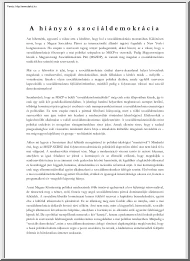
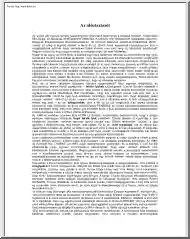
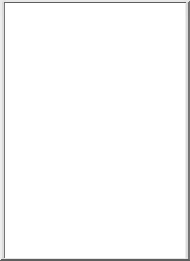
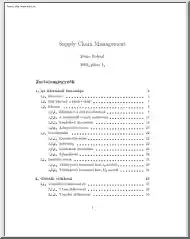
 Megmutatjuk, hogyan lehet hatékonyan tanulni az iskolában, illetve otthon. Áttekintjük, hogy milyen a jó jegyzet tartalmi, terjedelmi és formai szempontok szerint egyaránt. Végül pedig tippeket adunk a vizsga előtti tanulással kapcsolatban, hogy ne feltétlenül kelljen beleőszülni a felkészülésbe.
Megmutatjuk, hogyan lehet hatékonyan tanulni az iskolában, illetve otthon. Áttekintjük, hogy milyen a jó jegyzet tartalmi, terjedelmi és formai szempontok szerint egyaránt. Végül pedig tippeket adunk a vizsga előtti tanulással kapcsolatban, hogy ne feltétlenül kelljen beleőszülni a felkészülésbe.